Page 1
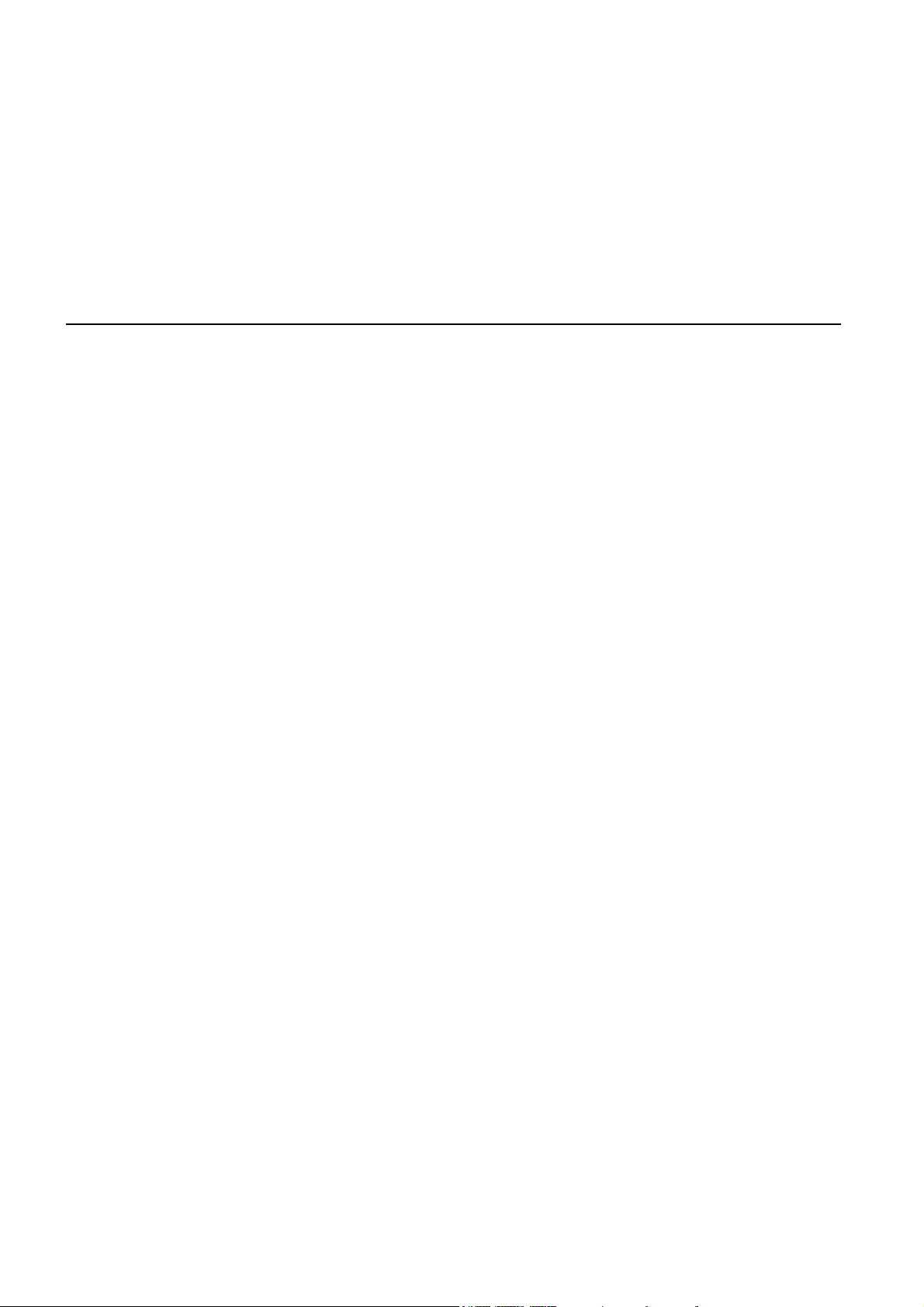
TomTom GO
Page 2
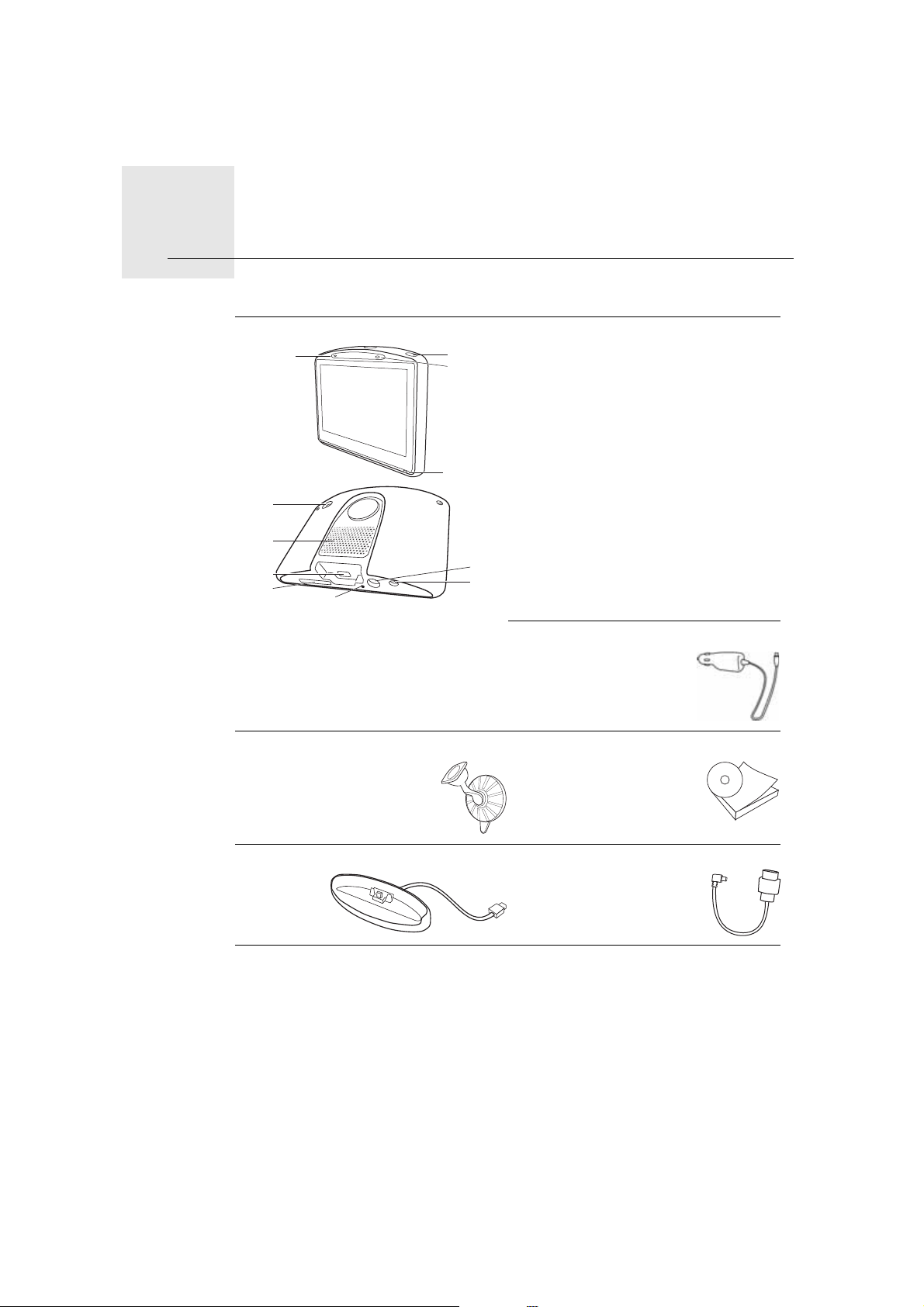
Kas ir iekļauts komplektācijā1.
A
B
C
D
E
F
G
H
J
K
I
Kas ir iekļauts komplektācijā
aTomTom GO ierīce
AMikrofons
BUzlādes indikators
CIeslēgšanas/izslēgšanas poga
DGaismas sensors
EAtiestates poga
FSkaļrunis
GAtmiņas kartes spraudnis (SD
karte nav iekļauta) izvēlētajām
papildu kartēm
HUSB savienotājs
ITomTom savienotājs / RDS-
TMC savienotājs
JĀrējās antenas savienotājs
KAudio izejas savienotājs
bAutomašīnas lādētājs*
cVējstikla turētājs dDokumentācija
eMājas doks (GO 530, 730, 930) fUSB kabelis (GO 630)
* TomTom GO x30 HD Satiksme tas ir nomainīts ar TomTom HD Traffic
Receiver.
2
Page 3
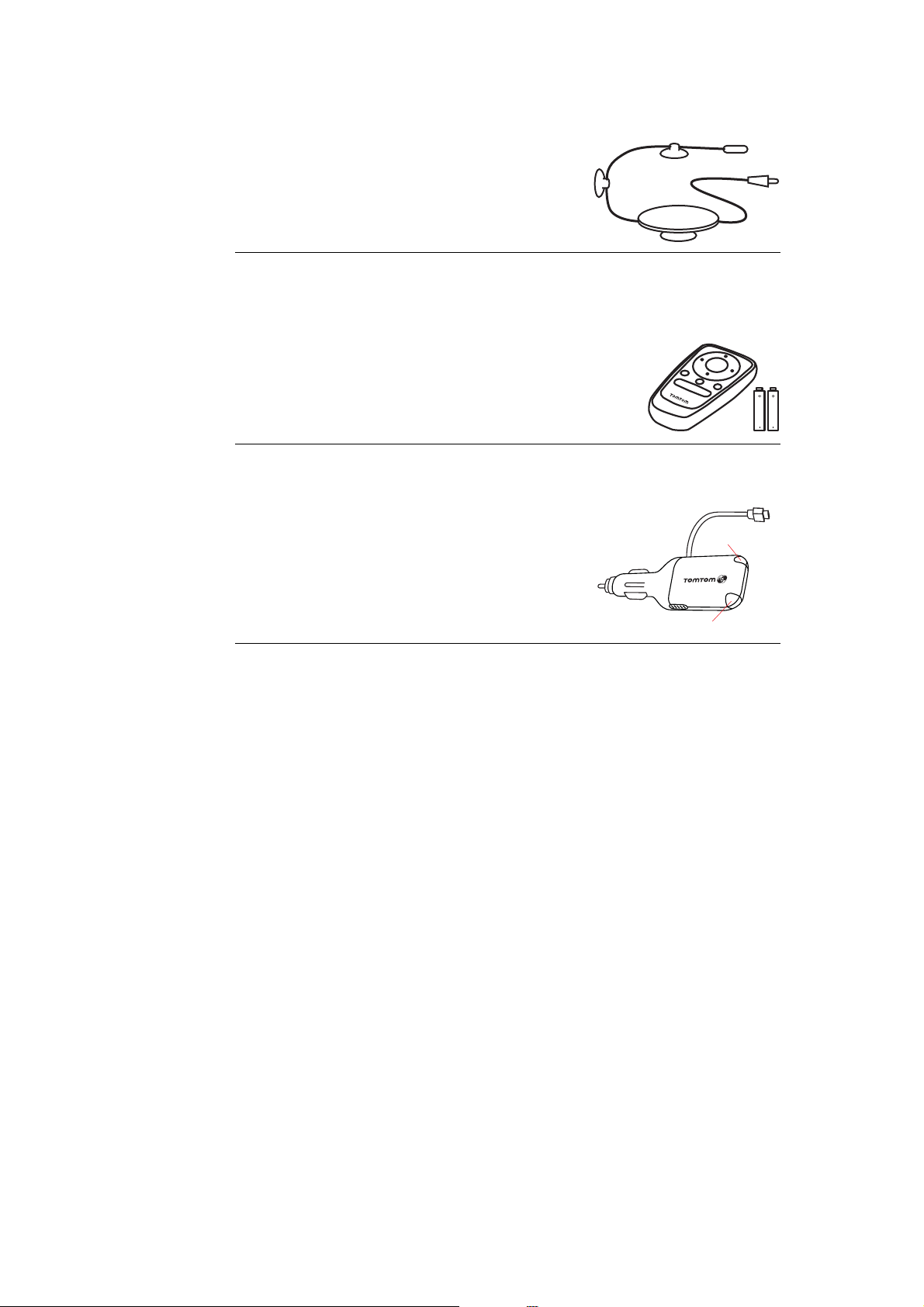
Iekļauts komplektā medelim TomTom GO x30T
A
B
gRDS-TMC satiksmes uztvērējs
Iekļauts komplektā modeļiem TomTom GO 930 un 930T
hTālvadības pults
Iekļauts komplektā medelim TomTom GO x30 HD Traffic
iTomTom HD Traffic Receiver
AStrāvas indikators – sarkana gaismiņa
BHD Traffic Receiver indikators – zila
gaismiņa
3
Page 4

Pirms sāc...2.
Pirms sāc...
Ieslēgšana un izslēgšana
Lai ieslēgtu vai izslēgtu TomTom GO, turi nospiestu ieslēgšanas/izslēgšanas
pogu apmēram 2 sekundes. Pirmajā ieslēgšanas reizē ierīces startēšana var
aizņemt ilgāku laiku.
Piezīme: Retos gadījumos GO var neieslēgties pareizi. Ja tā notiek, nospied
atiestates pogu, pēc tam atkal ieslēdz ierīci.
Uzstādīšana
Lai uzstādītu TomTom GO, atbildi uz dažiem jautājumiem, pieskaroties
ekrānam.
Svarīgi: Rūpīgi izvēlies pareizo valodu, jo šajā valodā parādīsies visas izvēlnes
un rakstiskie norādījumi.
Piezīmes par akumulatoru
Pirms TomTom GO pirmās pievienošanas datoram to ir ieteicams pilnībā
uzlādēt. Akumulatora pilnīgai uzlādēšanai ir vajadzīgas aptuveni 2 stundas.
Kad GO tiek ievietots mājas dokā vai tiek izmantots USB kabelis, lai to
pieslēgtu datoram, ierīce vaicā, vai vēlies pievienoties datoram. Ja būsi
izvēlējies Nē, tad, ja trīs minūšu laikā ne reizes nepieskarsies ekrānam, ierīce
izslēgsies. Tas notiek, lai akumulators ātrāk uzlādētos.
Informāciju par pieslēgšanu datoram lasi sadaļā TomTom HOME lietošana on
page 102.
Piezīme:Tavs TomTom GO patērē nedaudz akumulatora strāvas, lai saglabātu
atmiņā pēdējo ekrānu, kas bija atvērts ierīces izslēgšanas brīdī.
Ja GO ilgu laiku netiek uzlādēts, nākamajā GO ieslēgšanas reizē tiks atvērts
noklusētais sākuma ekrāns. Visi pārējie ierīces iestatījumi būs saglabājušies.
Uztveršanas uzlabošana
Ja TomTom GO nosaka pašreizējo atrašanās vietu ilgāk nekā 5 minūtes,
pārliecinies, vai ierīce atrodas klajā vietā un tuvumā nav augstu objektu, kā
celtnes vai koki.
4
Page 5

Kad TomTom GO ir pieslēgts datoram, tu vari lietot TomTom HOME, lai
lejupielādētu informāciju par GPS pavadoņu atrašanās vietām nākošajās 7
dienās. Tas palīdzēs GO ātrāk atrast tavu atrašanās vietu.
Svarīgi: Dažām automašīnām var būt vējstikls ar siltumu atstarojošo filtru. Tas
var neļaut GO noteikt pašreizējo atrašanās vietu.
TomTom ārējās antenas komplekts (nopērkams kā palīgierīce) var uzlabot
uztveršanu.
Vējstikla turētājs
Lieto vējstikla turētāju, lai uzstādītu TomTom GO automašīnā.
Lai piestiprinātu turētāju, stingri piespied piesūcekni pie automašīnas vējstikla
vietā, kur tas ir plakans.
Pirms turētāja piestiprināšanas pārliecinies, ka turētājs un vējstikla virsma ir
tīra un sausa. Vējstikla turētājs jānovieto tā, lai tas neierobežotu ceļa
redzamību.
Mājas doks / USB kabelis
Lieto mājas doku vai USB kabeli, lai uzlādētu TomTom GO, kad tas neatrodas
automašīnā, un lai pieslēgtu GO datoram.
Kad ierīce ir pieslēgta datoram, tu vari izmantot TomTom HOME, lai pārvaldītu
GO ierīci. Informāciju par TomTom HOME lasi sadaļā TomTom HOME
lietošana on page 102.
Rūpējies par TomTom GO
Nekad neatstāj TomTom GO vai tā piederumus redzamā vietā automašīnā, jo
tie var kļūt par vieglu ieguvumu zagļiem.
TomTom GO ierīcei var iestatīt paroli, kas būs jāievada, katru reizi ieslēdzot
GO. Sīkāku informāciju lasi sadaļā TomTom HOME lietošana on page 102.
Ir ļoti svarīgi regulāri rūpēties par GO.
•GO nav paredzēts lietošanai ļoti augstās vai zemās temperatūrās, jo tas var
radīt neatgriezeniskus bojājumus.
•Nekādā gadījumā nedrīkst atvērt GO korpusu. Tas var būt bīstami, un var
padarīt nederīgu garantiju.
• Noslauki vai nosusini GO ekrānu ar mīkstu lupatiņu. Tīrī
šķidros tīrīšanas līdzekļus.
šanai nedrīkst lietot
5
Page 6

Maršruta attēlojums3.
Maršruta attēlojums
Kad TomTom GO ir startēts, vispirms ir redzams maršruta attēlojums kopā ar
detalizētu informāciju par tavu pašreizējo atrašanās vietu.
Lai atvērtu galveno izvēlni, jebkurā brīdī pieskaries ekrāna centram.
Piezīme: Kamēr GO nav noteicis pašreizējo atrašanās vietu, maršruta
attēlojums ir melnbalts.
APieskaries + un -, lai tuvinātu un tālinātu.
BTava pašreizējā pozīcija.
CNākamā svarīgā ceļa nosaukums vai ceļa zīmes informācija, ja
nepieciešams.
DNavigācijas norādījums par nākošo ceļu.
Pieskaries šai zonai, lai atkārtotu pēdējo mutisko norādījumu un izmainītu
skaļumu.
ENākamās ielas nosaukums, kurā jānogriežas.
FInformācija par ceļojumu, kā ceļojuma laiks, atlikušais attālums un ierašanās
laiks.
Lai izvēlētos, kāda informācija ir jā
Statusa joslas iestatījumi.
GGPS signāla stiprums.
HSatiksmes josla
Lai atvērtu Satiksmes izvēlni un iestatītu Satiksmes informāciju, pieskaries
Satiksmes joslai vai arī galvenajā izvēlnē pieskaries TomTomSatiksme.
IĪsā izvēlne – sīkāku informāciju skati pilnajā rokasgrāmatā.
6
attēlo, izvēlnē Iestatījumi pieskaries
Page 7
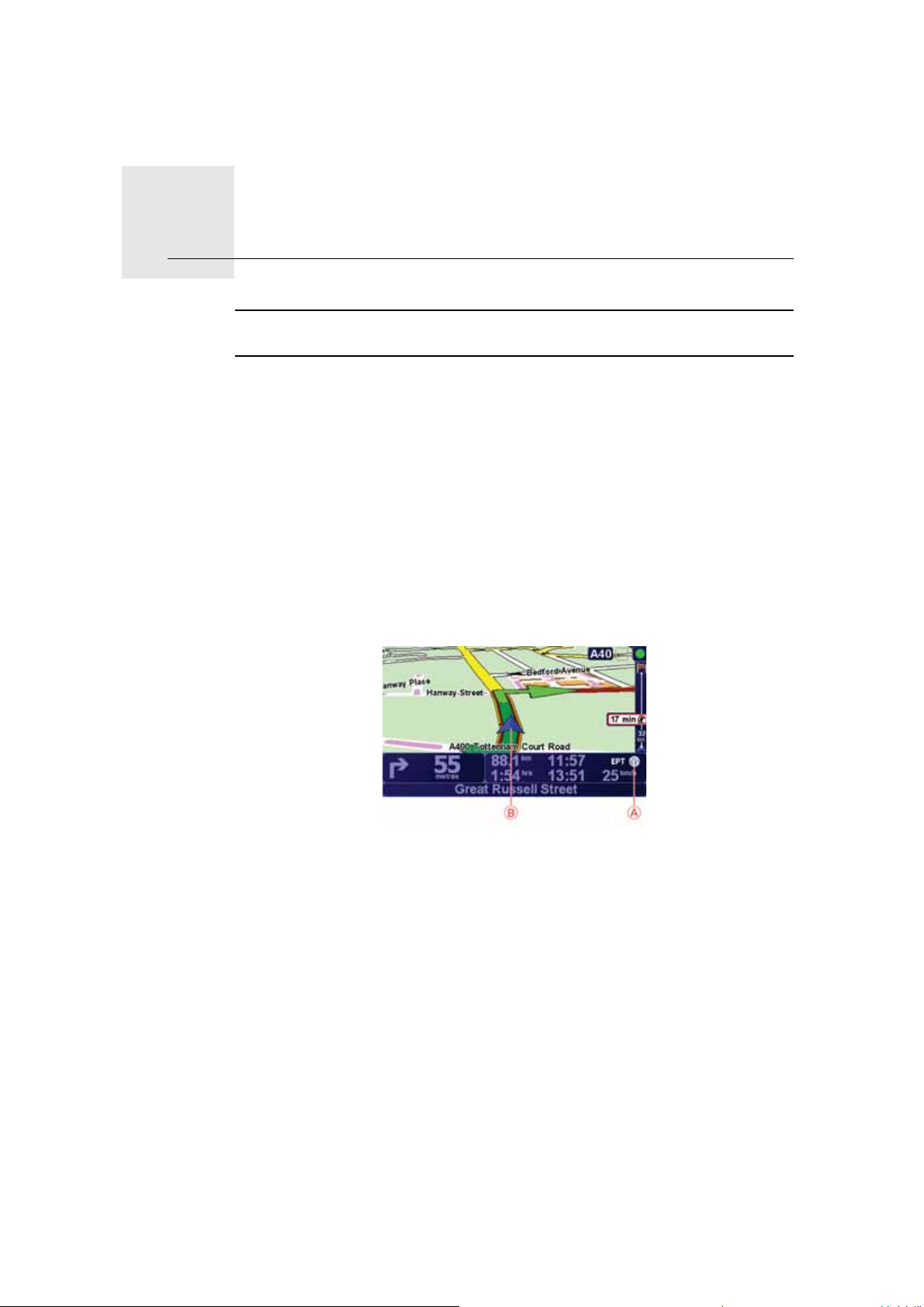
Enhanced Positioning Technology4.
Enhanced Positioning Technology
Piezīme: Enhanced Positioning Technology ir pieejama TomTom GO 930 un
930T modeļiem.
Enhanced Positioning Technology jeb EPT aprēķina tavu atrašanās vietu
gadījumos, kad ir vājš GPS signāls, piemēram, braucot starp augstām ēkām.
GO nosaka tavu paātrinājumu un virzienu, izmantojot pozicionēšanas
sensorus, un pēc tam aprēķina tavu pašreizējo atrašanās vietu.
EPT palīdz GO noteikt tavu atrašanās vietu tikai aptuveni. Precīzu atrašanās
vietu var aprēķināt tikai tad, ja GO saņem spēcīgu GPS signālu.
Laikā, kad GO nosaka atrašanās vietu, izmantojot EPT, stāvokļa joslā ir parādīta
ikona EPT.
Tavs GO automātiski kalibrē EPT. Ja brīdī, kad GO zaudē GPS signālu,
kalibrēšana nav pabeigta, EPT nevar izmantot, un ekrāns kļūst pelēks,
piemē
ram, ja GPS signāls nav pieejams, uzsākot ceļojumu.
Kalibrēšana
AEPT ikona.
BTava pašreizējā pozīcija.
Kalibrēšana tiek veikta automātiski pilnīgi bez tavas līdzdalības. Taču ir vērts
apgūt pamatzināšanas par kalibrēšanas procesu.
TomTom GO atiestata pozicionēšanas sensorus ikreiz, kad ierīce tiek ieslēgta.
Lai tava atrašanās vieta tiktu aprēķināta ar lielāku precizitāti, GO kalibrē
sensorus visa ceļojuma laikā.
Sekmīgai kalibrēšanai ir vajadzīgi šādi apstākļi:
•saņem spēcīgu GPS signālu.GO
•Automašīna ir apstājusies vismaz uz 5 sekundēm un pēc tam brauc pa
taisnu un horizontālu ceļa posmu vismaz vienu minūti.
7
Page 8
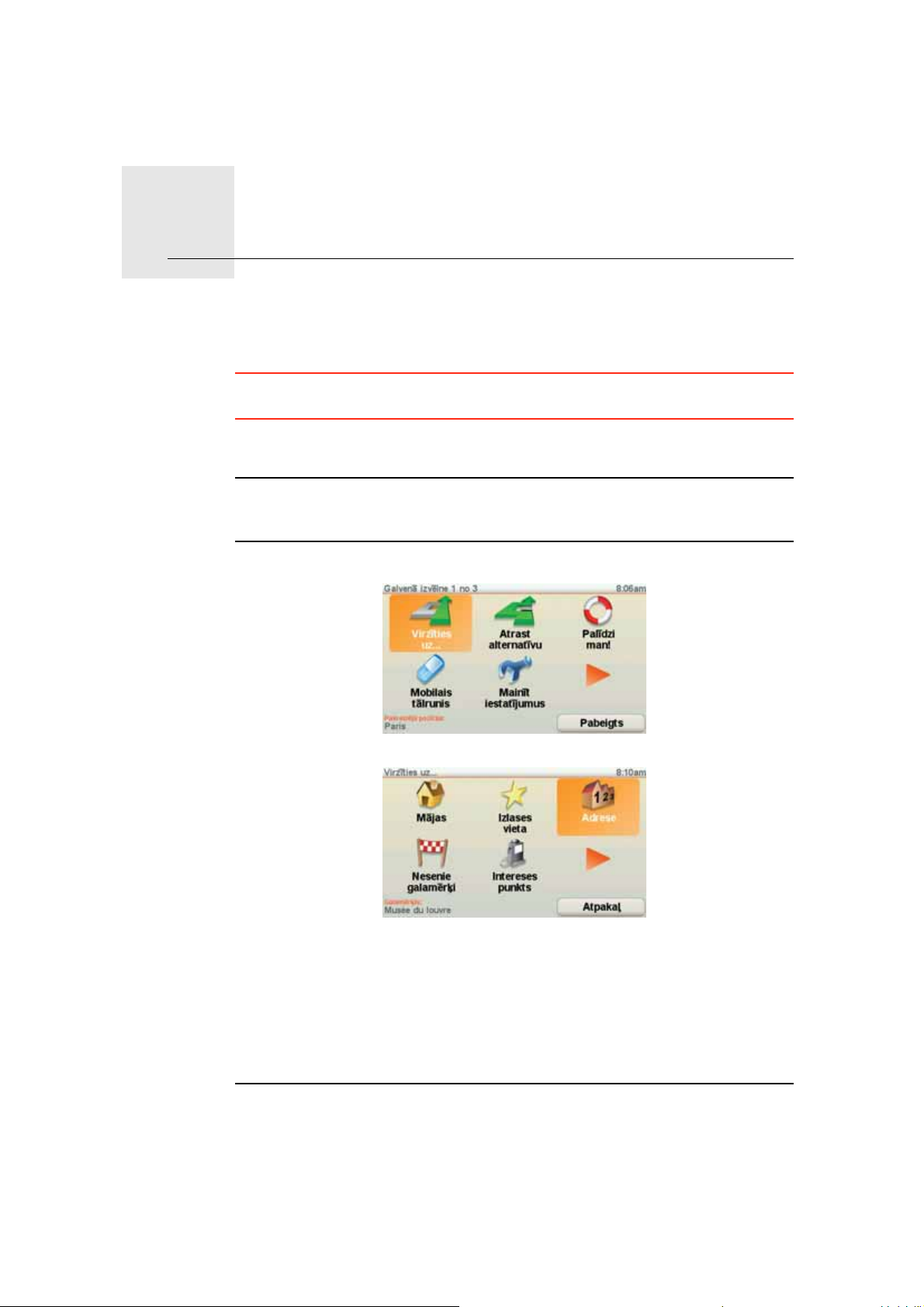
Pirmā ceļojuma izplānošana5.
Pirmā ceļojuma izplānošana
Maršruta izplānošana ar TomTom GO ir vienkārša. Lai izplānotu savu pirmo
maršrutu, izpildi šādus soļus.
Svarīgi: Ceļojums vienmēr jāizplāno pirms braukšanas uzsākšanas. Braucot
to darīt ir bīstami.
1. Pieskaries ekrānam, lai atvērtu galveno izvēlni.
Piezīme: Visas pogas GO ierīcē tiek rādītas krāsās, izņemot pogas, kas pašreiz
nav pieejamas. Piemēram, poga Atrast alternatīvu... nav pieejama galvenajā
izvēlnē, kamēr nav izplānots maršruts.
2. Pieskaries Virzīties uz...
3. Pieskaries Adrese.
Pēc adreses ievadīšanas tu vari izvēlēties no sekojošām opcijām:
• Pilsētas centrs – pieskaries šai pogai, lai par galamērķi iestatītu pilsētas
centru.
• Iela un mājas numurs – pieskaries šai pogai, lai par galamērķi iestatītu
precīzu adresi.
• Pasta indekss – pieskaries šai pogai, lai par galamērķi ievadītu pasta
indeksu..
Piezīme: Tu vari ievadīt jebkuras valsts pasta indeksu. Apvienotajā Karalistē
un Nīderlandē pasta indeksi ir tik detalizēti, ka tie vieni paši norāda uz
atsevišķām mājām. Citām valstīm var ievadīt pasta indeksu, lai identificētu
8
Page 9
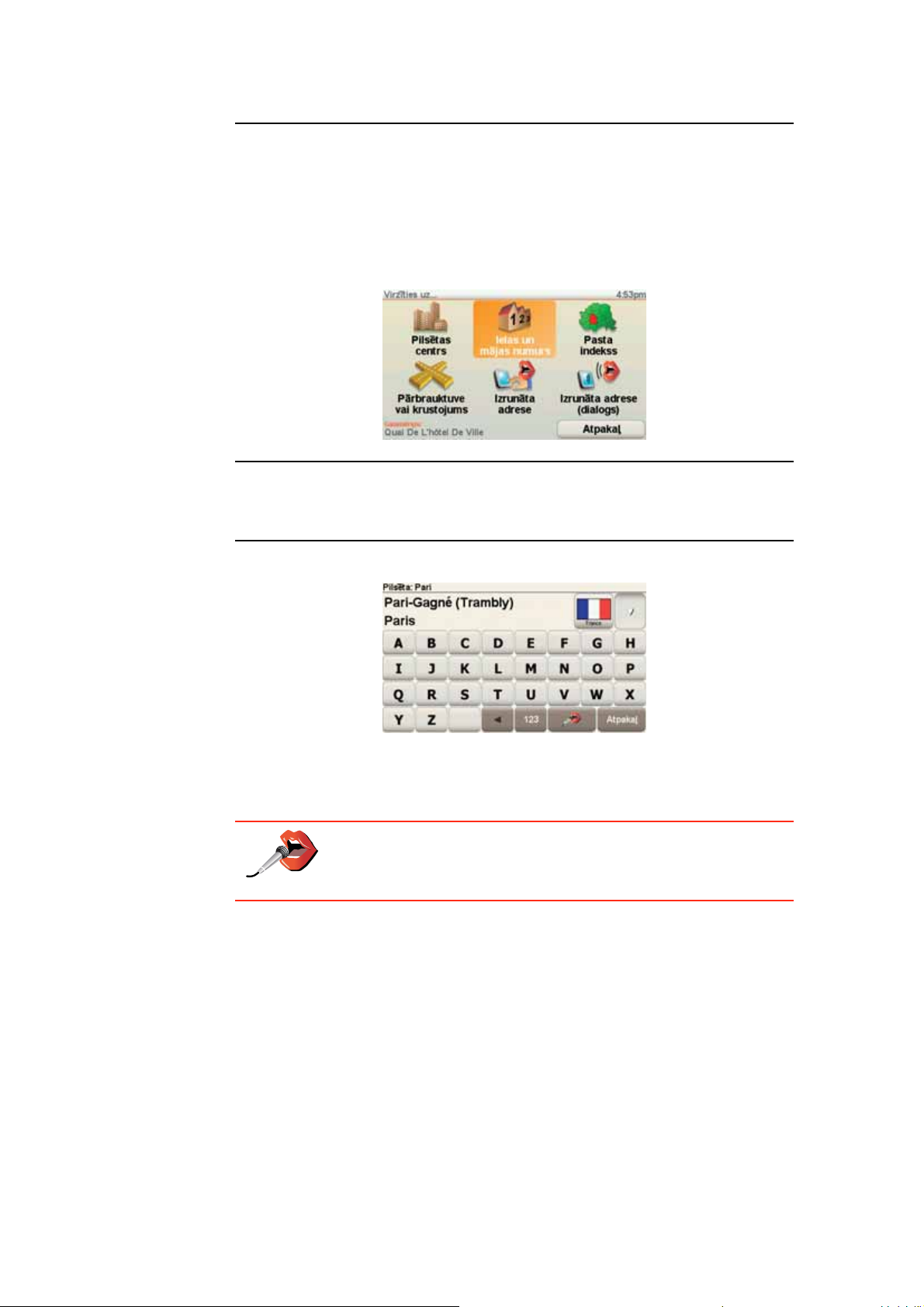
pilsētu vai tās rajonu. Pēc tam būs jāievada ielas nosaukums un mājas
numurs.
• Krustojums vai sazarojums – pieskaries šai pogai, lai par galamērķi
iestatītu ielu krustošanās punktu.
• Izrunāta adrese – pieskaries šai pogai, lai iestatītu galamērķi, izrunājot
adresi savai GO ierīcei. Sīkāku informāciju lasi sadaļā Balss adreses
ievade on page 22.
Pirmajam braucienam ievadīsim precīzu adresi.
4. Pieskaries Iela un mājas numurs.
Piezīme: Plānojot pirmo ceļojumu, GO aicinās izvēlēties valsti. Tava izvēle tiks
saglabāta un izmantota, plānojot visus turpmākos maršrutus.
Tu vari nomainīt šo iestatījumu jebkurā laikā, pieskaroties valsts karodziņam.
5. Sāc ievadīt tās pilsētas nosaukumu, uz kuru vēlies doties.
Pēc dažu pirmo burtu ievadīšanas parādīsies pilsētu nosaukumi, kas atbilst
ievadītajiem burtiem. Kad sarakstā parādās vajadzīgais galamērķis,
pieskaries pilsētas nosaukumam, lai iestatītu galamērķi.
Padoms: Tā vietā, lai ievadītu nosaukumu, pieskaries šai pogai, lai
paziņotu adresi, pasakot to GO.
Sīkāku informāciju skati sadaļā Balss adreses ievade on page 22
6. Sāc ievadīt ielas nosaukumu un izvēlies to, kad tā parādās.
Līdzīgi kā pilsētas gadījumā, parādās ielu nosaukumi, kas atbilst ievadītajiem
burtiem. Kad sarakstā parādās vajadzīgais galamērķis, pieskaries ielas
nosaukumam, lai iestatītu galamērķi.
7. Tagad ievadi galamērķa mājas numuru un pēc tam pieskaries Pabeigts.
9
Page 10

Ierašanās laiks
8. GO jautā, vai tev jāierodas kādā konkrētā laikā. Šajā piemērā pieskaries NĒ.
GO aprēķinās maršrutu. IQ Routes
TM
lieto, lai izplānotu vislabāko iespējamo
maršrutu, ņemot vērā vēsturisko informāciju par satiksmes ātrumu uz
ceļiem.
9. Kad maršruts ir aprēķināts, pieskaries Pabeigts.
GO nekavējoties sāks vadīt tevi līdz galamērķim ar balss norādījumiem un
vizuāliem norādījumiem ekrānā.
Plānojot maršrutu, TomTom GO lūgs norādīt, vai tev ir jāierodas noteiktā laikā.
Pieskaries JĀ, lai ievadītu vēlamo ierašanās laiku.
GO aprēķinās tavu ierašanās laiku un rādīs, vai tu ieradīsies noteiktajā laikā.
Šo informāciju var arī lietot, lai aprēķinātu izbraukšanas laiku. Ja GO rāda, ka
tu ieradīsies 30 minūtes agrāk, tu vari pagaidīt un izbraukt 30 minūtes vēlāk tā
vietā, lai ierastos par agru.
Ierašanās laiks brauciena laikā tiks nepārtraukti pārrēķināts. Stāvokļa joslā būs
uzrādīts, vai tu ieradīsies laik
ā vai kavēsies, kā parādīts tālāk:
Tu ieradīsies 55 minūtes pirms ievadītā ierašanās laika.
Ja novērtētais ierašanās laiks ir vairāk nekā 5 minūtes pirms
ievadītā laika, tas tiek rādīts zaļā krāsā.
Tu ieradīsies 3 minūtes pirms ievadītā ierašanās laika.
Ja novērtētais ierašanās laiks ir mazāk nekā 5 minūtes pirms
ievadītā laika, tas tiek rādīts dzeltenā krāsā.
Tu ieradīsies 19 minūtes par vēlu.
Ja novērtētais ierašanās laiks ir vēlāks par ievadīto laiku, tas
tiek rād
īts sarkanā krāsā.
10
Page 11
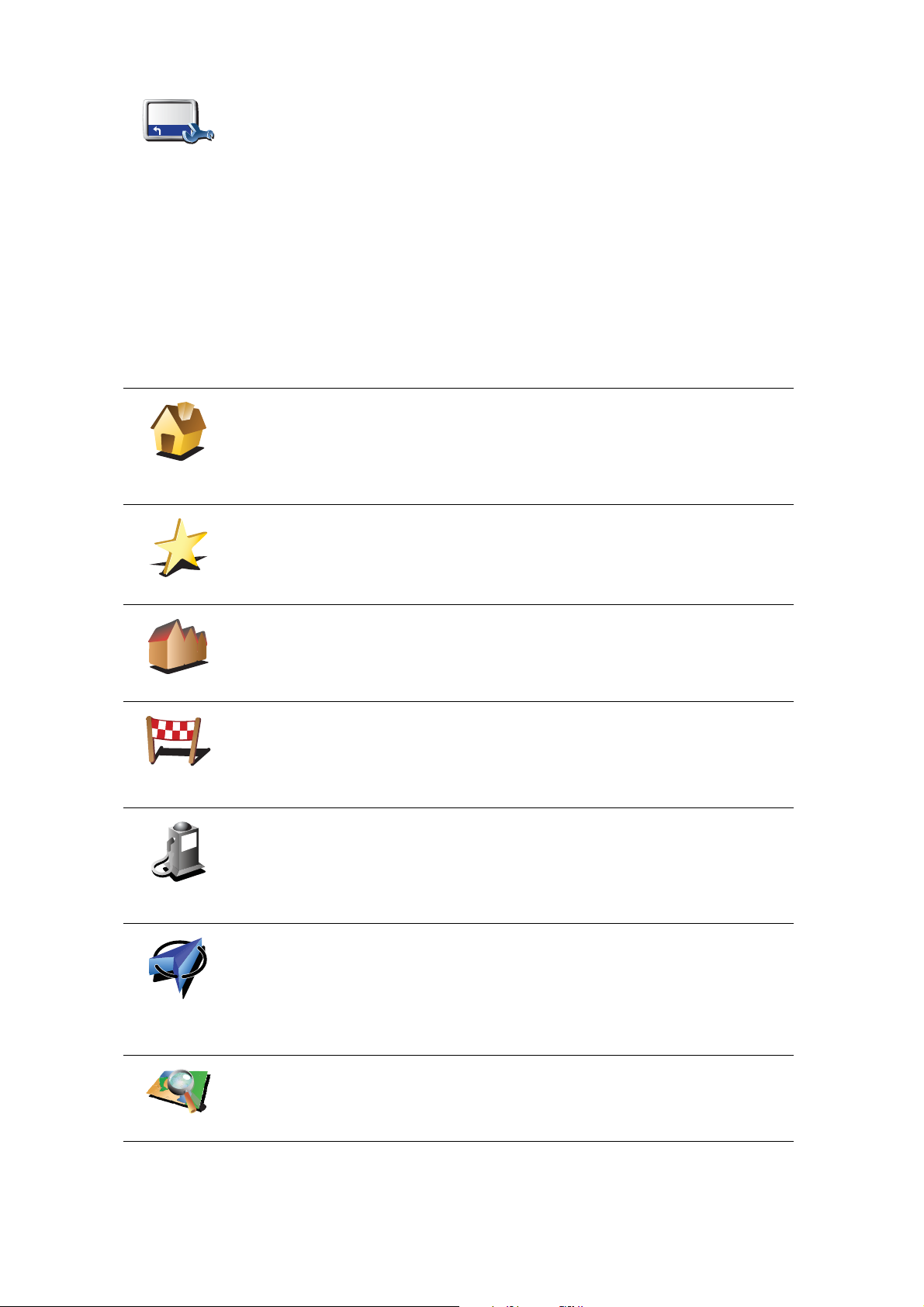
Izvēlnē Iestatījumi pieskaries Statusa joslas iestatījumi, lai ieslēgtu vai
2
3
1
2
izslēgtu ierašanās laika paziņojumus.
Stāvokļa
joslas
iestatījumi
Pirmajā izvēlnes logā izvēlies nepieciešamās opcijas un pēc tam pieskaries
Pabeigts.
Lai ieslēgtu ierašanās laika paziņojumus, izvēlies Rādīt ierašanās laika
rezervi.
Lai izslēgtu ierašanās laika paziņojumus, noņem atzīmi pie Rādīt ierašanās
laika rezervi.
Kādas vēl vadīšanas opcijas ir pieejamas?
Pieskaroties Virzīties uz..., var iestatīt galamērķi vairākos veidos, ne tikai
ierakstot adresi. Citas opcijas ir aprakstītas tālāk:
Pieskaries šai pogai, lai virzītos uz māju atrašanās vietu.
Iespējams, šo pogu tu izmantosi visbiežāk.
Mājas
Izlase
Sīkāku informāciju par Māju vietas noteikšanu skati Mainīt mājas on page
52.
Pieskaries pogai, lai par savu galamērķi izvēlētos izlases vietu.
Sīkāk par to lasi sadaļā Izlase on page 32.
Adrese
Nesenie
galamērķi
Intereses
punkts
Mana
atrašanās
vieta
Pieskaries šai pogai, lai par galamērķi ievadītu adresi.
Pieskaries šai pogai, lai izvēlētos galamērķi no vietām, kas nesen ir bijušas
tavi galamērķi.
Pieskaries šai pogai, lai virzītos uz intereses punktu (IP).
Sīkāku informāciju par IP un navigāciju uz IP skati Intereses punkti on page
38.
Pieskaries šai pogai, lai par galamērķi izvēlētos savu GPS pozīciju.
Sīkāku informāciju par GPS lasi sadaļā Globālās pozicionēšanas sistēma
(GPS) on page 101.
Pieskaries šai pogai, lai, izmantojot kartes pārlūku, par savu galamērķi
izvēlētos punktu kartē.
Punkts kartē
Sīkāk par kartes pārlūku lasi sadaļā Maršruta attēlojums on page 6.
11
Page 12
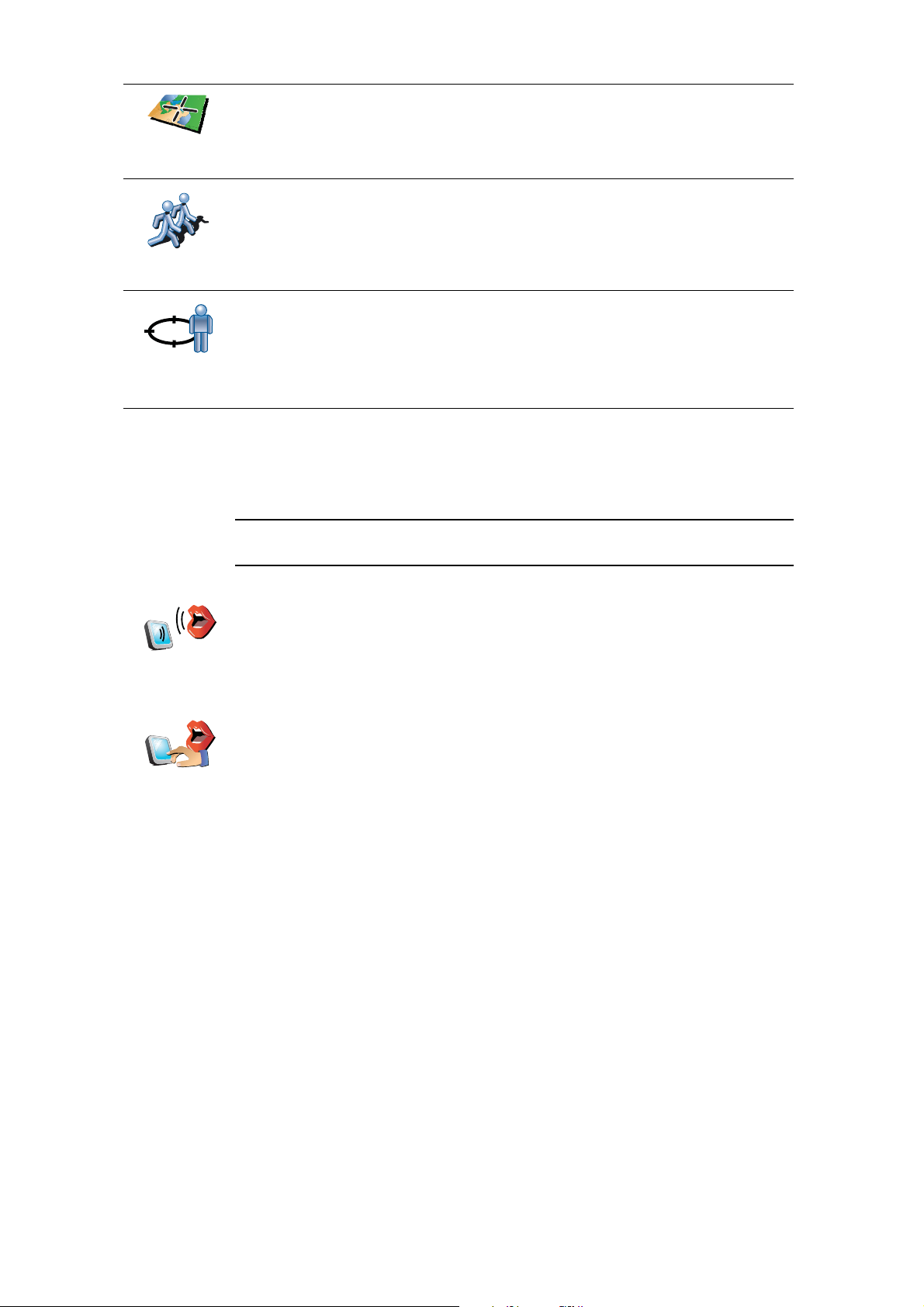
Platuma/
garuma grādi
Pieskaries šai pogai, lai ievadītu galamērķi pēc ģeogrāfiskajām koordinātām
– platuma un garuma grādiem.
Pieskaries šai pogai, lai virzītos uz pašreizējo TomTom Drauga atrašanās
vietu. Neaizmirsti, ka Draugs var pārvietoties, pirms tu viņu būsi sasniedzis.
TomTom
Draugs
page 65.
Pieskaries šai pogai, lai par galamērķi izvēlētos pēdējo saglabāto pozīciju.
Sīkāku informāciju par GPS lasi sadaļā Globālās pozicionēšanas sistēma
Sīkāku informāciju par TomTom Draugiem skati TomTom pakalpojumi on
Pēdējās
apstāšanās
vieta
(GPS) on page 101.
Izrunāta adrese
Adreses ierakstīšanas vietā tagad adresi var ievadīt, izrunājot to savai GO
ierīcei.
Piezīme: Runas atpazīšanas funkcija pašlaik ir pieejama vienīgi adreses
ievadīšanai un atbildēšanai uz īpašiem paziņojumiem.
Izrunāta
adrese
(dialogs)
Galvenajā izvēlnē pieskaries Virzīties uz..., pēc tam pieskaries Adrese un
pēc tam Izrunāta adrese vai Izrunāta adrese (dialogs), un runā pēc
uzaicinājuma.
Sīkāku informāciju skati sadaļā Balss adreses ievade on page 22
Izrunāta
adrese
Maršruta iepriekšēja plānošana
Tu vari GO ierīci izmantot arī, lai savlaicīgi izplānotu ceļojumus, norādot gan
sākuma punktu, gan galamērķi. Piemēram, tu varētu rīkoties šādi:
•Pirms došanās ceļā uzzināt, cik ilgs būs brauciens.
•Pārbaudīt plānojamā ceļojuma maršrutu.
•Pārbaudīt maršrutu kādam, kas vēlas atbraukt pie tevis, lai tu varētu
izskaidrot viņam ceļu.
Lai iepriekš izplānotu maršrutu, rīkojies šādi:
1. Uzspied uz ekrāna, lai atvērtu galveno izvēlni.
2. Pieskaries bultiņas pogai, lai pārietu uz nākamo izvēlnes logu, un pieskaries
Sagatavot maršrutu.
12
Page 13
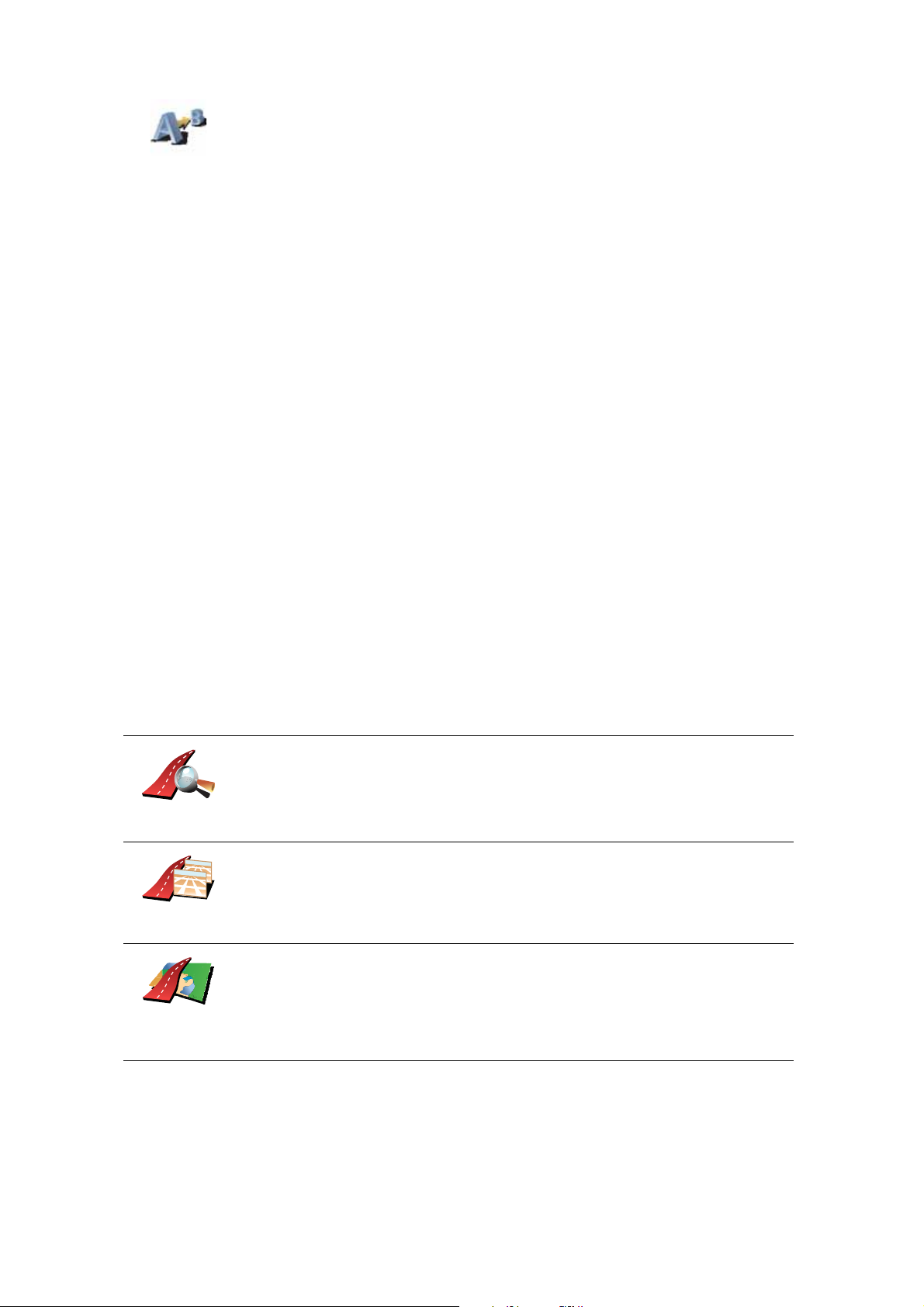
Sagatavot
maršrutu
3. Izvēlies ceļojuma sākumpunktu tādā pašā veidā, kā tu izvēlies galamērķi.
4. Iestati ceļojuma galamērķi.
5. Izvēlies plānojamā maršruta veidu.
• Visātrākais maršruts – maršruts, kas aizņem vismazāk laika.
• Visīsākais maršruts – īsākais attālums starp divām izvēlētajām vietām.
Tas var nebūt visātrākais maršruts, it īpaši, ja visīsākais ceļš ved caur
pilsētu.
• Izvairīties no automaģistrālēm – maršruts, kas izvairā
automaģistrālēm.
• Kājāmgājēja maršruts – maršruts, kas paredzēts ceļojuma veikšanai, ejot
ar kājām.
• Velosipēdista maršruts – maršruts, kas paredzēts ceļojuma veikšanai ar
velosipēdu.
• Ierobežots ātrums – maršruts, kas paredzēts transportlīdzeklim, kas var
pārvietoties vienīgi ar ierobežotu ātrumu. Tev ir jānorāda maksimālais
ātrums.
6. TomTom GO izplāno maršrutu starp divām izvēlētajām vietām.
Plašāka informācija par maršrutu
Tu vari piekļūt pēdējā plānotā maršruta opcijām, galvenajā izvēlnē pieskaroties
Aplūkot maršrutu.
s no
Pārlūkot kā
tekstu
Pārlapot kā
attēlus
Pārlapot
maršruta
karti
Lai detalizēti skatītu savu maršrutu, maršruta kopsavilkuma ekrānā pieskaries
Detaļas.
Pēc tam tu vari izvēlēties šādas opcijas:
Pieskaries šai pogai, lai izlasītu sarakstu ar visiem norādījumiem par
nogriešanās vietām maršruta veikšanai.
Ta s ļoti noder, lai izskaidrotu maršrutu kādam citam.
Pieskaries šai pogai, lai ieraudzītu katru ceļojuma pagriezienu. Pieskaries
labajai un kreisajai bultiņai, lai pārvietotos uz priekšu vai atpakaļ visa
ceļojuma maršrutā.
Pieskaries ekrānam, lai izslēgtu 3D attēlojumu un skatītu karti no augšas.
Pieskaries šai pogai, lai redzētu maršruta pārskatu, izmantojot kartes
pārlūku.
Sīkāk par kartes pārlūku lasi sadaļā Maršruta attēlojums on page 6.
13
Page 14
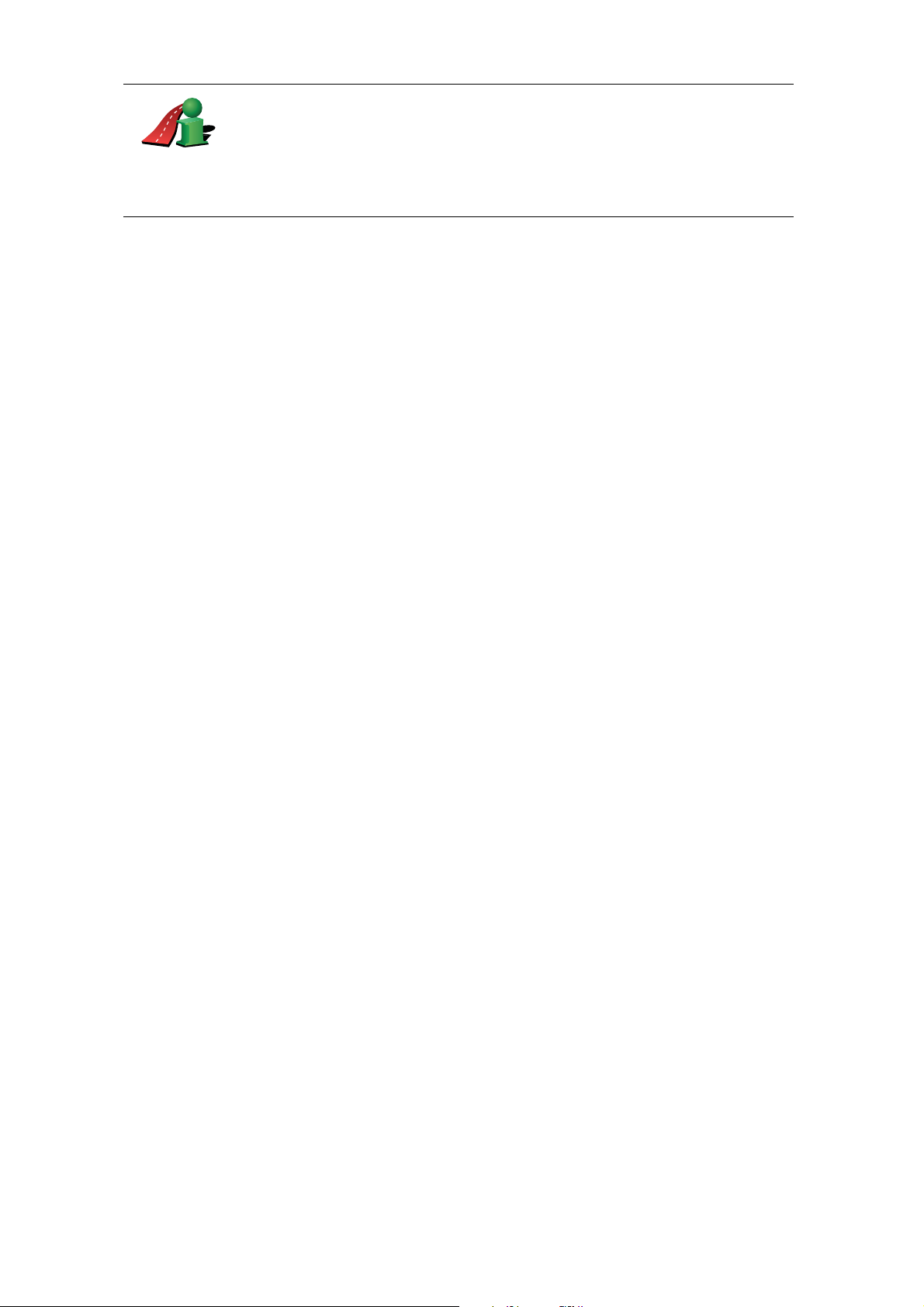
Parādīt
maršruta
kopsavilkum
u
Pieskaries šai pogai, lai atvērtu maršruta kopsavilkuma ekrānu.
14
Page 15
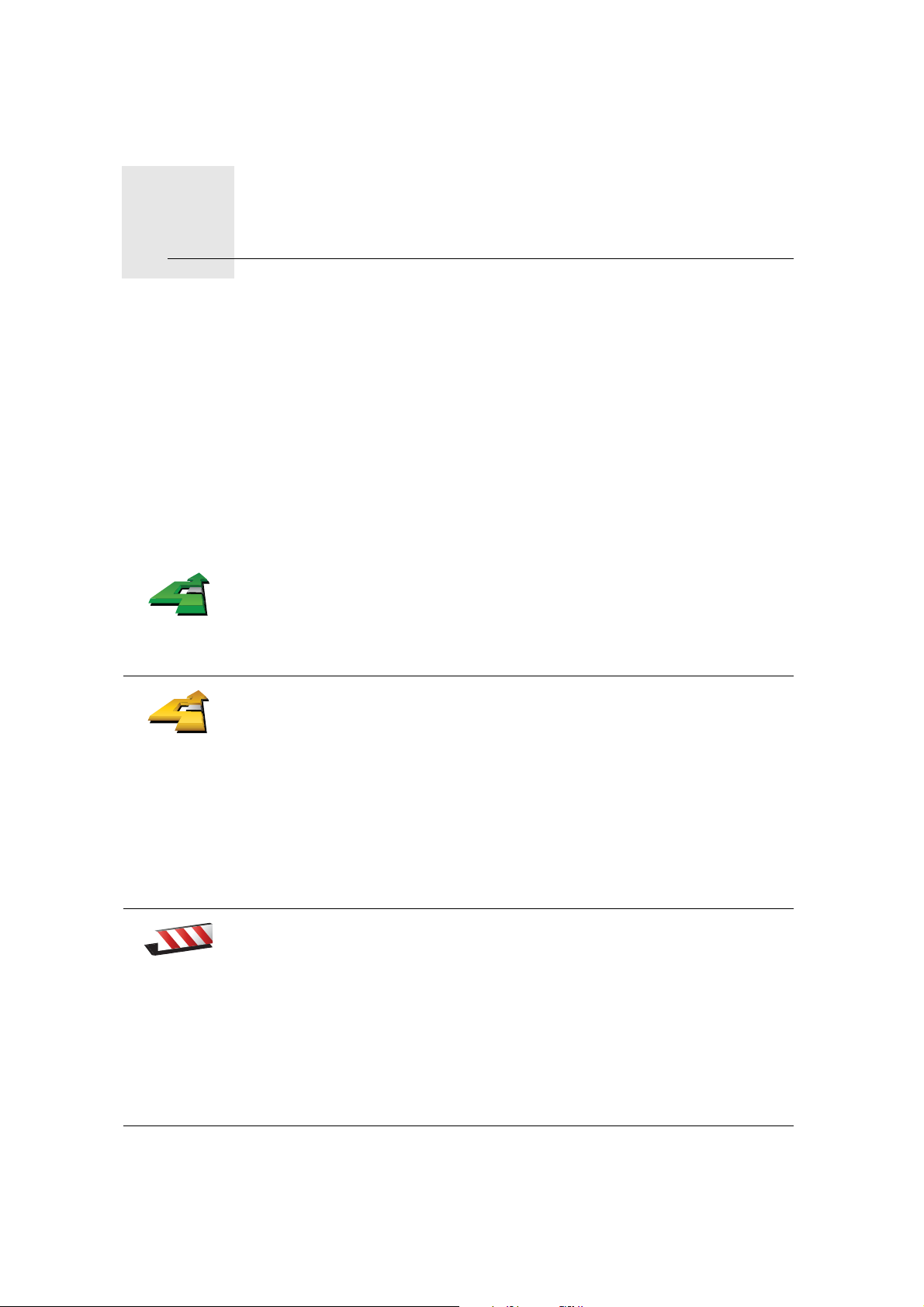
Alternatīvu maršrutu meklēšana6.
Alternatīvu maršrutu meklēšana
Pēc maršruta izplānošanas, tu, iespējams, vēlēsies to kādā posmā izmainīt,
nemainot galamērķi.
Kādēļ izmainīt maršrutu?
Tas varētu būt kāda sekojoša iemesla dēļ:
• Priekšā ir šķērslis, kas aizsprosto ceļu, vai satiksmes sastrēgums.
•Tu vēlies pa ceļam iebraukt noteiktā vietā, paņemt kādu pasažieri vai
apstāties, lai paēstu vai uzpildītu degvielu.
•Tu vēlies izvairīties no sarežģīta krustojuma vai braukšanas pa ceļu, kas tev
nepatīk.
Galvenajā izvēlnē pieskaries Atrast alternatīvu..., lai izmainītu pašreiz
izplānoto maršrutu.
Atrast
alternatīvu...
Izskaitļot
alternatīvu
Pēc tam pieskaries vienai no zemāk dotajām opcijām.
Pieskaries šai pogai, lai izstrādātu alternatīvu jau izplānotajam maršrutam.
GO meklēs citu maršrutu no tavas pašreizējās atrašanās vietas līdz
galamērķim.
Ja izlem, ka tomēr vēlies braukt pa sākotnējo maršrutu, pieskaries
Pārrēķināt sākotnējo.
Izvairīties no
bloķētiem
ceļiem
Kādēļ gan tas būtu vajadzīgs?
Izņemot ceļus, kas atrodas tavas atrašanās vietas un galamērķa tuvumā,
jaunais maršruts saturēs pilnīgi atšķirīgus ceļus, pa kuriem var sasniegt
galamērķi. Šādā veidā var viegli aprēķināt pilnīgi atšķirīgu maršrutu.
Pieskaries šai pogai, ja priekšā redzi bloķētu ceļu vai satiksmes sastrēgumu.
Tad t ev i r j āizvēlas, no cik lielas maršruta daļas sev priekšā tu vēlies
izvairīties.
Izvēlies no šādām opcijām: 100m, 500m, 2000m, 5000m. GO pārrēķinās
maršrutu, izvairoties no maršruta daļas norādītajā garumā.
Neaizmirsti, ka pēc jaunā maršruta aprēķināšanas, tev var nākties pavisam
drīz nogriezties no pašreizējā ceļa.
Ja ceļš pēkšņi atbloķējas, tad pieskaries Pārrēķināt sākotnējo, lai atgrieztos
sākotnējā maršrutā.
15
Page 16
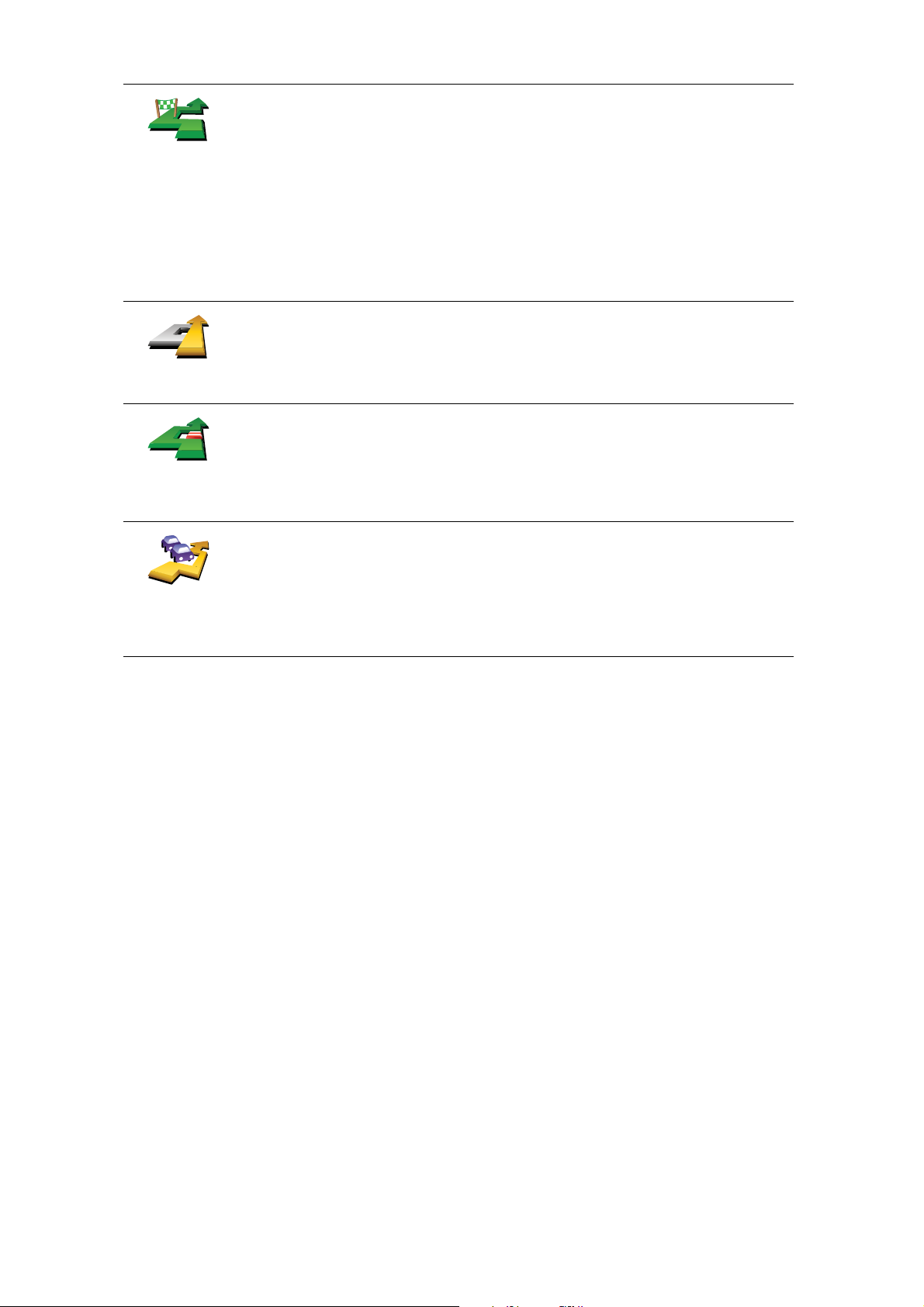
Pieskaries šai pogai, lai izmainītu maršrutu tā, lai tas ietu caur noteiktu vietu,
piemēram, lai ceļā uzņemtu kādu pasažieri.
Ceļot caur...
Pārrēķināt
sākotnējo
Izvairīties no
maršruta
daļas
Samazināt
kavēšanos
satiksmē
Izvēlies vietu, caur kuru nepieciešams braukt, tādā pašā veidā, kā izvēlējies
galamērķi. Tu vari izvēlēties no visām tām pašām opcijām, piemēram,
Adrese, Izlase, Intereses punkts un Punkts uz kartes.
GO aprēķinās jaunu maršrutu līdz galamērķim, kas ved caur norādīto vietu.
Izmantojot šo pogu, tu vari izplānot ceļojumu tikai caur vienu vietu. Ja
vēlies ceļot caur vairākām vietām, tad izmanto ceļojuma plāna sastādīšanu.
Sīkā
ku informāciju lasi sadaļā Ceļveža sastādīšana on page 43.
Pieskaries šai pogai, lai atgrieztos sākotnējā maršrutā bez novirzīšanās, lai
apbrauktu bloķētu ceļu vai iegrieztos kādā noteiktā vietā.
Pieskaries šai pogai, lai izvairītos no maršruta daļas. Izmanto šo pogu, ja
maršruts ietver ceļu vai krustojumu, kas tev nepatīk vai kurā bieži notiek
satiksmes negadījumi.
Pēc tam maršruta ceļu sarakstā izvēlies ceļu, no kura nepieciešams
izvairīties.
Pieskaries šai pogai, lai pārrēķinātu maršrutu tā, lai pēc iespējas vairāk
izvairītos no kavējumiem ceļu satiksmē. GO pārbaudīs, vai tavā maršrutā
nav kādas satiksmes problēmas, un izveidos vislabāko maršrutu, lai
izvairītos no šīm problēmām.
Sīkāku informāciju par pakalpojuma TomTom Satiksme lietošanu lasi sadaļā
TomTom Satiksme on page 74.
16
Page 17
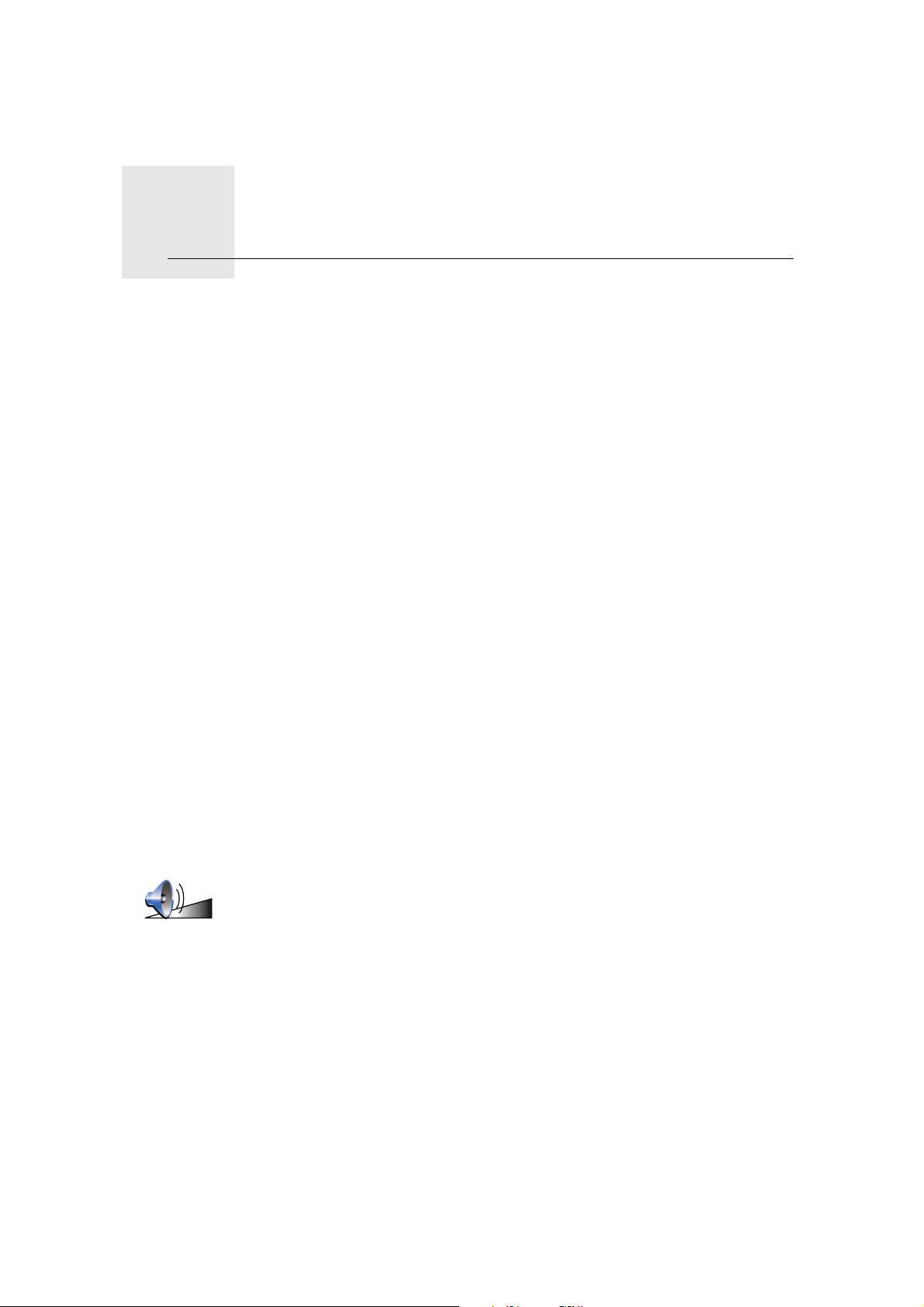
Skaņas un balsis7.
Skaņas un balsis
Skaņa TomTom GO ierīcē tiek lietota dažādām funkcijām, piemēram:
• Balss norādījumi
•Zvani brīvroku režīmā
•Brīdinājumi
•Mūzika
Par to, kā veikt brīvroku zvanus ar GO, lasi sadaļā Brīvroku zvanīšana on page
46.
Par to, kā ar GO atskaņot mūziku, lasi sadaļā Mūzikas un vides faili on page 26
Kā izmainīt skaļuma līmeni?
Skaļumu var izmainīt trijos veidos:
• Pieskaries maršruta attēlojuma apakšējas sadaļas kreisajā pusē. Tiks
atkārtots pēdējais balss norādījums un parādīsies skaļuma līmenis.
Pārbīdi skaļuma slīdni, lai regulētu skaļumu.
•Galvenajā izvēlnē pieskaries Mainīt iestatījumus, pēc tam pieskaries
Skaļuma iestatījumi.
Pieskaries Izmēģināt, lai pārbaudītu izmaiņas.
•GO var iestatīt, lai skaļums automātiski izmainītos atkarībā no trokšņu
līmeņ
a automašīnā.
Automātiska skaļuma izmainīšana
TomTom GO var regulēt skaļumu automātiski.
1. Galvenajā izvēlnē pieskaries Mainīt iestatījumus.
Skaļuma
iestatījumi
2. Pieskaries Skaļuma iestatījumi.
3. Izvēlies Saistīt skaļumu ar trokšņu līmeni.
4. Pieskaries Pabeigts.
17
Page 18
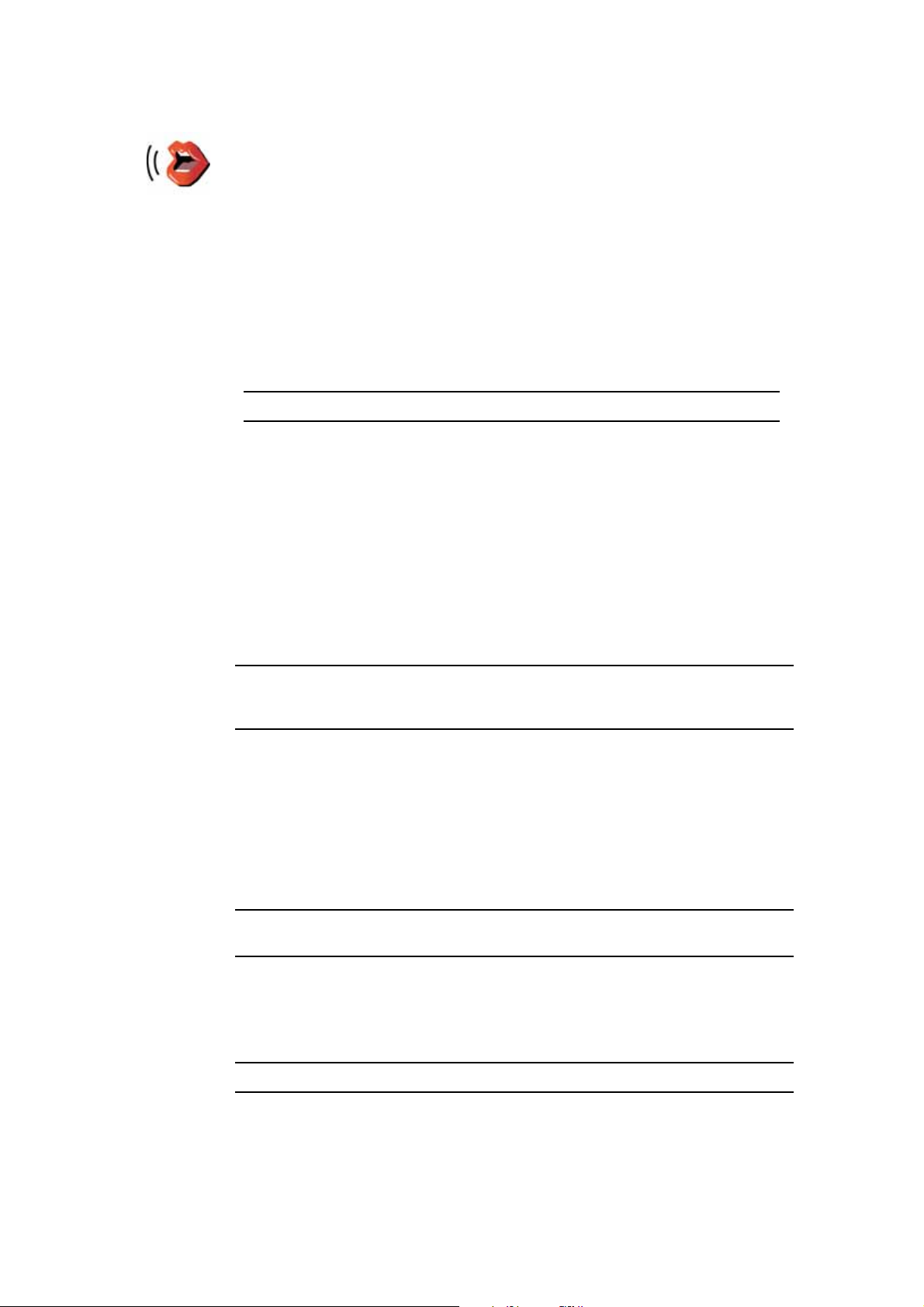
Balss izvēle
Lai nomainītu balsi, kas tiek izmantota tavā TomTom GO, iestatījumu izvēlnē
pieskaries Balss iestatījumi un pēc tam pieskaries Nomainīt balsi. Izvēlies
balsi no saraksta.
Balss
iestatījumi
piedāvā divu veidu balsis:TomTom GO
• Datorbalsis
Tās ģenerē pats GO. Tajās tiek nolasīti balss norādījumi brauciena laikā,
un tās var izrunāt ielu nosaukumus, īsziņas, satiksmes ziņas, laika
prognozes, padomus un apmācības.
•Cilvēku balsis
Tās atveido aktieris.
Piezīme: Cilvēku balsīs var tikt nolasīti vienīgi balss norādījumi.
Kā darbojas datorbalsis?
TomTom GO izmanto tehnoloģiju “teksta pārveidošana runā”, lai ģenerētu
datorbalsis. Īpaša datorprogramma pārvērš rakstītu tekstu, piemēram,
norādījumu “Nogriezties pa labi”, cilvēka balss skaņās.
Datorprogramma, kas pārvērš tekstu runā, apstrādā visu teikumu, lai
garantētu, ka skaņas, ko dzirdēsi, ir pēc iespējas tuvākas īstai balsij.
Programma spēj atpazīt un diezgan precīzi izrunāt daudzus ārzemju vietu un
ielu nosaukumus. Piemēram, balss angļu valodā var nolasīt Francijas ielu
nosaukumus.
Piezīme: Ja izvēlēsies cilvēka balsi, tā varēs izrunāt vienīgi komandas, bet ne
ielu nosaukumus. Ja vēlies, lai tiktu nolasīti ielu nosaukumi, ir jāizvēlas
datorbalss.
Iekšējie un ārējie skaļruņi
TomTom GO ir aprīkots ar augstas kvalitātes skaļruni. Tajā tiek atskaņotas
visas skaņas no GO, ja vien nebūsi pievienojis ierīci ārējiem skaļruņiem.
GO var pieslēgt ārējiem skaļruņiem sekojošos veidos:
•Audio kabeļa izmantošana.
Piezīme: Ja automašīnas atskaņotājam ir līnijas ieejas ligzda, tad tu vari
atskaņot GO skaņas caur automašīnas skaļruņiem.
• Bluetooth® Hi-Fi austiņu vai skaļruņu pieslēgšana.
•FM raidītāja noskaņošana, lai izmantotu automašīnas radio uztvērēja
skaļruņus.GO
Piezīme: FM raidītājs ir pieejams tikai modeļos GO 530, 730 un 930.
18
Page 19
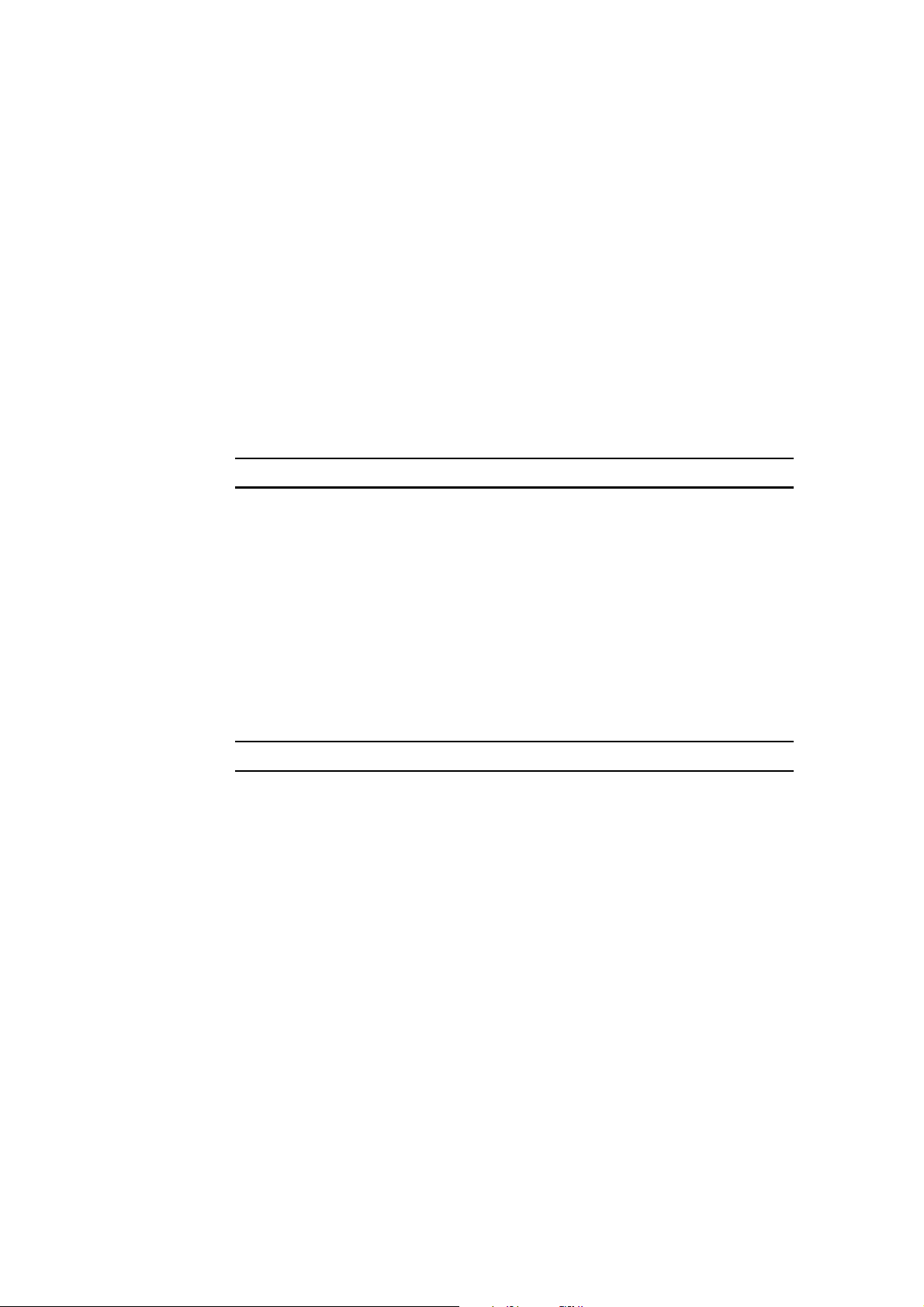
FM raidītājs
Modeļos GO 530, 730 un 930 ir iebūvēts FM raidītājs, kas darbojas kā radio
stacija. Tas nozīmē, ka vari klausīties GO dotās norādes un atskaņot mp3
dziesmas caur automašīnas radio skaļruņiem.
Uzstādīšana
•Galvenajā izvēlnē pieskaries Mainīt iestatījumus, pēc tam pieskaries
Skaļruņa iestatījumi.
•Ieslēdz automašīnas radio.
•Noskaņo automašīnas radio uz frekvenci, ko neizmanto neviena radio
stacija.
•GO ierīcē pieskaries Mainīt un iestati frekvenci, lai izmantotu frekvenci, uz
kuru ir noskaņots automašīnas radio uztvērējs.
Ja pēc tam tu iebrauc apvidū, kur ir radio stacija, kas raida tajā pašā
frekvencē, kuru izmanto FM raidī
frekvenci.
Piezīme: FM raidītājs ir pieejams tikai modeļos GO 530, 730 un 930.
Vairāku skaļruņu lietošana
tājs, tad raidītājs būs jānomaina uz citu
Var izvēlēties, lai dažādi skaļruņi tiktu izmantoti dažādiem notikumiem,
piemēram, iekšējo skaļruni var izmantot TomTom GO norādījumiem, bet
ārējos skaļruņus brīvroku zvaniem un mūzikas atskaņošanai.
•Iekšējais skaļrunis
• Bluetooth Hi-Fi ierīce
•Līnijas izeja (audio kabelis)
•FM uz automašīnas radio
Piezīme: FM raidītājs ir pieejams tikai modeļos GO 530, 730 un 930.
Ir grūti saklausīt balss norādījumus, kad skan mūzika?
Ja mūzikai un balss norādījumiem tu izvēlēsies Bluetooth® Hi-Fi ierīci, tiks
uzdots jautājums, vai balss norādījumu laikā apturēt mūziku. Noklusētie
iestatījumi nosaka, ka mūzika vienmēr tiek apturēta balss norādījumu laikā.
Saņemot brīvroku zvanu, mūzika vienmēr tiks apturēta un netiks izrunāti balss
norādījumi.
Par to, kā ar GO veikt brīvroku zvanus, lasi sadaļā Brīvroku zvanīšana on page
46.
Audio kabeļa izmantošana
Lai atskaņotu skaņas caur automašīnas skaļruņiem vai citiem ārējiem
skaļruņiem, izmantojot audio kabeli, rīkojies šādi:
1. Iespraud audio kabeli GO audio izejas ligzdā.
2. Iespraud audio kabeli automašīnas atskaņotāja vai cita ārējā skaļruņa līnijas
ieejas ligzdā.
19
Page 20
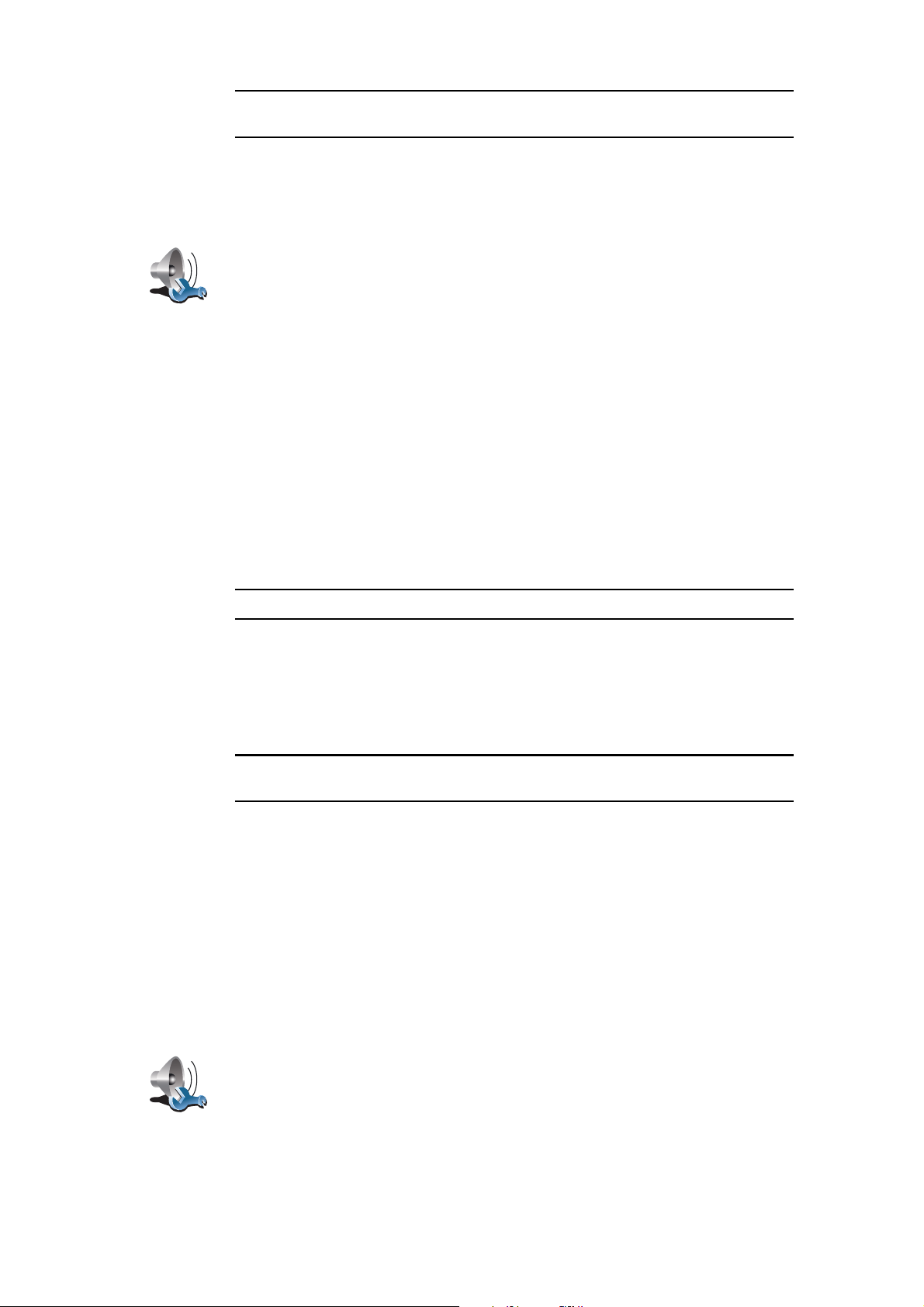
Skaļruņa
iestatījumi
Piezīme: Ne visi atskaņotāji ir aprīkoti ar līnijas ieejas ligzdu. Iepazīsties ar
informāciju automašīnas atskaņotāja rokasgrāmatā.
3. Ja tiek lietots automašīnas atskaņotājs, kā ievades signāla devēju
automašīnas atskaņotājā izvēlies līnijas ieejas ligzdu.
4. GO ierīcē pieskaries Skaļruņa iestatījumi, kas atrodas iestatījumu izvēlnē.
Pieskaries šai pogai, lai izmainītu skaļruņu iestatījumus.
5. Izvēlies skaļruni, ko GO izmantos norādījumu izrunāšanai.
• Iekšējais skaļrunis
• Bluetooth Hi-Fi ierīce
• Līnijas izeja (audio kabelis)
• FM uz automašīnas radio
6. Izvēlies skaļruni, ko GO izmantos mūzikas atskaņošanai.
• Iekšējais skaļ
runis
• Bluetooth Hi-Fi ierīce
• Līnijas izeja (audio kabelis)
• FM uz automašīnas radio
Piezīme: FM raidītājs ir pieejams tikai modeļos GO 530, 730 un 930.
7. Pieskaries Pabeigts.
8. GO jautās, vai vēlies lietot ārējo Bluetooth® Hi-Fi skaļruni. Pieskaries NĒ.
GO apstiprinās, ka pēc ierīces pieslēgšanas izvēlētā skaņa tiks atskaņota caur
audio kabeli.
Piezīme: Tu nevari vienlaikus klausīties automašīnas atskaņotāju un,
izmantojot audio kabeli, atskaņot GO skaņas automašīnas skaļruņos.
Sīkāk par to, kā klausīties mūziku, izmantojot GO, lasi sadaļā Mūzikas un vides
faili on page 26.
Bluetooth® Hi-Fi skaļruņu lietošana
GO var atskaņot skaņas caur Bluetooth® Hi-Fi skaļruņiem, piemēram,
Bluetooth® Hi-Fi austiņās vai automašīnas atskaņotājā, kas izmanto
Bluetooth®.
Lai atskaņotu caur Bluetooth® Hi-Fi skaļruņiem, rīkojies šādi:
1. Izvēlnē Iestatījumi pieskaries Skaļruņu iestatījumi.
Skaļruņa
iestatījumi
Pieskaries šai pogai, lai izmainītu skaļruņu iestatījumus.
20
Page 21
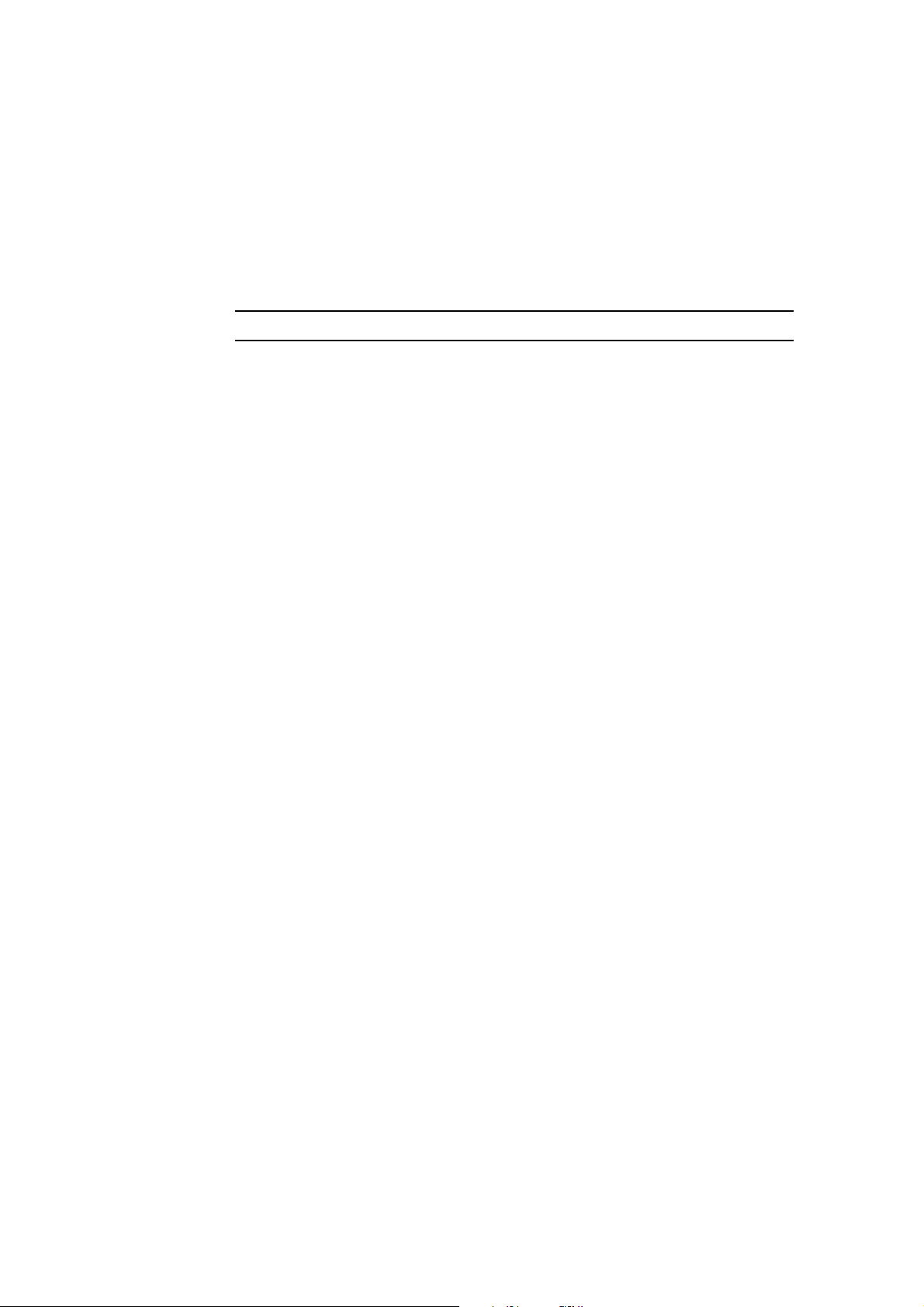
2. Izvēlies skaļruni, ko GO izmantos norādījumu izrunāšanai.
•Iekšējais skaļrunis
• Bluetooth Hi-Fi ierīce
• Līnijas izeja (audio kabelis)
• FM uz automašīnas radio
3. Izvēlies skaļruni, ko GO izmantos mūzikas atskaņošanai.
• Iekšējais skaļrunis
• Bluetooth Hi-Fi ierīce
• Līnijas izeja (audio kabelis)
• FM uz automašīnas radio
Piezīme: FM raidītājs ir pieejams tikai modeļos GO 530, 730 un 930.
4. Pieskaries Pabeigts.
5. GO lūgs apstiprināt, vai vēlies lietot ārējo Bluetooth® Hi-Fi skaļruni.
Pieskaries JĀ.
GO sāks meklēt Bluetooth® Hi-Fi ierīces.
6. Izvēlies savu Bluetooth® Hi-Fi ierīci no saraksta, kurš satur GO atrastās
ierīces.
GO mēģinās izveidot Bluetooth® savienojumu ar šo ierīci.
Pirms Bluetooth® savienojuma izveidošanas ierīce var pieprasīt ievadīt
paroli GO ekrānā. Sīkāku informāciju skati Bluetooth® Hi-Fi ierīces
dokumentācijā.
Pēc pieslēgšanas skaņa tiks atskaņota caur ārējo Bluetooth® Hi-Fi ierīci.
Ja GO nevarēs izveidot Bluetooth® savienojumu, visas skaņas tiks atskaņ
otas
caur iekšējo skaļruni vai audio kabeli, ja tas būs pievienots ārējai audio ierīcei
ar skaļruņiem.
21
Page 22
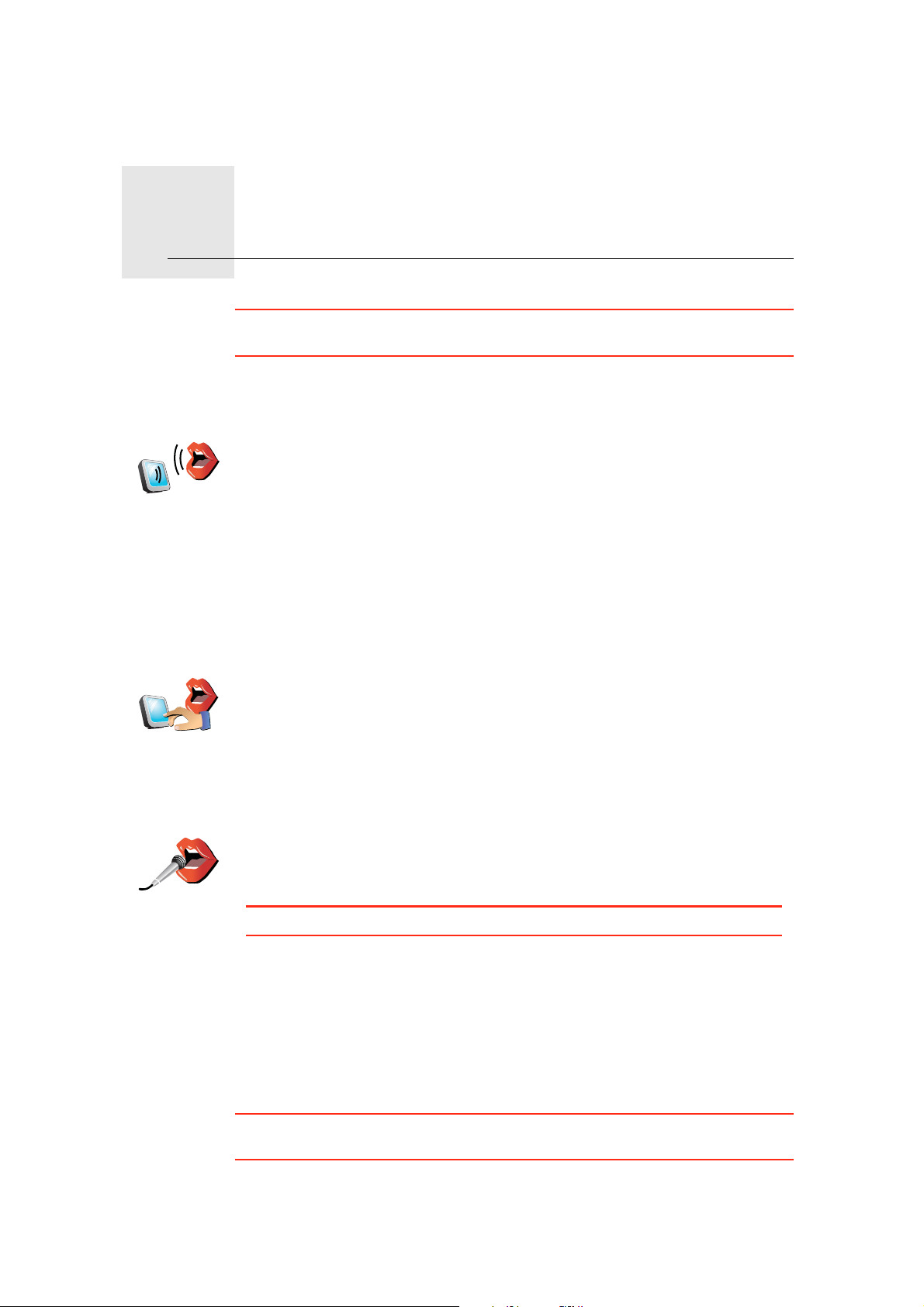
Balss adreses ievade8.
Balss adreses ievade
Izrunāta
adrese
(dialogs)
Izrunāta
adrese
Svarīgi: Ceļojums vienmēr jāizplāno pirms braukšanas uzsākšanas. Braucot
to darīt ir bīstami.
Kad plāno ceļojumu ar TomTom GO, tā vietā, lai ievadītu adresi ar
pieskaršanos ekrānam, tu vari paziņot adresi, izmantojot balss adreses ievadi.
Pieskaries šai pogai, lai ievadītu adresi, izmantojot vienīgi balsi. Izmantojot
šo opciju, GO var atpazīt sekojošo:
•Komandas: Jā, Nē, Atpakaļ, Pabeigts, Labi, Krustojums.
• Ielu nosaukumus.
• Vietu nosaukumus.
•Skaitļi: Skaitļi ir jāizrunā kā atsevišķi cipari. Piemēram, lai pateiktu skaitli
35, saki “trīs” un pēc tam saki “pieci”.
Izmantojot Izrunāta adrese (dialogs), informāciju var ievadīt, nepieskaroties
ekrānam.
Pieskaries šai pogai, lai ievadītu adresi gan ar balsi, gan pieskaroties
ekrānam. Izmantojot šo opciju, GO var atpazīt sekojošo:
• Ielu nosaukumus.
• Vietu nosaukumus.
Opcijas Izrunāta adrese izmantošana parasti ir ātrāka par Izrunāta adrese
(dialogs) izmantošanu.
Kad uz tastatūras parādās šī poga, informāciju var ievadīt ar balsi, nevis
ierakstot to. Pieskaries šai pogai, lai ievadītu informāciju, izmantojot balss
adreses ievadi.
Padoms: Ja šī poga ir pelēka, adresi nevar ievadīt ar balsi.
GO atpazīst vietu un ielu nosaukumus, kas tiek izrunāti vietējā valodā un
izloksnē.
Vietu un ielu nosaukumu ievadīšana ar balss adreses ievadi nav pieejama
visās valstīs.
Ceļojuma plānošana, izmantojot balss adreses ievadi
Svarīgi: Ceļojums vienmēr jāizplāno pirms braukšanas uzsākšanas. Braucot
to darīt ir bīstami.
22
Page 23
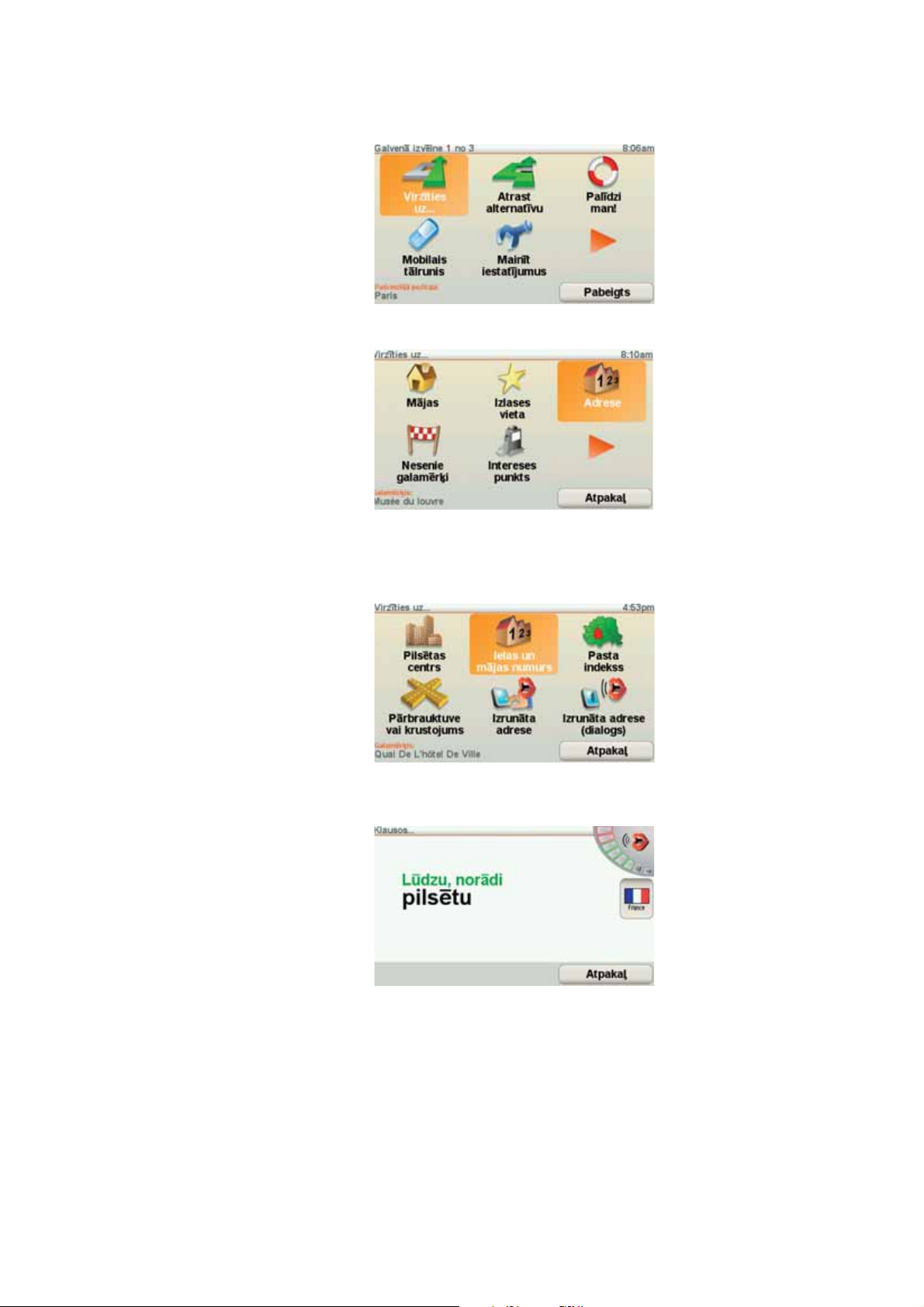
Lai izplānotu maršrutu, izmantojot balsi, izpildi sekojošo:
1. Pieskaries Virzīties uz..., kas atrodas galvenajā izvēlnē.
2. Pieskaries Adrese.
Šajā piemērā mēs dosimies uz adresi, kas tiks ievadīta, izmantojot vienīgi
balsi.
3. Pieskaries Izrunāta adrese (dialogs).
4. Izrunā pilsētas nosaukumu.
Kad esi izrunājis pilsētas nosaukumu, parādās saraksts ar sešiem
nosaukumiem, kas atbilst tam, ko esi pateicis.
GO izrunā saraksta pirmo nosaukumu. Ja izrunātais nosaukums ir pareizs,
tad saki “Pabeigts”, “LABI”, “Jā” vai “Viens”, vai arī pieskaries šim
nosaukumam.
Ja izrunātais pilsētas nosaukums ir nepareizs, bet vajadzīgais nosaukums ir
parādīts sarakstā, tad saki to skaitli, kas ir redzams blakus pareizajam
nosaukumam, vai arī pieskaries pareizajam nosaukumam.
23
Page 24
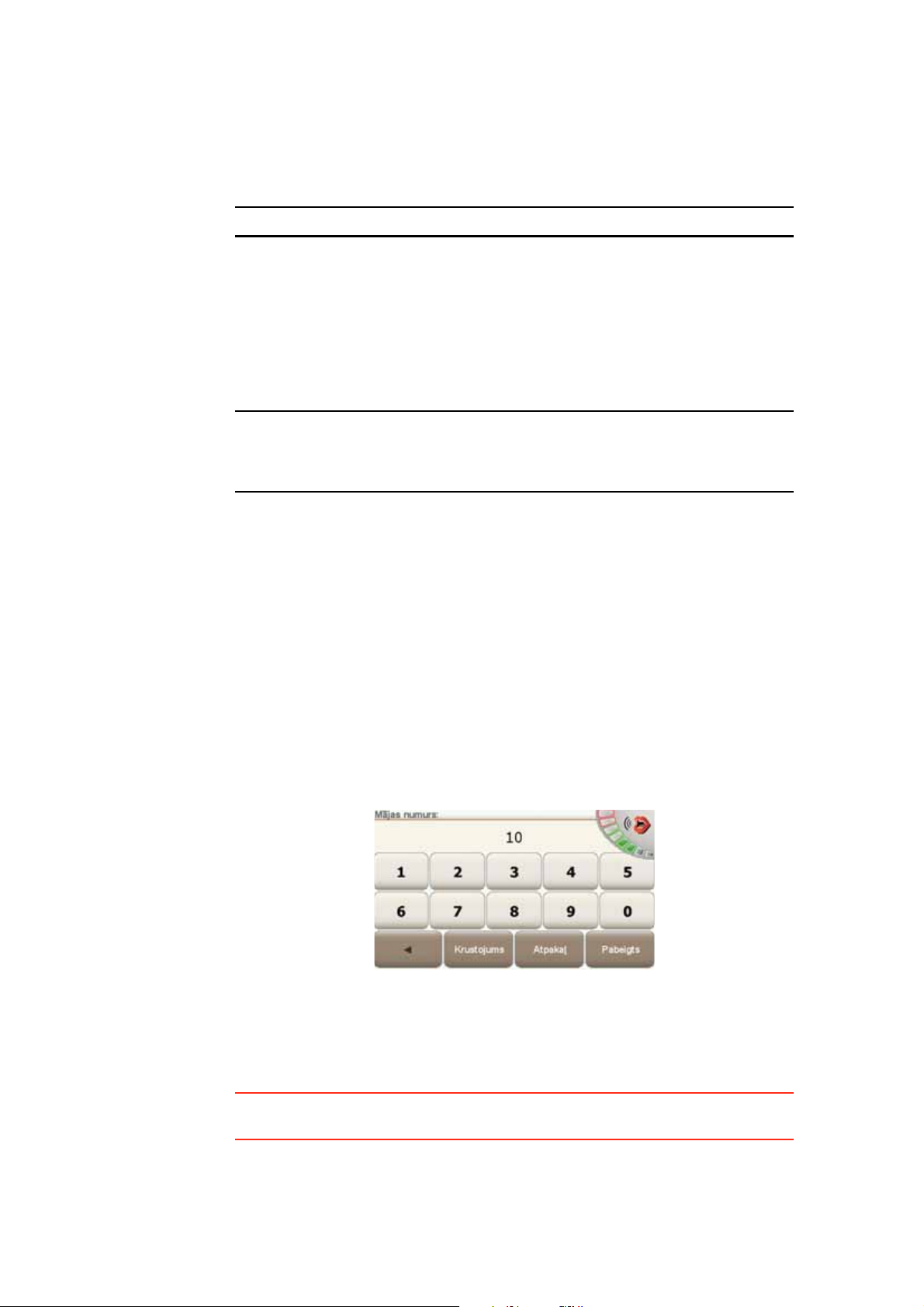
Piemēram, ja pareizais nosaukums ir Roterdama un tas sarakstā ir parādīts
kā otrais, tu vari sacīt “Divi” vai pieskarties nosaukumam Roterdama.
Ja sarakstā neparādās pilsētas nosaukums, tad pasaki “Atpakaļ” vai “Nē”
vai pieskaries Atpakaļ, lai atgrieztos iepriekšējā ekrānā. Pēc tam vēlreiz
izrunā pilsētas nosaukumu.
Piezīme: Skaitļi jāizrunā tajā valodā, kādā ir parādītas izvēlnes pogas.
5. Izrunā ielas nosaukumu.
Tāpat kā ar pilsētas nosaukumu, parādās saraksts ar sešiem nosaukumiem,
kas vistuvāk atbilst tam, ko esi pateicis.
GO izrunā saraksta pirmo nosaukumu. Ja izrunātais nosaukums ir pareizs,
tad saki “Pabeigts”, “LABI”, “Jā” vai “Viens”, vai arī pieskaries šim
nosaukumam.
Piezīme: Dažādām atrašanās vietām var būt līdzīgi nosaukumi, piemēram,
ceļš, kuram ir vairākas pasta indeksa atrašanās vietas. Šādos gadījumos
sarakstā parādās visas šīs atrašanās vietas, un tev jāskatās ekrānā un jāizvēlas
pareizā atrašanās vieta.
Ja izrunātais ielas nosaukums ir nepareizs, bet vajadzīgais nosaukums ir
parādīts sarakstā, tad saki to skaitli, kas ir redzams blakus pareizajam
nosaukumam, vai arī pieskaries šim nosaukumam.
Piemēram, ja pareizais nosaukums ir Rembranta laukums, un tas sarakstā ir
parādīts kā trešais, tu vari sacīt “Trīs” vai pieskarties nosaukumam
Rembranta laukums.
Piemēram, skatoties uz šeit parādīto sarakstu, ja pareizais nosaukums ir
Rembranta laukums, tu vari sacīt “Divi” vai pieskarties nosaukumam
Rembranta laukums.
Ja sarakstā neparādās pilsētas nosaukums, tad pasaki “Atpakaļ” vai “Nē”
vai pieskaries Atpakaļ, lai atgrieztos iepriekšējā ekrānā. Pēc tam vēlreiz
izrunā ielas nosaukumu.
6. Izrunā mājas numuru.
Cipari jāizrunā normāli. Piemēram, lai nosauktu skaitli 357, vienā
nepārtraukt
ā teikumā izrunā “trīs simti piecdesmit septiņi”.
Ja ir parādīts nepareizs numurs, saki “Atpakaļ” vai “Nē”, vai arī pieskaries
atpakaļatkāpes taustiņam. Pēc tam vēlreiz izrunā numuru.
Padoms: Ja pateiksi “Atpakaļ”, kamēr ekrānā vēl nav parādījies neviens
numurs, GO atgriezīsies iepriekšējā logā.
24
Page 25

Ja ir attēlots pareizais skaitlis, saki “Pabeigts” vai “Labi”. Tā vietā vari arī
ievadīt numuru, pieskaroties ekrānam.
Lai par atrašanās vietu izvēlētos krustojumu, saki “Krustojums”.
Piezīme: Skaitļi jāizrunā tajā valodā, kādā ir parādītas izvēlnes pogas.
7. GO jautā, vai tev jāierodas kādā konkrētā laikā. Šajā piemērā pieskaries NĒ.
GO aprēķinās maršrutu.
8. Kad maršruts ir aprēķināts, pieskaries Pabeigts.
Citi veidi, kā runāt ar TomTom GO
Izmantojot balsi, adresi var ievadīt dažādos veidos.
Lai redzētu pieejamās opcijas, galvenajā izvēlnē pieskaries “Virzīties uz...” un
pēc tam pieskaries Adrese.
Piezīme: Izmantojot balsi, nevar ievadīt pasta indeksa adresi.
• Pilsētas centrs – lai nosauktu pilsētas centru, pieskaries šai pogai un pēc
tam nākamajā logā pieskaries balss pogai tastatūras apakšā.
• Iela un mājas numurs – lai nosauktu adresi, pieskaries šai pogai un pēc tam
nākamajā logā pieskaries balss pogai tastatūras apakšā.
• Krustojums vai ielu šķērsojums – lai nosauktu punktu, kurā satiekas divas
ielas, pieskaries šai pogai un pēc tam nākamajā logā pieskaries balss pogai
tastatūras apakšā.
• Izrunāta adrese – pieskaries šai pogai, lai ievadītu adresi, izmantojot balsi
un pieskaroties ekrānam.
• Izrunāta adrese (dialogs) – pieskaries šai pogai, lai ievadītu adresi,
izmantojot vienīgi balsi. Ja vēlies, joprojām vari pieskarties ekrānam, lai
ievadītu atsevišķu sīkāku informā
ciju.
25
Page 26

Mūzikas un vides faili9.
Mūzikas un vides faili
Svarīgi: Izvēlies mūzikas un vides failus tikai tad, kad esi apstājies. Braucot to
darīt ir bīstami.
Ar TomTom GO var atskaņot mp3 audio failus un Audible® audiogrāmatas, kā
arī attēlot HTML un teksta dokumentus un fotoattēlus.
Piezīme: mp3 failus un audiogrāmatas var saglabāt un atskaņot modeļos GO
530, 730 un 930.
Mūzikas un fotoattēlu failu pārsūtīšana uz GO
Mūzikas un fotoattēlu failus pārsūta uz TomTom GO no datora, izmantojot
TomTom HOME.
Informāciju par to, kā lietot TomTom HOME, TomTom HOME lietošana on
page 102
Mūzikas failu un audiogrāmatu atskaņošana
1. Pieskaries izvēlnei Mūzikas un vides faili, kas atrodas galvenajā izvēlnē.
2. Pieskaries TomTom Audiotēka, lai startētu audiotēku.
Piezīme: Tu vari izveidot dziesmu sarakstu, izmantojot tādas trešo pušu
lietotnes kā iTunes, Musicmatch vai Winamp.
• Dziesmu saraksts – pieskaries šai pogai, lai izvēlētos dziesmu sarakstu.
• Mākslinieks – pieskaries šai pogai, lai izvēlētos dziesmu pēc dziedātāja vai
grupas.
• Albums – pieskaries šai pogai, lai izvēlētos sarakstā albumu, kas saglabāts
GO ierīcē.
• Dziesma – pieskaries šai pogai, lai izvēlētos no visām dziesmām, kas
saglabātas GO ierīcē.
• Žanrs – pieskaries šai pogai, lai izvēlētos mūzikas veidu.
• Audiogrāmatas – pieskaries šai pogai, lai izvēlētos audiogrāmatu.
Piezīme: Ne visi mp3 faili satur dziesmu aprakstošo informāciju, piemēram,
mākslinieka vārdu vai žanru. Ja fails nesaturēs šo informāciju, dziesmas
nosaukuma vietā tiks izmantots faila nosaukums.
26
Page 27

Atskaņošana
Tūlīt pēc dziesmas vai audiogrāmatas izvēles TomTom GO sāks to atskaņot un
pēc tam atskaņos visas pārējās dziesmas sarakstā.
AInformācija par dziesmu.
BSkaļums – izmaini skaļumu, pārvietojot slīdni.
COpciju poga. Tu vari, piemēram, izvēlēties atkārtot kādu dziesmu vai
pārkārtot dziesmas. Var izmainīt šādas opcijas:
• Pārkārtot dziesmas – nākamā dziesma tiek izvēlēta nejaušā secībā.
• Atkārtot dziesmu – atkārtot pašreiz atskaņoto dziesmu.
• Aptumšot ekrānu – spilgtums tiek samazināts vien
ekrānā.
• Parādīt mūzikas pogu maršruta attēlojumā – nodrošina ātru piekļuvi
mūzikas failiem.
• Automātiski pārslēgties uz maršruta attēlojumu – sākoties dziesmai,
parādās maršruta attēlojums.
• Slīdrāde – fotoattēli tiek rādīti, kamēr tiek atskaņota dziesma.
īgi atskaņošanas
FM raidītājs
DPāriet uz iepriekšējo vai nākamo dziesmu.
EAtskaņot vai apturēt izvēlēto dziesmu.
FLai atgrieztos TomTom Audiotēkas atskaņotājā, pieskaries pogai Atpakaļ.
Mūzikas atskaņošana turpin
atrodas audiotēkā, un apturēsi mūziku.
Klausoties audiogrāmatas, tu vari izmantot arī pogas, kas ļauj pāriet uz nākamo
vai iepriekšējo nodaļu. Pārtraucot audiogrāmatas atskaņošanu, GO atceras,
kurā vietā tā tika pārtraukta.
Lai uzzinātu vairāk par audiogrāmatām, apmeklē TomTom HOME veikala daļu.
GO ierīcē ir iebūvēts FM raidītājs, kas darbojas kā radio stacija. Tas nozīmē, ka
vari klausīties GO dotās norādes un atskaņot mp3 dziesmas caur automašīnas
radio skaļruņiem.
Piezīme: FM raidītājs ir pieejams modeļos GO 530, 730 un 930.
Sagatavošana lietošanai
•Galvenajā izvēlnē pieskaries Mainīt iestatījumus, pēc tam pieskaries
Skaļruņa iestatījumi.
āsies, līdz tu pieskarsies pogai Atskaņot..., kas
•Ieslēdz automašīnas radio.
•Noskaņo automašīnas radio uz frekvenci, ko neizmanto neviena radio
stacija.
27
Page 28
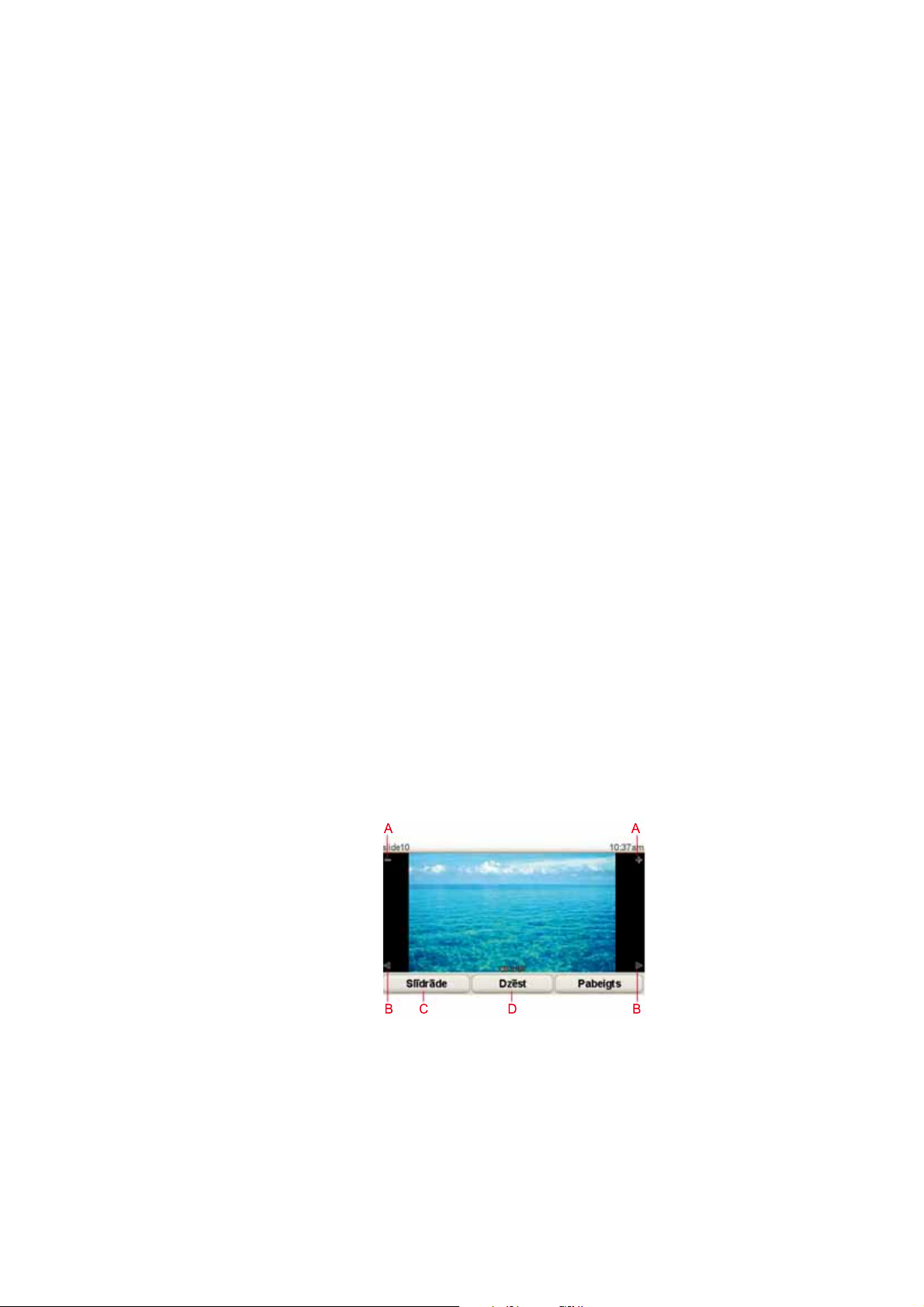
•GO ierīcē pieskaries Mainīt un iestati frekvenci, lai izmantotu frekvenci, uz
kuru ir noskaņots automašīnas radio uztvērējs.
Ja pēc tam tu iebrauc apvidū, kur ir radio stacija, kas raida tajā pašā
frekvencē, kuru izmanto FM raidītājs, tad raidītājs būs jānomaina uz citu
frekvenci.
iPod® lietošana ar TomTom GO
Tu vari pieslēgt savu iPod GO ierīcei ar TomTom iPod savienošanas kabeli, kas
ir pieejams kā palīgierīce.
Tad tu varēsi vadīt savu iPod no GO ierīces. iPod skaņa tiks atskaņota GO
iekšējā skaļrunī vai arī arējā skaļrunī, ja tas būs izvēlēts.
Sīkāk par dažādu skaļruņu lietošanu lasi sadaļā Iekšējie un ārējie skaļruņi on
page 18.
Lai izmantotu iPod ar GO ierīci, veic sekojošo:
1. Iespraud iPod savienošanas kabeli iPod ierīcē un vējstikla dokā.
2. Galvenajā izvēlnē pieskaries Mūzikas un vides faili un pēc tam iPod®
vad
ība.
3. Lai pabeigtu savienojuma izveidi, izpildi ekrānā dotos norādījumus.
Tagad tu vari vadīt savu iPod no GO. Izvēlies dziesmas, izmantojot tās pašas
pogas, kas parādītas iepriekšējā sadaļā Mūzikas failu un audiogrāmatu
atskaņošana.
Fotoattēlu aplūkošana
1. Pieskaries izvēlnei Mūzikas un vides faili, kas atrodas galvenajā izvēlnē.
2. Pieskaries Fotogalerija.
Tiks atvērta fotogalerija, kurā būs attēloti samazināti varianti (sīkattēli) visām
fotogrāfijām, kas saglabātas GO ierīcē.
Pieskaries bultiņām, lai pārvietotu sīkattēlu lappusi uz augšu un uz leju.
Pieskaries Slīdrāde, lai uzsāktu slīdrādi.
Pieskaries fotoattēla sīkattēlam, lai to aplūkotu palielinātā variantā.
APogas, lai palielinātu vai samazinātu fotoattēlu.
BPogas, lai pārietu uz nākamo vai iepriekšējo fotoattēlu.
CPieskaries
DPieskaries Dzēst, lai izdzēstu fotoattēlu.
Slīdrāde, lai uzsāktu slīdrādi.
28
Page 29
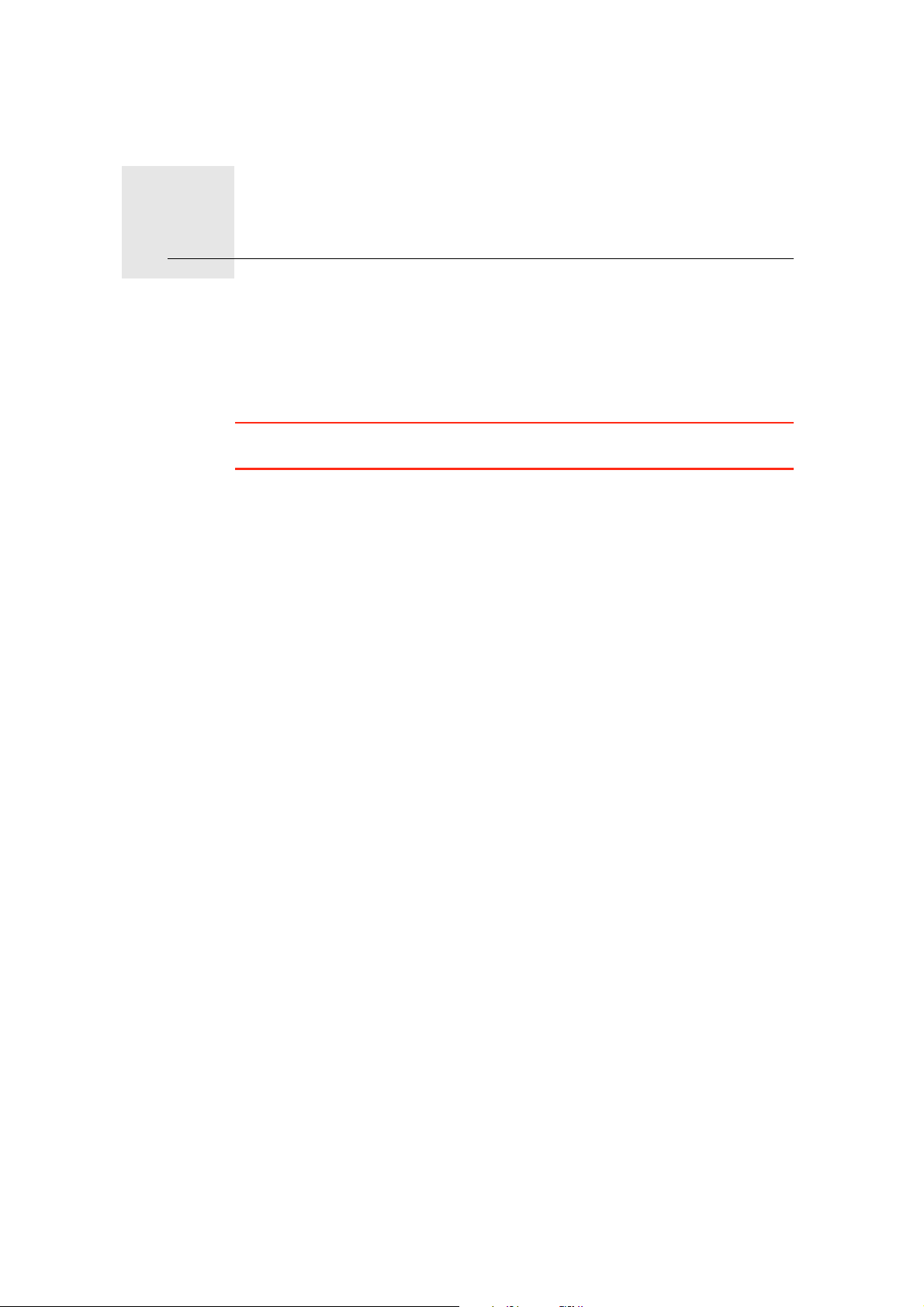
Palīdzi man!10.
Palīdzi man!
Palīdzi man! ļauj vieglā veidā nokļūt neatliekamās palīdzības centros un citos
speciālistu dienestos, kā arī sazināties ar tiem pa telefonu.
Piemēram, izmanto Palīdzi man!, ja esi nokļuvis ceļu satiksmes negadījumā, lai
piezvanītu uz tuvāko slimnīcu un paziņotu savu precīzu atrašanās vietu.
Padoms: Ja galvenajā izvēlnē nav redzama poga Palīdzi man!, pieskaries
Rādīt VISAS izvēļņu opcijas, kas atrodas izvēlnē Iestatījumi.
Kā lietot Palīdzi man!, lai sazvanītu vietējo palīdzības dienestu?
Izmanto Palīdzi man!, lai atrastu un sazinātos ar palīdzības iestādi.
Kad esi izvēlējies palīdzības iestādi, parādās tava pašreizējā atrašanās vieta un
IP telefona numurs.
Ja GO ierīcei ir pieslēgts telefons, parādās tava pašreizējā atrašanās vieta un
palīdzības iestādes telefona numurs, un TomTom GO automātiski sagatavojas
zvanīšanai. Telefons veiks zvanu tikai tad, kad pieskarsies Zvanīt.
Ja ierīcei nav pieslēgts telefons, parādās pašreizējā atrašanās vieta un
palīdzības iestādes telefona numurs, bet TomTom GO nesagatavojas
zvanīšanai.
Palīdzi man! izmantošana, lai atrastu palīdzības iestādi, sazinātos ar iest
telefonu un virzītos no savas pašreizējās atrašanās vietas uz šo iestādi, notiek
šādi:
ādi pa
1. Pieskaries ekrānam, lai atvērtu galveno izvēlni.
2. Pieskaries Palīdzi man!
3. Pieskaries Zvanīt pēc palīdzības.
4. Izvēlies nepieciešamās iestādes veidu, piemēram, tuvākā slimnīca.
5. Izvēlies sarakstā iestādi – tuvākā parādās saraksta augšdaļā.
GO rāda palīdzības iestādes atrašanās vietu kartē un kontaktinformāciju.
6. Lai izveidotu kājāmgājēja maršrutu līdz iestādei, pieskaries Iet uz turieni.
GO s
āk dot norādes uz galamērķi.
29
Page 30
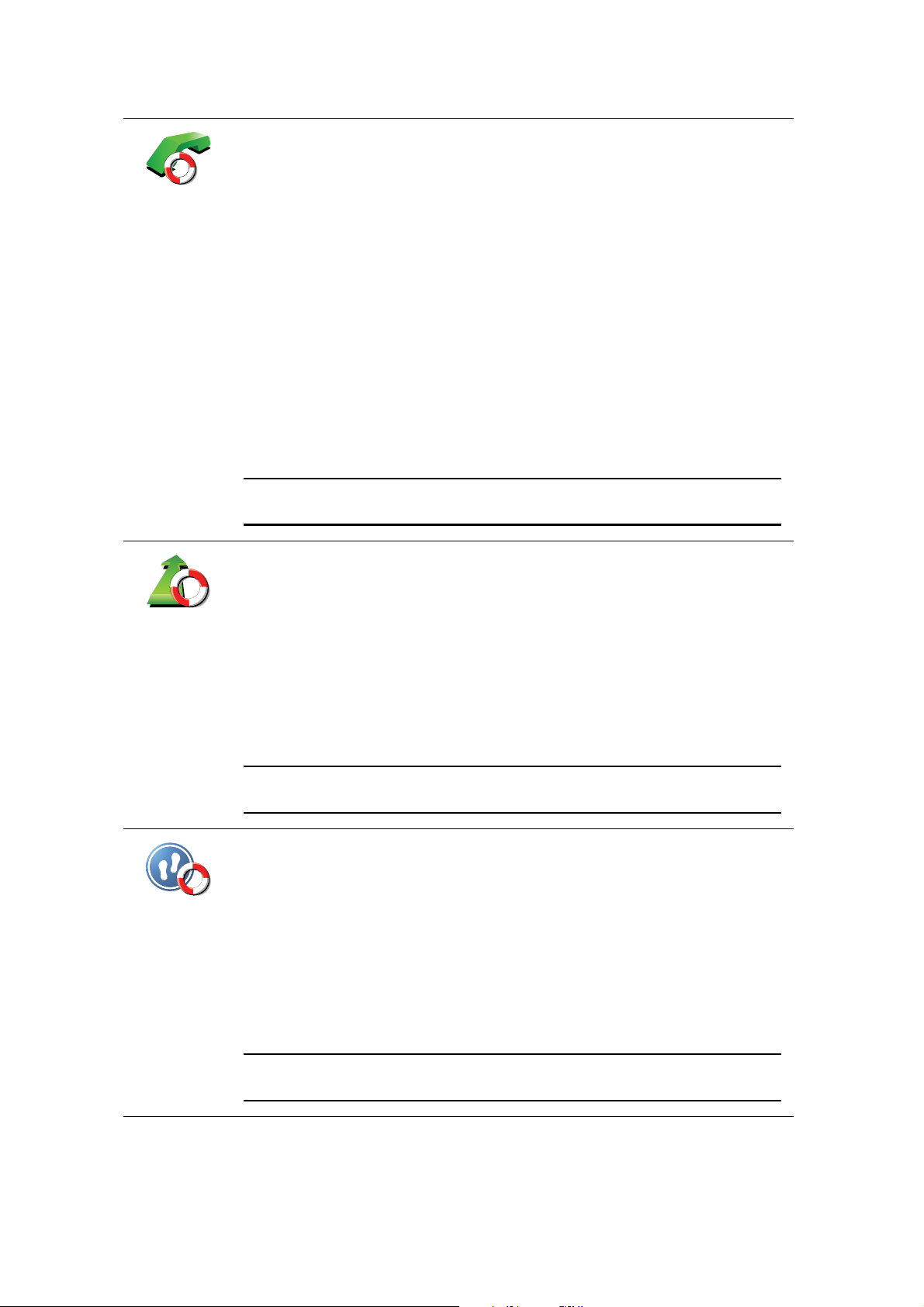
Opcijas
Zvanīt pēc
palīdzības
Izmanto TomTom GO, lai atrastu iestādes atrašanās vietu un
kontaktinformāciju.
• Neatliekamā palīdzība
• Avārijas dienesti
• Tuvākais policijas iecirknis
• Tuvākais ārsts
• Tuvākā slimnīca
• Tuvākais sabiedriskais transports
• Tuvākie autoservisa pakalpojumi
• Tuvākais zobārsts
• Tuvākā aptieka
• Tuvākais veterinārs
Piezīme: Dažās valstīs informācija par atsevišķiem pakalpojumiem var
nebūt pieejama.
Braukt pēc
palīdzības
Iet pēc
palīdzības
Lietojiet TomTom GO, lai izveidotu maršrutu, kad ved uz palīdzības dienestu.
• Tuvākie autoservisa pakalpojumi
• Tuvākā slimnīca
• Tuvākais ārsts
• Tuvākais policijas iecirknis
• Tuvākā aptieka
• Tuvākais zobārsts
Piezīme: Dažās valstīs informācija par atsevišķiem pakalpojumiem var
nebūt pieejama.
Lietojiet TomTom GO, lai izveidotu kājāmgājēja maršrutu uz iestādi.
• Tuvākā degvielas uzpildes stacija
• Tuvākais sabiedriskais transports
• Tuvākais policijas iecirknis
• Tuvākā aptieka
• Mājas
• Tuvākais ārsts
Piezīme: Dažās valstīs informācija par atsevišķiem pakalpojumiem var
nebūt pieejama.
30
Page 31
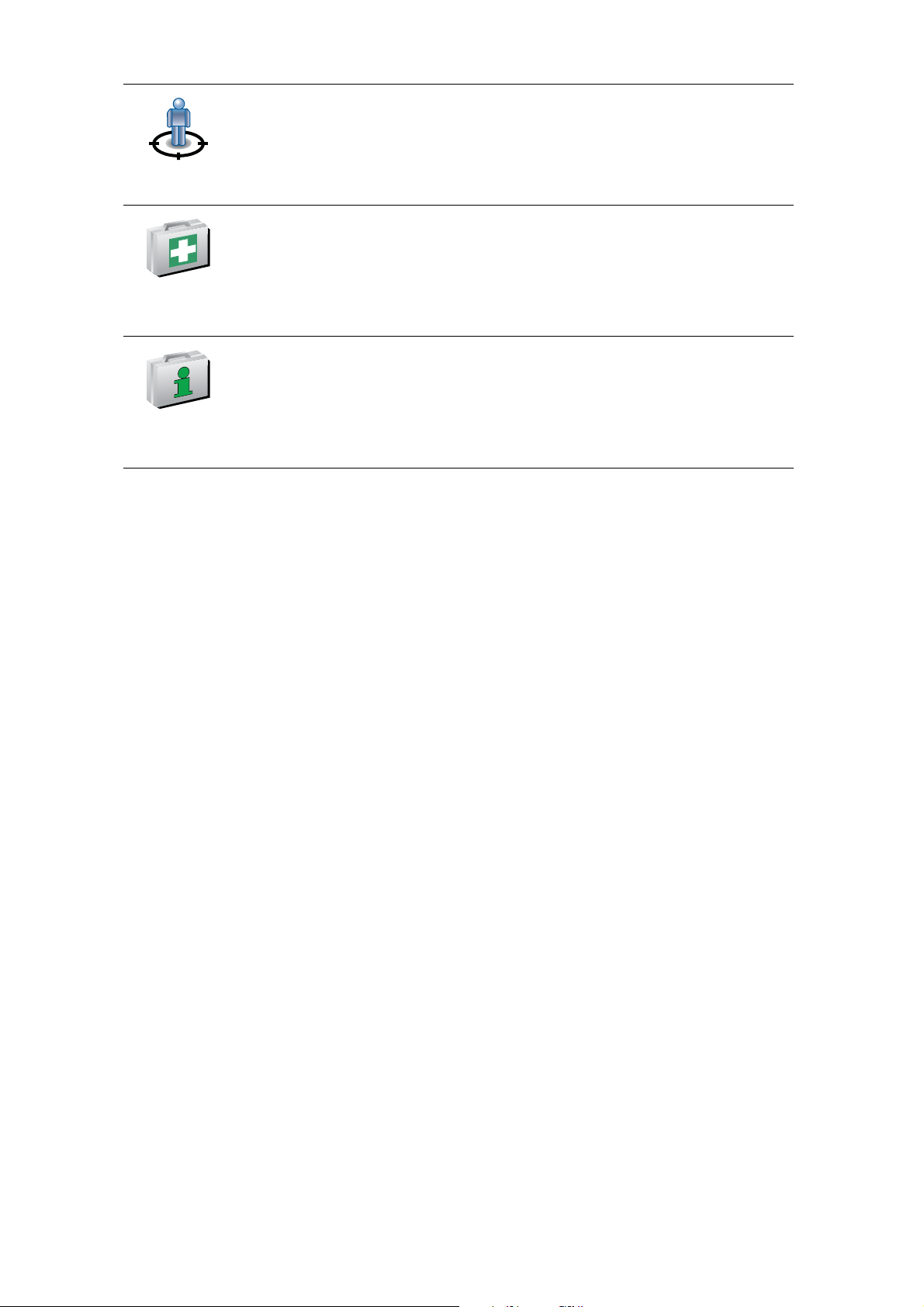
Kur es
atrodos?
Neatliekamās
palīdzības
rokasgrāmata
Citas
rokasgrāmata
s
Tom Tom GO rāda tavu pašreizējo atrašanās vietu..
Pēc tam tu vari pieskarties Zvanīt pēc palīdzības, lai izvēlētos dienestu, ar
kuru vēlies sazināties.
Pieskaries šai pogai, lai izlasītu Britu Sarkanā Krusta neatliekamās palīdzības
rokasgrāmatu.
Pieskaries šai pogai, lai lasītu citas noderīgas rokasgrāmatas.
31
Page 32
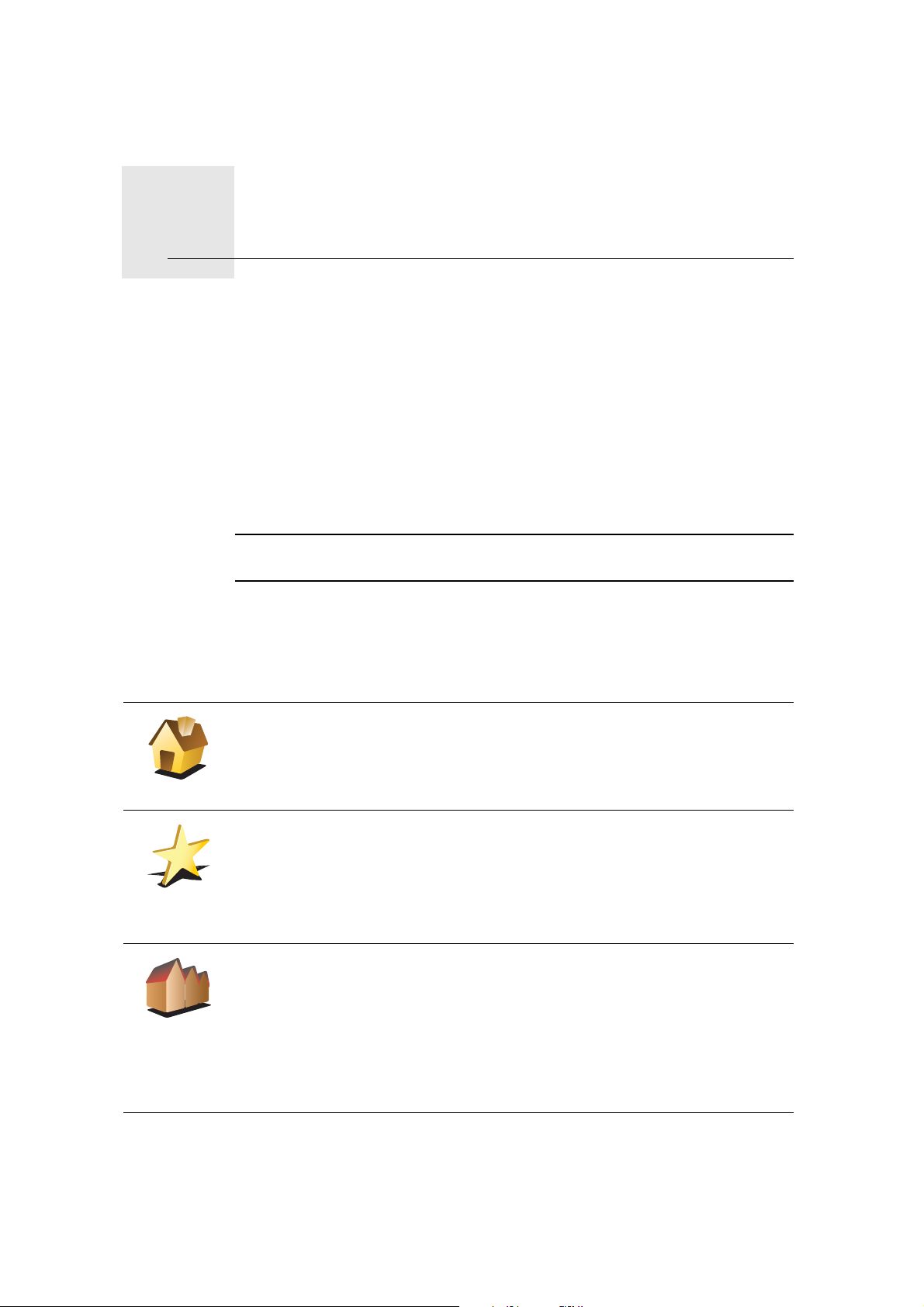
Izlase11.
Izlase
Kas ir izlase?
Izlase ir atlasītas vietas, uz kurām tu bieži dodies. Tu vari izveidot izlasi ar
vietām, lai nebūtu katru reizi no jauna jāievada adrese, kad vēlies tajās nokļūt.
Tās var būt ne tikai iemīļotas vietas, bet arī vienkārši noderīgas adreses.
Kā pievienot vietu izlasei?
Galvenajā izvēlnē pieskaries Pievienot izlasei
Piezīme: Poga Pievienot izlasei var nebūt redzama galvenās izvēlnes pirmajā
lapā. Pieskaries bultiņai, lai atvērtu pārējās galvenās izvēlnes lapas.
Tagad var izvēlēties izlasei pievienojamo vietu zemāk atvērtajā sarakstā.
Nosauc pievienojamo izlases vietu viegli iegaumējamā vārdā. GO vienmēr
ieteiks nosaukumu, parasti – izlases vietas adresi. Lai ievadītu nosaukumu, sāc
rakstīt. Ja vēlies, vari atstāt ieteikto nosaukumu.
Mājas
Izlase
2
2
1
Adrese
Tu vari pievienot izlasei māju atrašanās vietu.
Tu nevari pievienot izlasei vietu jau no cita pievienotā ieraksta. Šī opcija
nekad nebūs pieejama šajā izvēlnē.
Lai pārdēvētu izlases elementu, iestatījumu izvēlnē pieskaries Pārvaldīt
izlasi.
Sīkāku informāciju lasi sadaļā Pārvaldīt izlasi on page 52.
Izlasei var pievienot noteiktu adresi. Pēc adreses ievadīšanas kļūst
pieejamas četras opcijas.
3
• Pilsētas centrs
• Iela un mājas numurs
• Pasta indekss
• Pārbrauktuve vai krustojums
32
Page 33
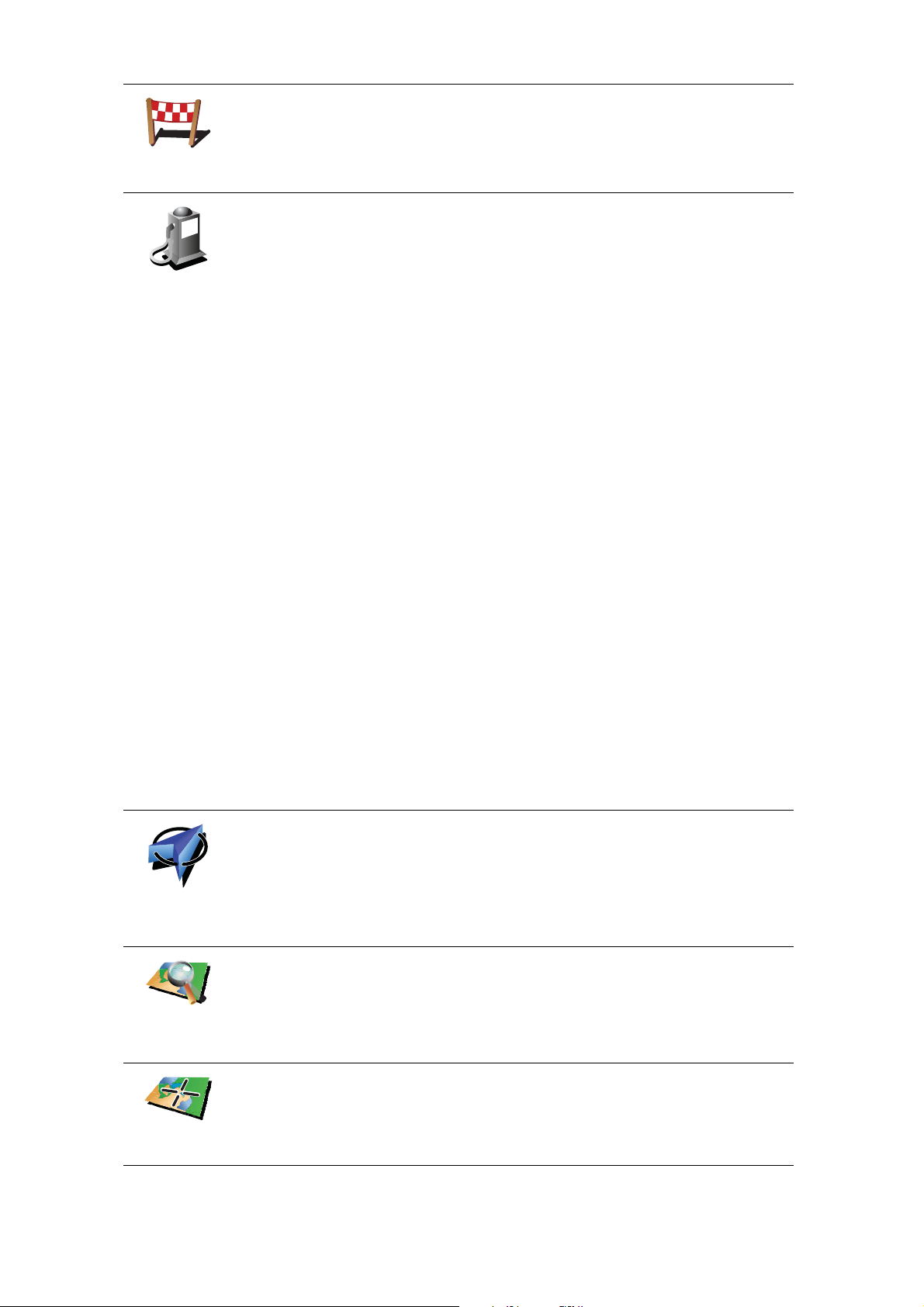
Nesenie
galamērķi
Izvēlies izlases ierakstu no neseno galamērķu saraksta.
Izlasei var pievienot intereses punktu (IP).
Vai ir kāda jēga to darīt?
Intereses
punkts
Ja esi aizbraucis uz kādu IP, kas tev īpaši patīk, piemēram, restorānu, to var
pievienot izlasei.
Lai IP pievienotu izlasei, pieskaries šai pogai; pēc tam rīkojies šādi:
1. Ierobežo IP izvēli, izvēloties rajonu, kurā atrodas IP.
Var izvēlēties šādas opcijas:
• IP tuvumā – lai meklētu starp IP, kas atrodas netālu no tavas
pašreizējās atrašanās vietas.
• IP pilsētā – lai izvēlētos IP noteiktā pilsētā. Nepieciešams norādīt
pilsētu.
• IP tuvu mājām – lai meklētu starp intereses punktiem, kas atrodas
netālu no tavām mājām.
Ja tu pašreiz virzies uz galamērķ
i, tu vari arī izvēlēties sarakstā ar IP, kas
atrodas maršrutā uz tavu galamērķi. Izvēlies vienu no sekojošām
opcijām:
• IP maršrutā
• IP tuvu galamērķim
2. Izvēlies IP kategoriju.
Pieskaries konkrētai IP kategorijai, ja tā ir parādīta, vai arī pieskaries
bultiņai, lai izvēlētos no pilna saraksta.
Mana
atrašanās
vieta
Punkts kartē
Platuma/
garuma grādi
Pieskaries Jebkura IP kategorija, lai meklētu IP pēc nosaukuma.
Sīkāk par IP lasi sadaļā Intereses punkti on page 38.
Pieskaries šai pogai, lai pievienotu savu pašreizējo atrašanās vietu izlasei.
Piemēram, ja esi apstājies kādā vietā, kas tev patīk, tu vari pieskarties šai
pogai, lai pievienotu šo vietu izlasei.
Pieskaries šai pogai, lai pievienotu vietu izlasei, izmantojot kartes pārlūku.
Izvēlies izlases elementa atrašanās vietu, izmantojot kursoru; pēc tam
pieskaries Pabeigts.
Sīkāk par kartes pārlūku lasi sadaļā Pārlūkot karti on page 36.
Pieskaries šai pogai, lai pievienotu vietu izlasei, ievadot tās platuma un
garuma koordinātas.
33
Page 34
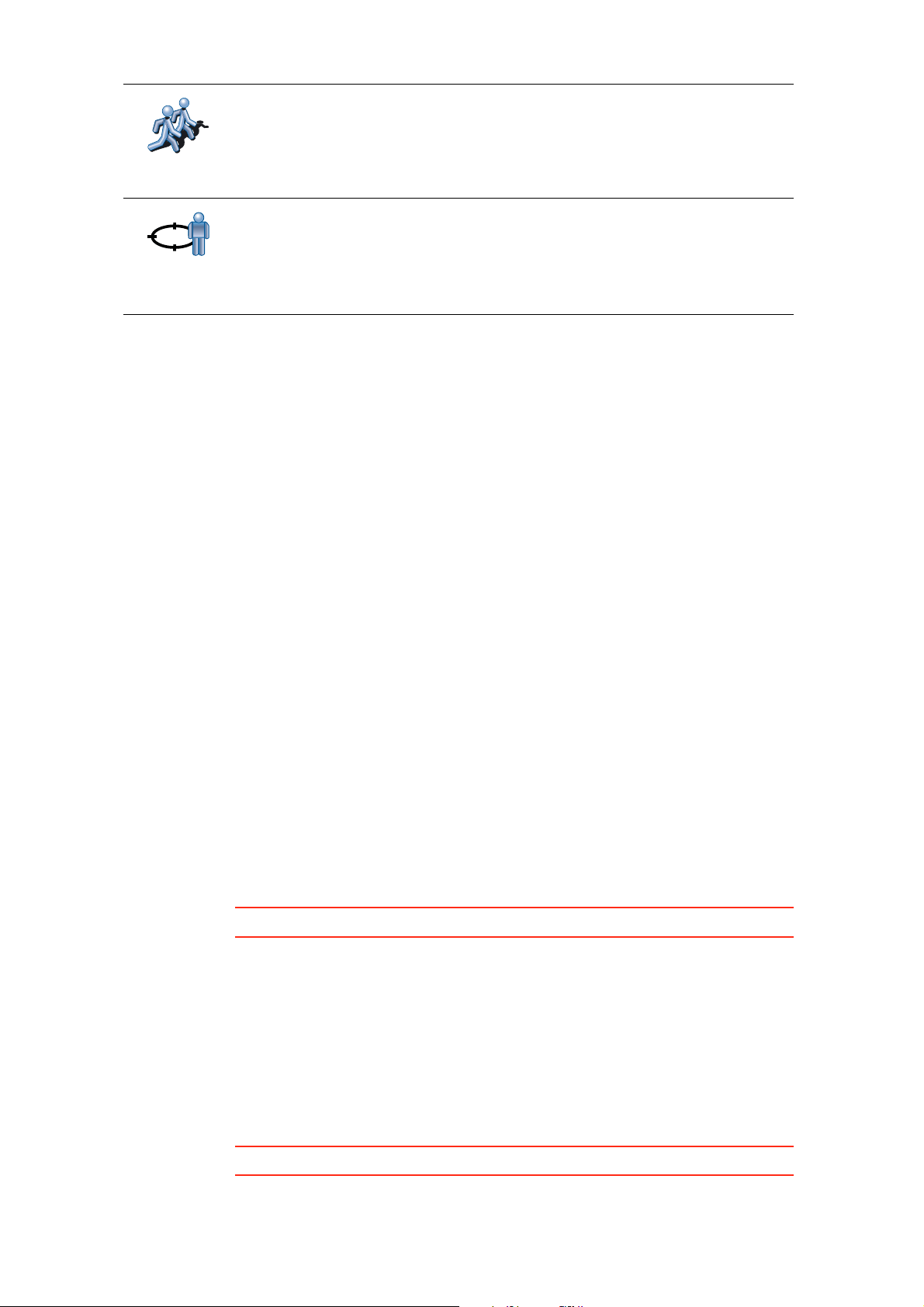
TomTom
Draugs
Pieskaries šai pogai, lai pievienotu izlasei TomTom Drauga pašreizējo
atrašanās vietu.
Sīkāku informāciju par TomTom Draugiem skati TomTom pakalpojumi on
page 65.
Pieskaries šai pogai, lai par savu galamērķi izvēlētos pēdējo saglabāto
atrašanās vietu.
Pēdējās
apstāšanās
vieta
Sīkāku informāciju par GPS lasi sadaļā Globālās pozicionēšanas sistēma
(GPS) on page 101.
Kā lietot izlasi?
Parasti tu lietosi izlasi, lai izveidotu maršrutu, neievadot adresi. Lai izveidotu
maršrutu uz vietu, kas atrodas izlasē, rīkojies šādi:
1. Pieskaries ekrānam, lai atvērtu galveno izvēlni.
2. Pieskaries Virzīties uz...
3. Pieskaries Izlase.
4. Izvēlies vietu no izlases saraksta.
GO aprēķina tavu maršrutu.
5. Kad maršruts ir aprēķināts, pieskaries Pabeigts.
GO nekavējoties sāks vadīt līdz galamērķim ar balss norādījumiem un vizuālām
norādēm ekrānā.
Cik daudz vietu var pievienot izlasei?
Tu vari izlasei pievienot līdz 48 vietām. Ja vēlies pievienot vairāk nekā 48
vietas, tad mēs iesakām tev izveidot jaunas IP kategorijas un pievienot šīs
izlases vietas kā IP.
Sīkāk par IP lasi sadaļā Intereses punkti on page 38.
Kā izdzēst izlases vietu?
1. Pieskaries ekrānam, lai atvērtu galveno izvēlni.
2. Lai atvērtu iestatījumu izvēlni, pieskaries Mainīt iestatījumus.
3. Pieskaries Pārvaldīt izlasi.
Padoms: Pieskaries bultiņai, lai pārietu uz nākamo lapu.
4. Pieskaries izlases vietai, ko nepieciešams izdzēst.
5. Pieskaries Dzēst.
Kā izmainīt izlases vietas nosaukumu?
1. Pieskaries ekrānam, lai atvērtu galveno izvēlni.
2. Lai atvērtu iestatījumu izvēlni, pieskaries Mainīt iestatījumus.
3. Pieskaries Pārvaldīt izlasi.
Padoms: Pieskaries bultiņai, lai pārietu uz nākamo lapu ar pogām.
34
Page 35
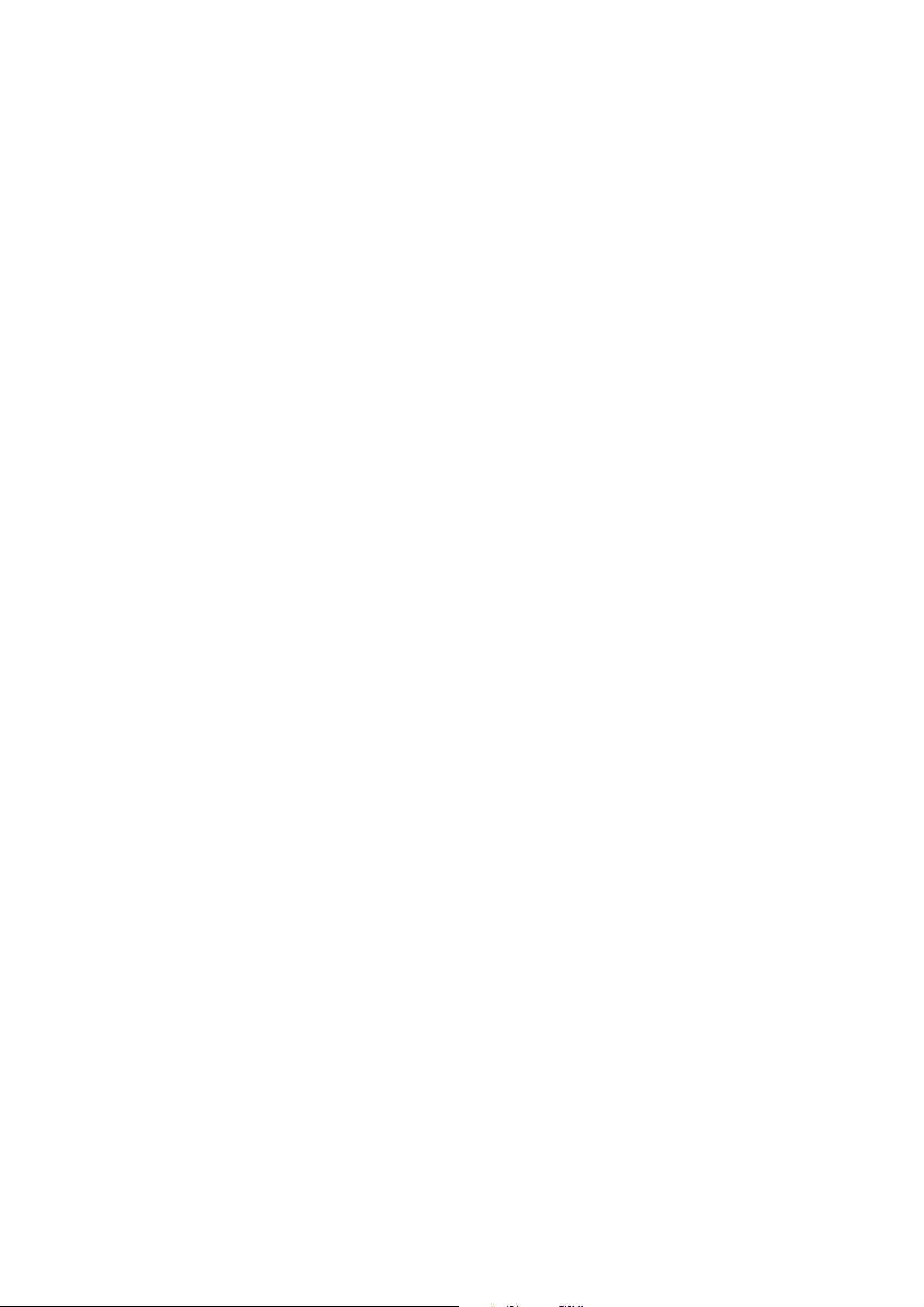
4. Pieskaries izlases vietai, ko nepieciešams pārdēvēt.
5. Pieskaries Pārdēvēt.
35
Page 36

Pārlūkot karti12.
Pārlūkot karti
Lai skatītu karti tādā pašā veidā kā parastu papīra karti, galvenajā izvēlnē
pieskaries Pārlūkot karti.
Lai pārvietotu karti, pieskaries ar pirkstu ekrānam un velc to pa ekrānu.
AMēroga josla
BTava pašreizējā pozīcija.
CGPS poga
Pieskaries šai pogai, lai centrētu karti pašreizējā atrašanās vietā.
DOpcijas
Kursora poga
EKursors
FMeklēšanas poga
Pieskaries šai pogai, lai meklētu noteiktas adreses.
GKursora poga
Pieskaries šai pogai, lai vadītu kursora pozīciju, saglabātu kursora vietu
izlasē vai sameklētu intereses punktus kursora tuvumā.
HTālummaiņas josla
Tuvini un tālini, virzot slīdni.
Izmanto karti, lai meklētu adreses un intereses punktus (IP), piemēram,
restorānus, dzelzceļa stacijas un degvielas uzpildes stacijas.
36
Page 37

Virzīties turp
Atrast IP
tuvumā
Zvanīt...
Pieskaries kursora pogai, un pēc tam pieskaries vienai no sekojošām pogām:
Pieskaries šai pogai, lai virzītos uz kursora vietu. GO aprēķinās maršrutu.
Pieskaries šai pogai, lai atrastu IP netālu no kursora vietas. Piemēram, ja esi
atradis restorānu, kuru vēlies apmeklēt, vari meklēt tuvumā esošās
stāvvietas.
Pieskaries šai pogai, lai piezvanītu vietai, kas atrodas kursora atrašanās
vietā. Šī poga ir pieejama vienīgi tad, ja GO ir zināms šīs vietas telefona
numurs.
Daudziem IP GO ierīcē ir saglabāti numuri. Ja esi pievienojis telefona
numurus izveidotajiem IP, tad vari piezvanīt arī tiem.
Sīkāk par numuru sastādīšanu brīvroku režīmā lasiet sadaļā Brīvroku
zvanīšana on page 46. lpp.
Pieskaries šai pogai, lai pievienotu kursora atrašanās vietu izlasei.
Sīkāk par Izlasi lasi sadaļā Izlase on page 32.
Pievienot
izlasei
Pievienot kā
IP
Labot vietu
Pieskaries šai pogai, lai pievienotu kursora atrašanās vietu kā IP.
Sīkāk par IP lasi sadaļā Intereses punkti on page 38.
Pieskaries šai pogai, lai izlabotu vietu, kas attēlota kursora pozīcijā.
37
Page 38

Intereses punkti13.
Intereses punkti
Intereses punkti jeb IP ir noderīgas vietas kartē. Lūk, daži piemēri:
•Restorāni
•Viesnīcas
•Muzeji
•Automašīnu stāvvietas ar jumtu
• Degvielas uzpildes stacijas
IP rādīšana kartē
1. Iestatījumu izvēlnē pieskaries Parādīt IP kartē.
Parādīt IP
kartē
2. Izvēlēties IP kategorijas, kuras vēlaties attēlot kartē.
3. Pieskaries Pabeigts.
Pieskaries Meklēt, lai meklētu IP pēc nosaukuma.
Izvēlētie IP simbolu veidā parādās kartē.
Zvanīšana uz IP
TomTom GO ir zināmi telefona numuri daudziem IP. Tu vari, piemēram,
piezvanīt uz restorānu, lai pasūtītu galdiņu.
Informāciju par TomTom GO lietošanu, lai zvanītu brīvroku režīmā, lasi sadaļā
Brīvroku zvanīšana on page 46.
Virzīšanās uz IP
IP var izmantot par galamērķi. Piemēram, apmeklējot nepazīstamu pilsētu, var
izvēlēties IP, lai vieglāk atrastu automašīnu stāvvietu.
1. Pieskaries ekrānam, lai atvērtu galveno izvēlni.
2. Galvenajā izvēlnē pieskaries Virzīties uz....
3. Pieskaries Intereses punkts.
4. Pieskaries IP pilsētā.
5. Sašaurini IP izvēli, izvēloties rajonu, kurā atrodas IP.
38
Page 39
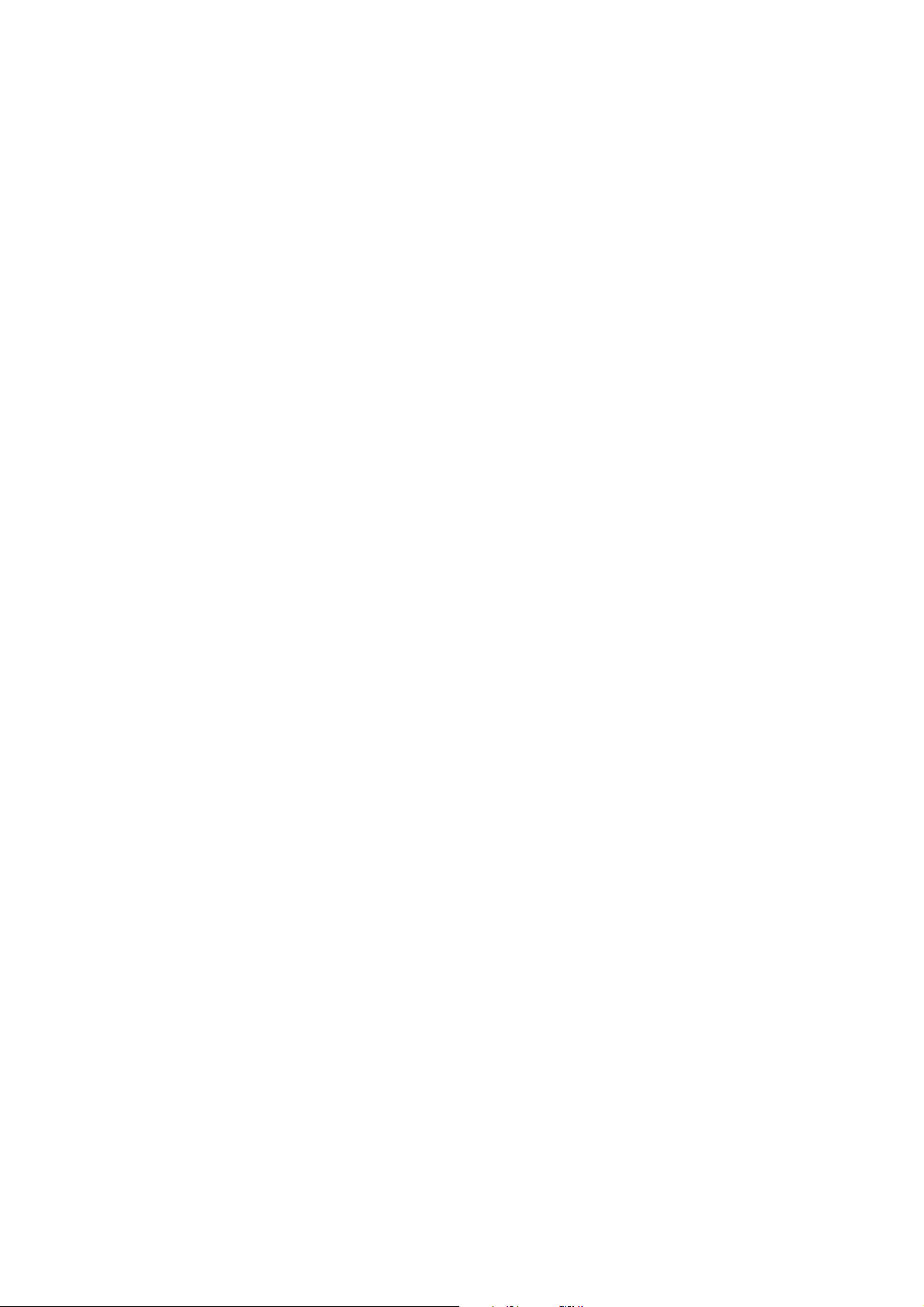
Var izvēlēties šādas opcijas:
• IP tuvumā – lai izvēlētos no saraksta ar IP, kas atrodas netālu no tavas
pašreizējās atrašanās vietas.
• IP pilsētā – lai atrastu IP noteiktā pilsētā.
• IP tuvu mājām – lai izvēlētos no saraksta ar IP, kas atrodas netālu no
tavām mājām.
Var izvēlēties no saraksta ar IP, kas atrodas tavā maršrutā vai netālu no tava
galamērķa. Izvēlies vienu no šādām opcijām:
• IP maršrutā
• IP tuvu galamērķim
6. Ievadi nosaukumu pilsētai, kuru vēlies apmeklēt, un izvēlies pilsētu, kad tā
parādās sarakstā.
7. Pieskaries Automašīnu stāvvieta ar jumtu.
8. Izvēlies IP kategoriju:
Pieskaries Jebkura IP kategorija, lai meklētu IP pēc nosaukuma.
Pieskaries IP kategorijai, ja tā ir parādīta.
Pieskaries bultiņai, lai izvēlētos no pilna kategoriju saraksta. Izvēlies
kategoriju no saraksta vai arī sāc rakstīt kategorijas nosaukumu un izvēlies
to, kad tā parādās sarakstā.
9. Izvēlies automašīnu stāvvietu ar jumtu. Blakus katram IP tiek atainots
attālums no pilsētas centra.
10.No parādītā IP saraksta izvēlieties IP, uz kuru vēlies doties.
Zemāk dotajā tabulā ir izskaidroti attālumi, kas ir parādīti pie katra IP.
IP tuvumā Attālums no tavas pašreizējās atrašanās vietas
IP pilsētā Attālums no pilsētas centra
IP tuvu mājāmAttālums no māju atrašanās vietas
IP maršrutā Attālums no tavas pašreizējās atrašanās vietas
IP tuvu
Attālums no tava galamērķ
a
galamērķim
Pēdējais IP Attālums līdz pēdējam apmeklētajam IP
Ja tev ir zināms IP pēc nosaukuma, pieskaries
Meklēt un ievadi nosaukumu
Kad sarakstā parādās vajadzīgais IP, izvēlies to.
11.Izvēlies automašīnu stāvvietu ar jumtu. Blakus katram IP tiek atainots
attālums no pilsētas centra.
Pēc tam, kad esi izvēlējies IP, TomTom GO aprēķinās maršrutu uz to.
Pēc tam TomTom GO aprēķinās maršrutu līdz IP.
39
Page 40

Intereses punktu organizēšana
Iestatījumu izvēlnē pieskaries Pārzināt IP.
Organizēt IP
Piezīme: Poga Pārzināt IP parādās vienīgi tad, ja ir parādītas visas izvēļņu
pogas. Lai parādītu visas izvēlņu pogas, iestatījumu izvēlnē pieskaries Rādīt
VISAS izvēlņu opcijas.
To var izdarīt, piemēram, rīkojoties šādi:
• Izveido savu IP kategoriju un pievieno tai interešu punktus.
• Iestati brīdināšanu, kad atrodies IP tuvumā.
Kāpēc man vajadzētu izveidot savus IP?
IP darbojas kā grāmatzīme – vienreiz saglabājot atrašanās vietu kā IP, tev
nekad vairs nevajadzēs rakstīt šo adresi no jauna. Izveidojot IP, tu vari saglabāt
vairāk informācijas nekā tikai atrašanās vietu.
• Telefona numurs – izveidojot IP, tu kopā ar adresi vari saglabāt telefona
numuru.
• Kategorijas – jaunizveidotajam IP ir jānorāda kategorija.
Piemēram, tu vari izveidot IP kategoriju “Iecienītākie restorāni”. Pie katra IP tu
vari saglabāt tā telefona numuru, lai varētu uz to piezvanīt no GO, piemēram,
lai rezervētu galdiņu.
Kā es varu izveidot savus intereses punktus?
1. Uzspied uz ekrāna, lai atvērtu galveno izvēlni.
2. Pieskaries Mainīt iestatījumus.
3. Pieskaries Pārvaldīt IP.
4. Lai varētu pievienot IP, ir jāizveido vismaz viena IP kategorija. Katram IP tiek
piešķirta IP kategorija. Intereses punktus var pievienot tikai tām IP
kategorijām, kuras pats esi izveidojis.
Pieskaries Pievienot IP kategoriju.
Pievienot IP
kategoriju
5. Ieraksti jaunās IP kategorijas nosaukumu, piemēram, “Draugi” vai
“Iecienītākie restorāni”. Tad izvēlies marķieri šai IP kategorijai.
6. Pieskaries Pievienot IP.
Pievienot IP
Pieskaries šai pogai, lai pievienotu IP.
7. Izvēlies IP kategoriju, kurai vēlies pievienot IP.
40
Page 41
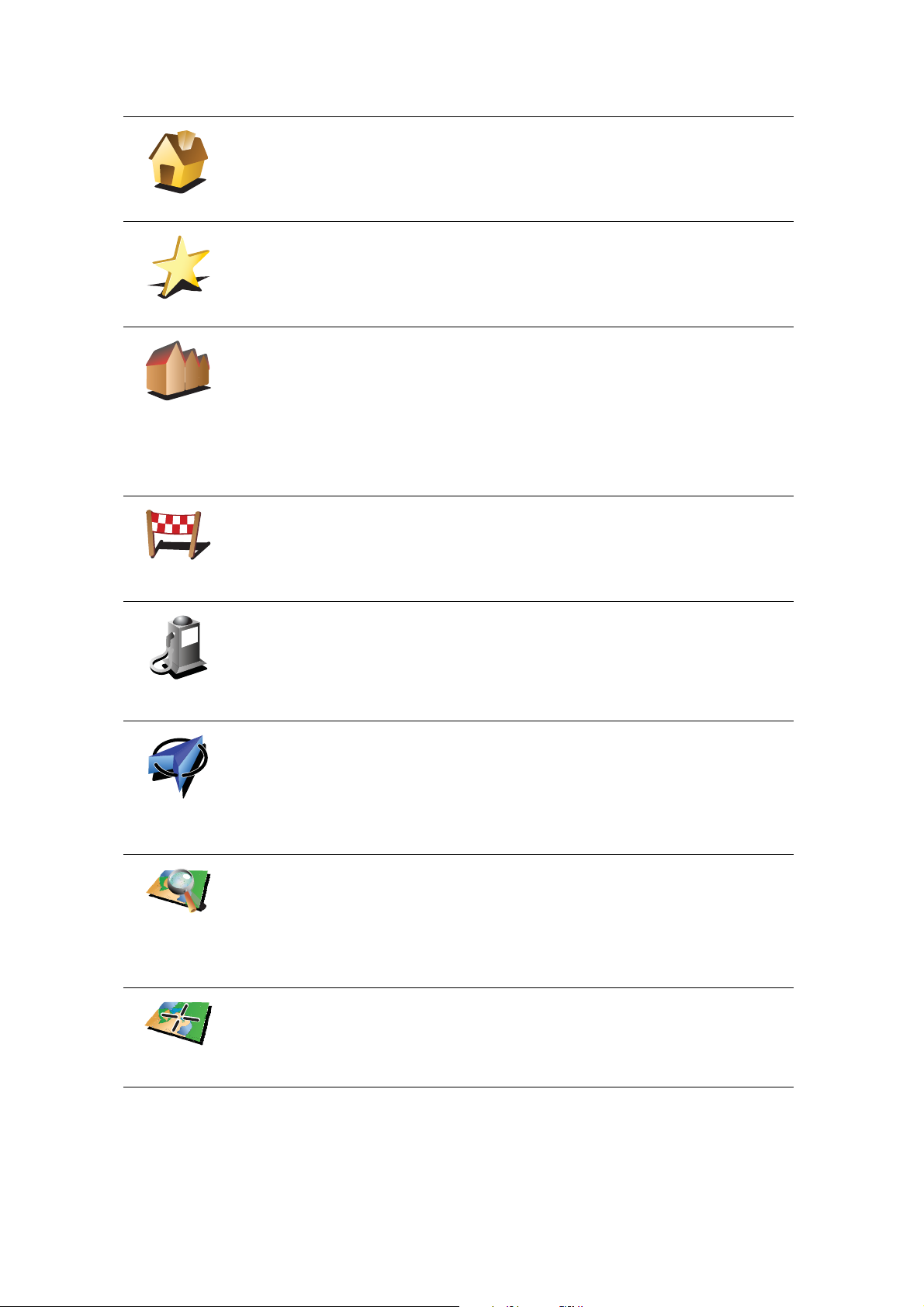
Mājas
Izlase
2
2
1
Adrese
8. Zemāk atvērtajā sarakstā izvēlies sava IP atrašanās vietu.
Tu va ri uzstādīt māju atrašanās vietu kā IP.
Ja vēlies izmainīt māju atrašanās vietu, pirms izmaiņu veikšanas no tās tu
vari izveidot IP.
Tu vari izveidot IP no vietas, kas pievienota izlasei.
Izlasei tu vari pievienot tikai ierobežotu vietu skaitu. Ja vēlies ievietot
izlasē vairāk vietu, vispirms dažas vietas izlasē būs jāizdzēš. Pirms izdzēst
vietu no izlases, pārveido to par IP, lai nepazaudētu šo adresi.
Tu vari noteiktu adresi padarīt par IP. Pēc adreses ievadīšanas kļūst
pieejamas četras opcijas.
3
• Pilsētas centrs
• Iela un mājas numurs
• Pasta indekss
• Pārbrauktuve vai krustojums
Izvēlies IP atrašanās vietu no neseno galamērķu saraksta.
Nesenie
galamērķi
Intereses
punkts
Mana
atrašanās
vieta
Punkts kartē
Tu vari pievienot intereses punktu kā IP. Piemēram, ja tu izveidoji IP
kategoriju iecienītajiem restorāniem, tad, atsevišķi neievadot adreses, ar
šo opciju šai kategorijai vari pievienot restorānus.
Pieskaries šai pogai, lai pievienotu savu pašreizējo atrašanās vietu kā IP.
Piemēram, ja apstājies kādā vietā, kas tev patīk, šajā laikā vari pieskarties
šai pogai, lai izveidotu IP.
Pieskaries šai pogai, lai izveidotu IP, izmantojot kartes pārlūku.
Izvēlies IP atrašanās vietu, izmantojot kursoru; pēc tam pieskaries
Pabeigts.
Sīkāk par kartes pārlūku lasi sadaļā Maršruta attēlojums on page 6 un .
Kā es varu izveidot savus intereses punktus? on page 40
Pieskaries šai pogai, lai izveidotu IP, ievadot tā platuma un garuma
koordinātes.
Platuma/
garuma grādi
41
Page 42

Pieskaries šai pogai, lai izveidotu IP no TomTom Drauga pašreizējās
atrašanās vietas.
TomTom
Draugs
page 65.
Pieskaries šai pogai, lai par savu galamērķi izvēlētos pēdējo saglabāto
atrašanās vietu.
Sīkāku informāciju par TomTom Draugiem skati TomTom pakalpojumi on
Pēdējās
apstāšanās
vieta
Tas nod e r g a dījumā, ja GO nespēj uzturēt spēcīgu GPS signālu,
piemēram, kad brauc cauri tunelim.
Sīkāku informāciju par GPS lasi sadaļā Globālās pozicionēšanas sistēma
(GPS) on page 101.
Kā es varu uzstādīt brīdinājumus interešu punktiem?
1. Uzspied uz ekrāna, lai atvērtu galveno izvēlni.
2. Pieskaries Mainīt iestatījumus.
3. Pieskaries Pārzināt IP.
Piezīme: Poga Pārzināt IP parādās vienīgi tad, ja ir parādītas visas izvēļņu
pogas. Lai parādītu visas izvēlņu pogas, iestatījumu izvēlnē pieskaries Rādīt
VISAS izvēlņu opcijas.
4. Pieskaries Brīdināt par IP tuvošanos.
Brīdināt par IP
tuvošanos
Pieskaries šai pogai, lai saņemtu brīdinājumu, kad tu brauc netālu no IP
atrašanās vietas.
5. Izvēlies IP kategoriju, par kuru vēlaties saņemt brīdinājumus.
Izvēlies kategoriju no saraksta vai arī sāc rakstīt kategorijas nosaukumu un
izvēlies to, kad tā parādās sarakstā.
6. Uzstādi, cik tuvu ir jāatrodas interešu punktam, lai par to saņemtu
brīdinājumu.
7. Izvēlies brīdinājuma skaņu izvēlētajai IP kategorijai.
42
Page 43
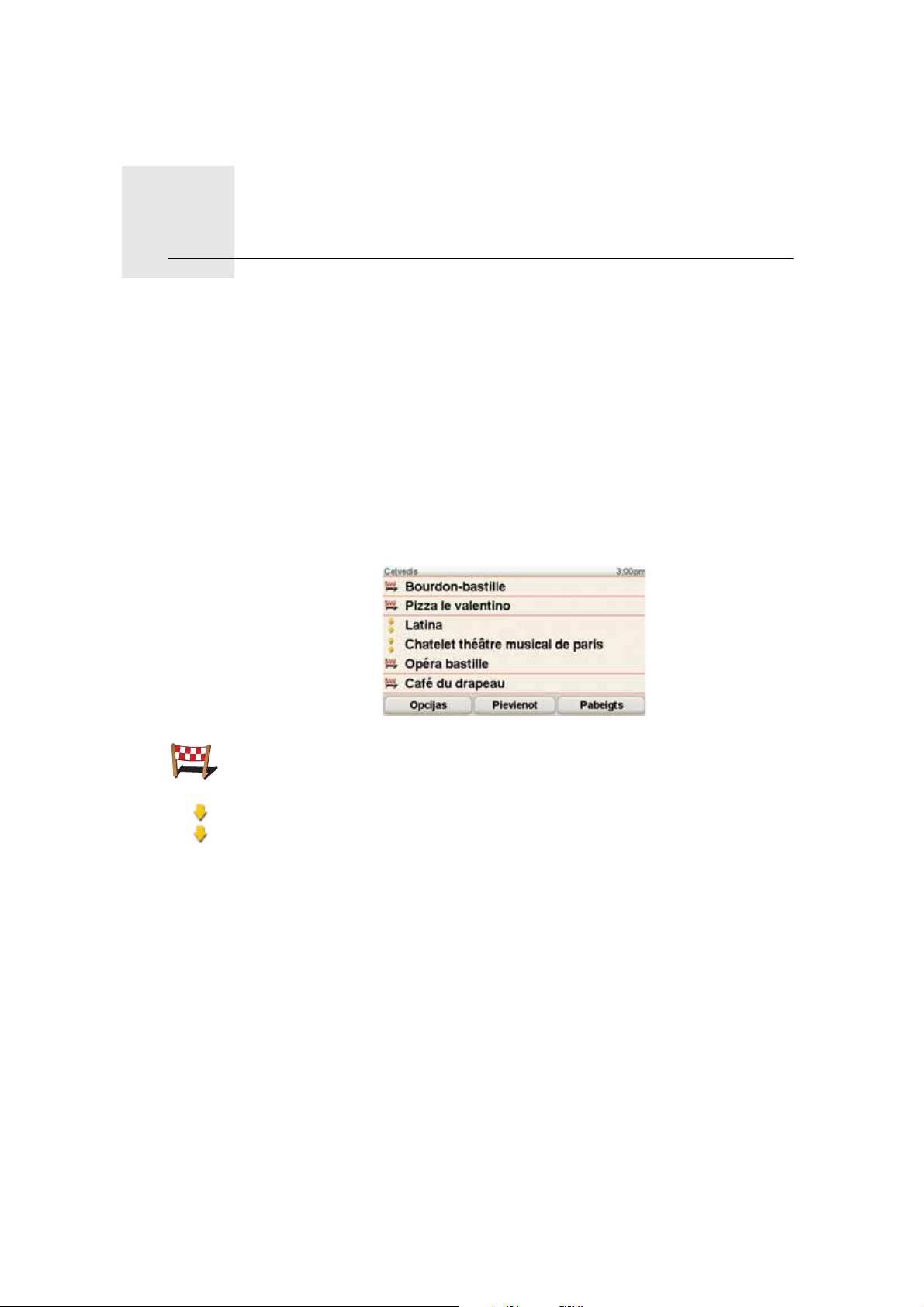
Ceļveža sastādīšana
Kas ir ceļvedis?
Ceļvedis ir izplānots ceļojums ar vairākām apstāšanās vietām pirms galīgā
galamērķa.
Ceļvedī ietilpst šādi elementi:
•Galamērķis – vieta tavā ceļojumā, kurā nepieciešams apstāties.
• Pieturas punkts – ceļojuma vieta, kurai nepieciešams izbraukt cauri bez
Šeit ir ceļveža piemērs:
Ceļveža sastādīšana14.
apstāšanās.
Ar šo simbolu ir apzīmēti galamērķi.
Ar šo simbolu ir apzīmēti pieturas punkti.
Kādos gadījumos būtu jāizmanto ceļvedis?
Ceļvedi ieteicams izmantot šādos ceļojumos:
•Atvaļinājuma izbraucienā pa valsti ar daudzām apstāšanās vietām.
• Divu dienu braucienā ar mašīnu, ja paredzēts pārnakšņot.
• Īsā izbraucienā caur vairākiem intereses punktiem.
Visos šajos piemēros, lai nokļūtu katrā vietā, var pieskarties Virzīties uz....
Taču, izmantojot ceļvedi, var ietaupīt laiku, visu izplānojot jau iepriekš.
Ceļojuma plāna sastādīšana
1. Pieskaries ekrānam, lai atvērtu galveno izvēlni.
2. Pieskaries Ceļveža plānošana.
43
Page 44

Atveras ceļveža plānošanas ekrāns. Sākumā ceļvedis ir tukšs.
Ceļveža
sastādīšana
Piezīme: Šī poga ir pieejama vienīgi tad, ja ir parādītas visas izvēļņu opcijas.
Lai tiktu rādītas visas izvēlnes opcijas, pieskaries Rādīt VISAS izvēļņu opcijas.
Sīkāku informāciju lasi sadaļā Paslēptās pogas un funkcijas on page 49.
3. Pieskaries Pievienot un izvēlies vietu.
Padoms: Ceļvedim vietas var pievienot jebkurā secībā, un pēc tam kārtību var
mainīt.
Kā sākt lietot ceļvedi
Pieskaries Opcijas, pēc tam pieskaries Sākt navigāciju.
Lai saglabātu ceļvedi, pieskaries Saglabāt ceļvedi.
Lai ielādētu ceļvedi, pieskaries Ielādēt ceļvedi.
Lai izveidotu jaunu ceļvedi, pieskaries Jauns ceļvedis, bet lai izdzēstu ceļvedi,
pieskaries Izdzēst ceļvedi.
Sekošana ceļvedim
Kad navigācijā tiek lietots ceļvedis, maršruts tiek aprēķināts līdz pirmajam
galamērķim ceļvedī. TomTom GO atlikušo attālumu un laiku aprēķina līdz
pirmajam galamērķim un nevis visam ceļvedim.
Sākot lietot ceļvedi, tiek aprēķināts maršruts no pašreizējās atrašanās vietas.
Nav nepieciešams iestatīt izbraukšanas punktu.
Kad esi pabraucis garām pieturas punktam vai sasniedzis galamērķi, tas tiek
atzīmēts kā apmeklēts.
Pieturas punkti ir parādīti kartē, taču GO nebrīdinās, kad tu tuvosies pieturas
punktam vai kad būsi to sasniedzis.
Ceļveža pārvaldīšana
Pieskaries vietai ceļvedī, lai atvērtu izvēlni ar pogām vietas rediģēšanai. Ir
pieejamas zemāk parādītās pogas.
Ar šo pogu tu vari pārvērst galamērķi par pieturas punktu.
Pieturas punkti ir vietas, kurām vēlies izbraukt cauri ceļā uz izvēlēto
Iezīmēt kā
pieturas
punktu
galamērķi(em).
Galamērķi ir vietas, kurās tu vēlies apstāties.
Šī poga parādās vienīgi tad, ja vieta, kurai pieskāries, ir galamērķis.
44
Page 45

Iezīmēt kā
galamērķi
Ar šo pogu tu vari pārvērst pieturas punktu par galamērķi.
Pieturas punkti ir vietas, kurām vēlies izbraukt cauri ceļā uz izvēlēto
galamērķi(em).
Galamērķi ir vietas, kurās tu vēlies apstāties.
Šī poga parādās vienīgi tad, ja vieta, kurai pieskāries, ir pieturas punkts.
Pieskaries šai pogai, lai izlaistu kādu posmu ceļvedī. GO ceļvedī izlaidīs šo
vietu un visas vietas pirms tās.
Iezīmēt kā
“apmeklētu”
Iezīmēt kā
“apmeklējam
u”
Pārvietot
vietu uz
augšu
Pārvietot
vietu uz leju
Tas v adīs tevi uz nākamo vietu ceļvedī.
Šī poga parādās tikai tad, ja šo vietu vēl ir paredzēts apmeklēt.
Pieskaries šai pogai, lai atkārtotu ceļveža posmu. GO vadīs uz šo vietu un
pēc tam uz visām pārējām vietām ceļvedī.
Šī poga ir parādīta tikai tad, ja tu šo vietu jau esi apmeklējis.
Pieskaries šai pogai, lai pārvietotu vietu ceļvedī uz augšu.
Šī poga nav pieejama, ja vieta jau atrodas ceļveža sākumā.
Pieskaries šai pogai, lai pārvietotu vietu ceļvedī uz leju.
Šī poga nav pieejama, ja vieta jau atrodas ceļveža beigās.
Pieskaries šai pogai, lai redzētu vietas izvietojumu kartē.
Parādīt kartē
Dzēst vietu
Sīkāk par kartes pārlūku lasi sadaļā Maršruta attēlojums on page 6.
Pieskaries šai pogai, lai izdzēstu vietu ceļvedī.
45
Page 46

Brīvroku zvanīšana15.
Brīvroku zvanīšana
Brīvroku zvanīšana
Ja tev ir mobilais telefons ar Bluetooth®, TomTom GO var izmantot zvanīšanai
un īsziņu nosūtīšanai un saņemšanai.
Piezīme: Ne visi telefoni ir atbalstīti vai saderīgi ar visām funkcijām. Sīkāku
informāciju skati www.TomTom.com/phones
Pieslēgšanās telefonam
Vispirms ir jāizveido savienojums starp mobilo telefonu un TomTom GO.
Pieskaries Mobilais telefons, kas atrodas galvenajā izvēlnē, pēc tam seko
norādījumiem ekrānā.
Tas jāizdara tikai vienreiz, jo pēc tam TomTom GO atcerēsies tavu telefonu.
TomTom pakalpojumu iestatīšana
Kad ir izveidots savienojums ar telefonu, var iestatīt bezvadu datu pieslēgumu
TomTom pakalpojumu lietošanai.
Informāciju par TomTom pakalpojumiem lasi sadaļā TomTom pakalpojumi on
page 65.
Padomi
•Pārliecinies, ka tavā telefonā ir aktivizēts Bluetooth®.
•Pārliecinies, ka telefons ir iestatīts uz ‘discoverable’ (atrodams) vai ‘visible
to all’ (redzams visiem).
• Telefonā var būt nepieciešams ievadīt paroli “0000”, lai tas varētu
savienoties ar TomTom GO.
•Pārliecinies, ka TomTom GO tavā telefonā ir norādīts kā uzticama ierīce
(“trusted”). Pretējā gadījumā katru reizi būs jāievada ‘0000’.
Skati telefona lietotāja rokasgrāmatā informāciju par Bluetooth®
iestatījumiem.
Tava telefonu grāmata
TomTom GO ierīcē var pārkopēt telefonu grāmatu no mobilā telefona, lai
varētu zvanīt tikai ar pāris pieskārieniem ekrānam.
Šis ir drošākais veids, kā zvanīt brīvroku režīmā.
46
Page 47

Zvanīšana
Piezīme: Telefonu grāmatu var pārkopēt TomTom GO ierīcē jebkurā laikā.
Atver mobilā telefona izvēlni un pieskaries Iegūt numurus no telefona.
Ne visi telefoni nodrošina telefona grāmatas pārsūtīšanu uz GO. Sīkāku
informāciju skati www.TomTom.com/phones
Pēc tam kad ir izveidots savienojums ar telefonu, var sākt zvanīt.
1. Galvenajā izvēlnē pieskaries Mobilais telefons.
2. Pieskaries Zvanīt.
Piezīme: Pārliecinies, ka pašreiz ir izvēlēts tava telefona modelis. Pašreizējais
telefons ir parādīts ekrāna apakšā.
3. Pieskaries Numurs un ievadi telefona numuru.
4. Rīkojies vienā no sekojošiem veidiem:
• Pieskaries Mājas, lai zvanītu uz māju atrašanās vietu. Ja nebūsi ievadījis
telefona numuru māju atrašanās vietai, šī poga nebūs pieejama. Lai
ievadītu numuru, izvēlnē Tālruņa iestatījumi pieskaries Mainīt māju tālr.
numuru.
• Pieskaries Numurs un ievadi telefona numuru.
• Pieskaries Intereses punkts un izvēlies intereses punktu (IP), lai tam
piezvanītu. Ja GO ir zināms IP telefona numurs, tas parādās blakus IP.
• Pieskaries Telefonu grāmatas ieraksts, lai izvēlētos numuru no telefonu
grāmatas.
Piezīme: Ja telefonu grāmata nav pārkopēta TomTom GO ierīcē, poga
Telefonu grāmatas ieraksts nav pieejama.
• Pieskaries Nesen zvanītie, lai izvēlētos no cilvēkiem vai telefona
numuriem, kuriem tu nesen esi zvanījis no GO.
• Pieskaries Nesenie zvanītāji, lai izvēlētos no cilvēkiem vai telefona
numuriem, no kuriem tu nesen esi saņēmis zvanus. Šajā sarakstā
glabājas vienīgi tie zvani, kas ir saņemti GO ierīcē.
Sīkāk par IP lasiet sadaļā Intereses punkti on page 38. lpp.
Atbildēšana uz zvanu
Ja braukšanas laikā pienāk zvans, uz to var atbildēt vai arī to var noraidīt,
pieskaroties ekrānam.
Automātiskā atbildēšana
TomTom GO var iestatīt tā, lai tas automātiski atbildētu uz katru zvanu pēc
noteikta laika. Mobilā telefona izvēlnē pieskaries Telefona iestatījumi, pēc tam
pieskaries Automātiskās atbildēšanas iestatījumi.
Izvēlies, kad TomTom GO automātiski atbildēs uz zvaniem.
TomTom GO koplietošana
Lai pievienotu jaunu telefonu, rīkojies šādi: Ir iespējams izveidot savienojumu
līdz 5 mobilajiem telefoniem.
1. Galvenajā izvēlnē pieskaries Mobilais telefons.
47
Page 48
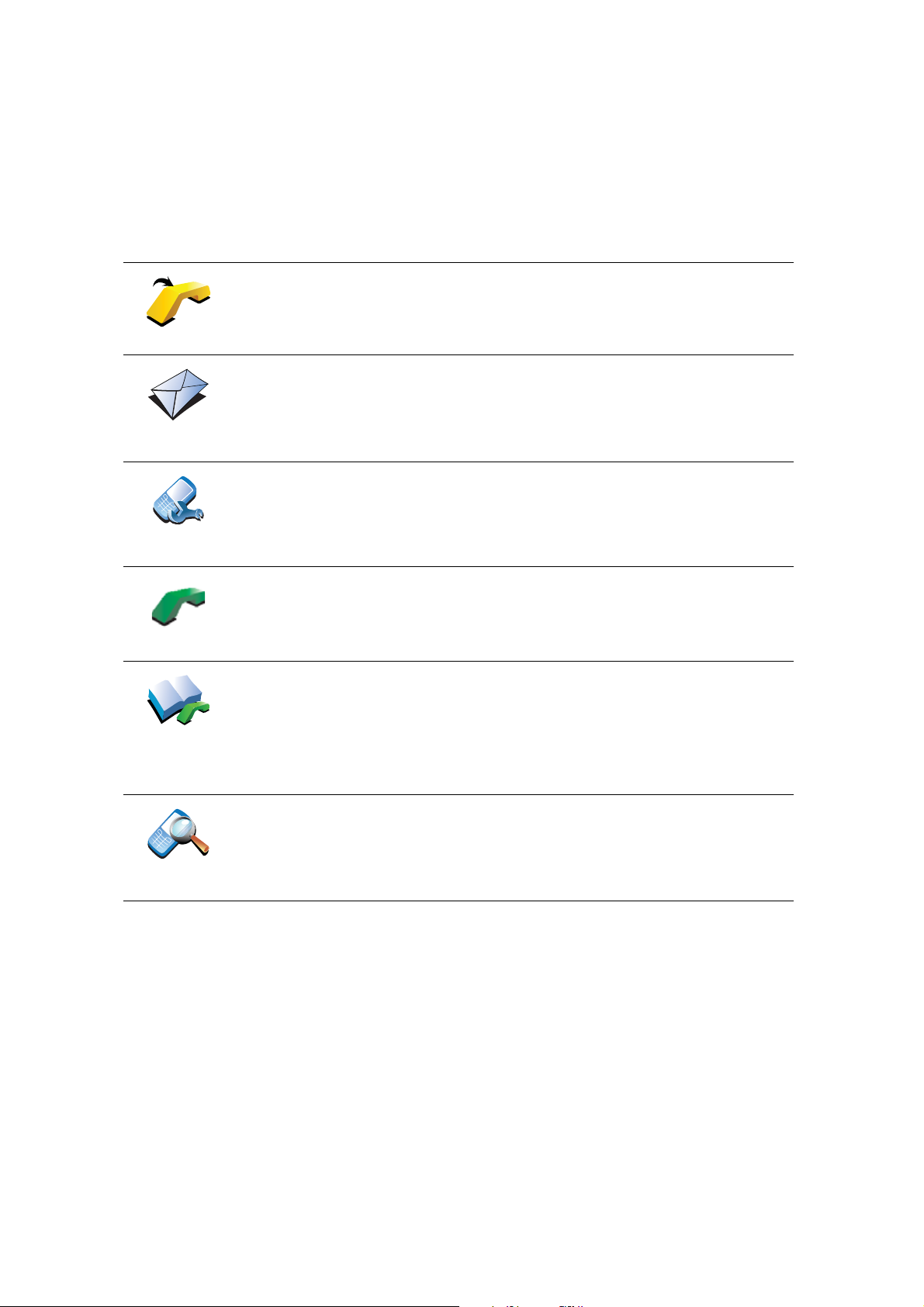
Pārzvanīt
Lasīt/rakstīt
ziņu
Tālruņa
iestatījumi
2. Pieskaries Pieslēgties tavam telefonam.
3. Pieskaries Atrast citu telefonu... un seko norādījumiem ekrānā.
Lai pārslēgtos starp telefoniem, pieskaries Pieslēgties tavam telefonam un
izvēlies savu telefonu sarakstā.
Tālāk ir dots pieejamo pogu saraksts:
Pieskaries šai pogai, lai atkārtoti sastādītu telefona numuru, izmantojot savu
mobilo telefonu.
Pieskaries šai pogai, lai izlasītu vai uzrakstītu īsziņu.
Pieskaries šai pogai, lai konfigurētu veidu, kā TomTom GO sazinās ar
mobilo telefonu.
Zvanīt...
Pārkopēt
telefona
numurus no
telefona
Pārvaldīt
telefonus
Pieskaries šai pogai, lai sastādītu telefona numuru, izmantojot savu mobilo
telefonu.
Pieskaries šai pogai, lai pārkopētu TomTom GO ierīcē kontaktus un telefona
numurus no mobilā telefona.
Pieskaries šai pogai, lai pārvaldītu mobilos telefonus, kas tiks pieslēgti
Tom To m G O ie r īcei. Var izveidot profilus līdz pieciem dažādiem telefoniem.
48
Page 49

Iestatījumi16.
Iestatījumi
Tu vari izmainīt dažādus iestatījumus, kas nosaka, kā TomTom GO ierīce attēlo
informāciju un veic darbības.
Galvenajā izvēlnē pieskaries Mainīt iestatījumus.
Paslēptās pogas un funkcijas
Sākot lietot TomTom GO, ne visas pogas būs parādītas izvēlnē.
Var paslēpt īpašo funkciju pogas. Tā ir noderīga opcija, jo noteiktas funkcijas
netiek bieži lietotas.
Pieskaries šai pogai iestatījumu izvēlnē, lai samazinātu ekrānā parādīto
pogu skaitu.
To v ar b ūt vēlams izdarīt, lai rādītu vienīgi visbiežāk izmantotās pogas.
Rādīt mazāk
izvēļņu opciju
Rādīt VISAS
izvēļņu
opcijas
Kad nepieciešams lietot apslēptās pogas, iestatījumu izvēlnē nospied pogu
Rādīt VISAS izvēļņu opcijas, un būs redzamas visas pogas.
Pieskaries šai pogai iestatījumu izvēlnē, lai rādītu visas pogas, kas ir
pieejamas TomTom GO ierīcē.
Lietot nakts krāsas / Lietot dienas krāsas
Pieskaries šai pogai, lai samazinātu ekrāna spilgtumu un lietotu kartē
tumšākas krāsas.
Kad lietot šo opciju?
Lietot nakts
krāsas
Lietot dienas
krāsas
Kad ārā ir tumšs, ekrānu ir vieglāk saskatīt, ja GO ekrāns nav pārāk spilgti
izgaismots.
Lai atjaunotu spilgtāku ekrānu un spožākas krāsas kartē, pieskaries Lietot
dienas krāsas.
Vai GO var šīs izmaiņas veikt automātiski?
Jā. GO ir aprīkots ar gaismas sensoru, kas nosaka tumsas iestāšanos.
49
Page 50
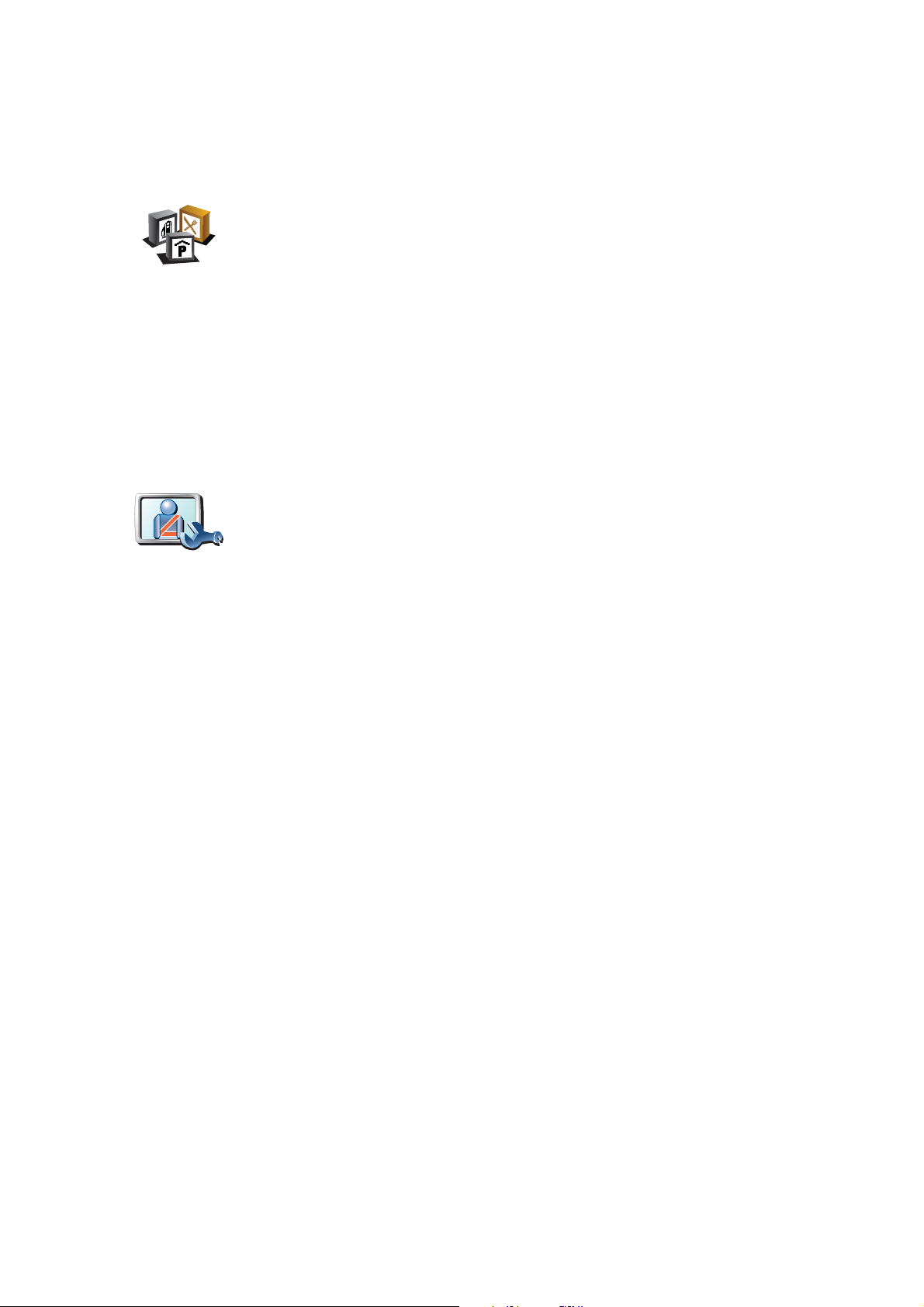
Lai automātiski pārslēgtos uz nakts un dienas krāsām, iestatījumu izvēlnē
pieskaries Spilgtuma iestatījumi. Pēc tam izvēlies Tumsā pārslēgties uz nakts
skatījumu.
Parādīt IP kartē
Pieskaries šai pogai, lai iestatītu, kādām intereses punktu (IP) kategorijām ir
jāparādās kartē.
Izvēlies sarakstā IP, kurus vēlies redzēt kartē.
Parādīt IP
kartē
Izvēlētie IP tiks rādīti kartē ar simbolu, kas norādīts sarakstā blakus katras
kategorijas nosaukumam.
Lai ātri atrastu IP kategoriju, pieskaries Meklēt; pēc tam sāc rakstīt IP
kategorijas nosaukumu. Līdzko sarakstā parādās vajadzīgā kategorija,
izvēlies to.
Sīkāk par IP lasi sadaļā Intereses punkti on page 38.
Drošības iestatījumi
Pieskaries šai pogai, lai iestatītu šādus drošības iestatījumus:
• Braucot apslēpt lielāko daļu izvēļņu opciju
Drošības
iestatījumi
• Ieteikt braukšanas pārtraukumus
• Rādīt drošības atgādinājumus
• Brīdināt, kad tuvumā ir reliģiskas vietas vai skolas
• Brīdināt, ja braucu ātrāk, nekā atļauts
• Brīdināt, ja braucu ātrāk par iestatīto ātrumu
• Brīdināt, ka ierīci nevajag atstāt automašīnā
Izvēloties vienu vai vairākus brīdinājumus, parādīsies aicinājums izv
ēlēties
skaņu, kas jāatskaņo ikreiz, kad parādās brīdinājums.
Izvēlies, vai TomTom GO jābrīdina par to, pa kuru ceļa pusi tev jābrauc.
Izvēlies, vai īpašos apstākļos ir jāizslēdz kartes displejs, un nospied pogu
Pabeigts.
Kas notiek, kad es lietoju opciju Izslēgt kartes displeju?
Kad tiek izslēgts kartes displejs, tu vairs neredzēsi savu atrašanās vietu kartē
maršruta attēlojuma veidā, bet tikai informāciju par nākamo norādījumu.
Pieskaries pogai un izvēlies vajadzīgo opciju par to, kādos apstākļos karte ir
jāizslēdz. Ir pieejamas šādas opcijas:
• Vienmēr – karte netiek rādīta, un tu redzēsi tikai informāciju par nākamo
norādījumu, kā arī bultiņas, kas norāda virzienu.
• Virs noteikta ātruma – iestati ātrumu, virs kura karte būs izslēgta. Šī opcija
ir noderīga gadījumos, kad karte var būt traucējoša, piemēram, braucot lielā
ātrumā.
• Nekad – karte nekad netiek izslēgta.
50
Page 51

Balss iestatījumi
Pieskaries Balss iestatījumi, lai pārvaldītu TomTom balsis. Ir pieejamas
šādas opcijas:
• Mainīt balsi – pieskaries šai pogai, lai izmainītu balsi, kas izrunā balss
Balss
iestatījumi
• Izslēgt balsi – pieskaries šai pogai, lai izslēgtu balss lietošanu. Lai
• Runas iestatījumi – pieskaries šai pogai, lai iestatītu, kādos apstākļos
instrukcijas.
Ir pieejamas dažādas ierakstītas cilvēku balsis un datoru ģenerētas
balsis.
Sīkāk par balss izvēli un atšķirībām starp cilvēku un datora balsīm lasi
sadaļā Balss izvēle on page 18.
ieslēgtu balsis, pieskaries Ieslēgt.
TomTom skaļi nolasīs norādījumus vai brīdinājumus.
• Ierakstī
TomTom. Šī procedūra aizņems aptuveni piecpadsmit minūtes, un šajā
laikā tu varēsi ierunāt visas komandas, kuras izmanto TomTom GO.
Iestatījumu izvēlnē pieskaries Balss iestatījumi; pēc tam pieskaries
Ierakstīt balsi un izpildi balss ierakstīšanas instrukcijas.
• Izslēgt ierakstīto balsi
• Ieslēgt ierakstīto balsi
• Lejupielādēt balsi – pieskaries šai pogai, lai lejupielādētu jaunas balsis
no TomTom pakalpojumiem un pārsūtītu tās uz TomTom.
t balsi – pieskaries šai pogai, lai ierakstītu savu balsi, ko izmantos
Izslēgt skaņu / Ieslēgt skaņu
Pieskaries šai pogai, lai izslēgtu balss norādījumus.
Poga nomainās uz Ieslēgt skaņu. Reizē ar skaņu tiek izslēgti arī brīdinājumi
par IP tuvošanos.
Izslēgt skaņu
Padomi
Lai nomainītu skaļumu, iestatījumu izvēlnē pieskaries Skaļuma iestatījumi.
Sīkāku informāciju lasi sadaļā Skaļuma iestatījumi on page 52.
Lai brauciena laikā ātri izmainītu skaļumu, pieskaries maršruta attēlojuma
apakšējai sadaļai kreisajā pusē un pārvieto slīdni.
Tu vari turpināt klausīties mūziku, pat ja ir izslēgti balss norādījumi.
Sīkāku informāciju lasi sadaļā Balss izvēle on page 18.
Vai es varu izmantot GO, lai veiktu zvanus brīvroku režīmā, kad skaņa ir
izslēgta?
Jā. Skaņas izslēgšana neietekmē zvanīšanu brīvroku režīmā, un tas nozīmē, ka
tu joprojām varēsi runāt ar zvanītāju un dzirdēt viņu.
51
Page 52

Skaļuma iestatījumi
Pieskaries šai pogai, lai izmainītu balss norādījumu skaļumu.
Šis iestatījums neizmaina radio, CD atskaņotāja vai no iPod® vai USB
Skaļuma
iestatījumi
atmiņas ierīces atskaņotās mūzikas skaļumu.
Vai GO var automātiski izmainīt skaļumu atkarībā no trokšņu līmeņa
automašīnā?
Izvēlies Piemērot skaļumu trokšņu līmenim, un GO izmainīs skaļumu atkarībā
no fona trokšņu līmeņa. GO mikrofons nepārtraukti mēra trokšņu līmeni. Ja
automašīnā ir liels trokšņu skaļums, GO automātiski palielinās skaļumu.
Piemēram, ja tu brauc pa automaģistrāli, kas parasti ir ļoti trokšņaina, GO
paaugstinās skaļuma līmeni. Kad sāksi braukt lēnāk, GO samazinās skaļuma
līmeni.
Pārvaldīt izlasi
Pieskaries šai pogai, lai pārdēvētu vai izdzēstu izlases ierakstu.
Lai ātri atrastu izlases ierakstu, pieskaries Meklēt; pēc tam sāc rakstīt izlases
ieraksta nosaukumu. Līdzko sarakstā parādās vajadzīgais izlases ieraksts,
Pārvaldīt izlasi
izvēlies to.
Sīkāk par Izlasi lasi sadaļā Izlase on page 32.
Mainīt mājas
Pieskaries šai pogai, lai nomainītu māju atrašanās vietu.
Mainīt mājas
Vai man noteikti ir jāiestata savas mājas kā māju atrašanās vieta?
Nē. Tavu māju atrašanās vieta var būt vieta, uz kurieni tu bieži dodies,
piemēram, tavs birojs. Tā var būt tava faktiskā mājas adrese, taču pēc izvēles
tā var būt arī jebkura cita adrese.
Kāpēc ir jāiestata māju atrašanās vieta?
Ja ir iestatīta māju atrašanās vieta, tu vienmēr vari ātri un viegli aizbraukt uz
turieni, pieskaroties pogai Mājas, kas atrodas izvēlnē Virzīties uz....
Pārvaldīt kartes
Šī poga ir pieejama vienīgi tad, ja ir parādītas visas izvēļņu opcijas. Lai tiktu
rādītas visas izvēlnes opcijas, pieskaries Rādīt VISAS izvēļņu opcijas.
Sīkāku informāciju lasi sadaļā Paslēptās pogas un funkcijas on page 49.
52
Page 53

Pieskaries šai pogai, lai veiktu šādas darbības:
• Lejupielādēt karti – var iegādāties jaunas kartes, izmantojot TomTom
HOME.
Pārvaldīt
kartes
Pārvaldīt IP
Sīkāku informāciju lasi sadaļā TomTom HOME lietošana on page 102.
• Mainīt karti – pieskaries šai pogai, lai nomainītu izmantoto karti.
• Dzēst karti – pieskaries šai pogai, lai izdzēstu karti. Tas var būt
nepieciešams, lai atbrīvotu vietu GO ierīcē, piemēram, kad nepieciešams
ielādēt citu karti.
Piezīme: Neizdzēs karti, ja vēl nav izveidots kartes dublējums. Ja karte tiks
izdzēsta, iepriekš neizveidojot dublējumu, to vairs nevarēs ielādēt atpakaļ
GO.
Sīkāk par dublējumu izveidošanu lasi sadaļā TomTom HOME lietošana on
page 102.
Kartes var arī lejupielādēt, pievienot un izdzēst, izmantojot TomTom HOME.
Šī poga ir pieejama vienīgi tad, ja ir parādītas visas izvēļņu opcijas. Lai tiktu
rādītas visas izvēlnes opcijas, pieskaries Rādīt VISAS izvēļņu opcijas.
Sīkāku informāciju lasi sadaļā Paslēptās pogas un funkcijas on page 49.
Pieskaries šai pogai, lai veiktu šādas darbības:
•Iestatītu brīdināšanu par atrašanos intereses punktu tuvumā.
Piemēram, GO var paziņot, kad tuvumā atrodas degvielas uzpildes
Pārvaldīt IP
stacija.
• Izveidotu savu IP kategoriju un pievienotu tai intereses punktus.
Piemēram, tu vari izveidot IP kategoriju “Draugi” un pievienot šai
kategorijai kā intereses punktus visas draugu adreses. Var pat pievienot
draugu telefonu numurus, lai varētu viņiem piezvanīt no GO.
Sīkāk par IP lasi sadaļā Intereses punkti on page 38.
Nomainīt automašīnas simbolu
Šī poga ir pieejama vienīgi tad, ja ir parādītas visas izvēļņu opcijas. Lai tiktu
rādītas visas izvēlnes opcijas, pieskaries Rādīt VISAS izvēļņu opcijas.
Sīkāku informāciju lasi sadaļā Paslēptās pogas un funkcijas on page 49.
Pieskaries šai pogai, lai izvēlētos automašīnas simbolu, kas tiks izmantots,
lai rādītu tavu pašreizējo atrašanās vietu maršruta attēlojumā.
Nomainīt
automašīnas
simbolu
53
Page 54

Pārslēgt 2D/3D displeju / Ieslēgt 2D displeju
Pieskaries Ieslēgt 2D displeju, lai izmainītu kartes skata perspektīvu.
Piemēram, 2D displejs rāda karti divdimensiju skatā, it kā tu skatītos no
augšas.
Ieslēgt 2D
displeju
Lai pārslēgtos uz trīs dimensiju perspektīvas skatījumu, pieskaries
Pārslēgties uz 2D/3D displeju un izvēlies skatījumu no saraksta.
Pārslēgt 2D/
3D displeju
Kad lietot šo opciju?
Atsevišķos gadījumos kartē attēloto ir vieglāk saskatīt no augšas. Tas varētu
būt gadījumos, kad ceļu tīkls ir ļoti komplicēts vai arī esi kājāmgājējs un
izmanto GO, lai noteiktu maršrutu.
Rādīt/apslēpt joslu attēlus
Šī poga var būt pieejama vienīgi tad, ja ir parādītas visas izvēlņu opcijas. Lai
tiktu rādītas visas izvēlnes opcijas, pieskaries Rādīt VISAS izvēļņu opcijas.
Sīkāku informāciju lasi sadaļā Paslēptās pogas un funkcijas on page 49.
Pieskaries šai pogai, lai rādītu vai apslēptu bultas, kas brīdina par to, kura
josla jāieņem, tuvojoties nobrauktuvei vai ceļu sazarojumam.
Sīkāku informāciju par joslu vadības attēliem lasi Uzlabotā joslu vadība on
Rādīt joslu
attēlus
page 100
Mainīt kartes krāsas
Šī poga ir pieejama vienīgi tad, ja ir parādītas visas izvēļņu opcijas. Lai tiktu
rādītas visas izvēlnes opcijas, pieskaries Rādīt VISAS izvēļņu opcijas.
Sīkāku informāciju lasi sadaļā Paslēptās pogas un funkcijas on page 49.
Pieskaries šai pogai, lai izvēlētos krāsu profilus, kas tiek izmantoti dienas un
nakts kartes krāsām.
Vairāk krāsu profilu var lejupielādēt no TomTom Pakalpojumiem.
Mainīt kartes
krāsas
Spilgtuma iestatījumi
Šī poga ir pieejama vienīgi tad, ja ir parādītas visas izvēļņu opcijas. Lai tiktu
rādītas visas izvēlnes opcijas, pieskaries Rādīt VISAS izvēļņu opcijas.
54
Page 55
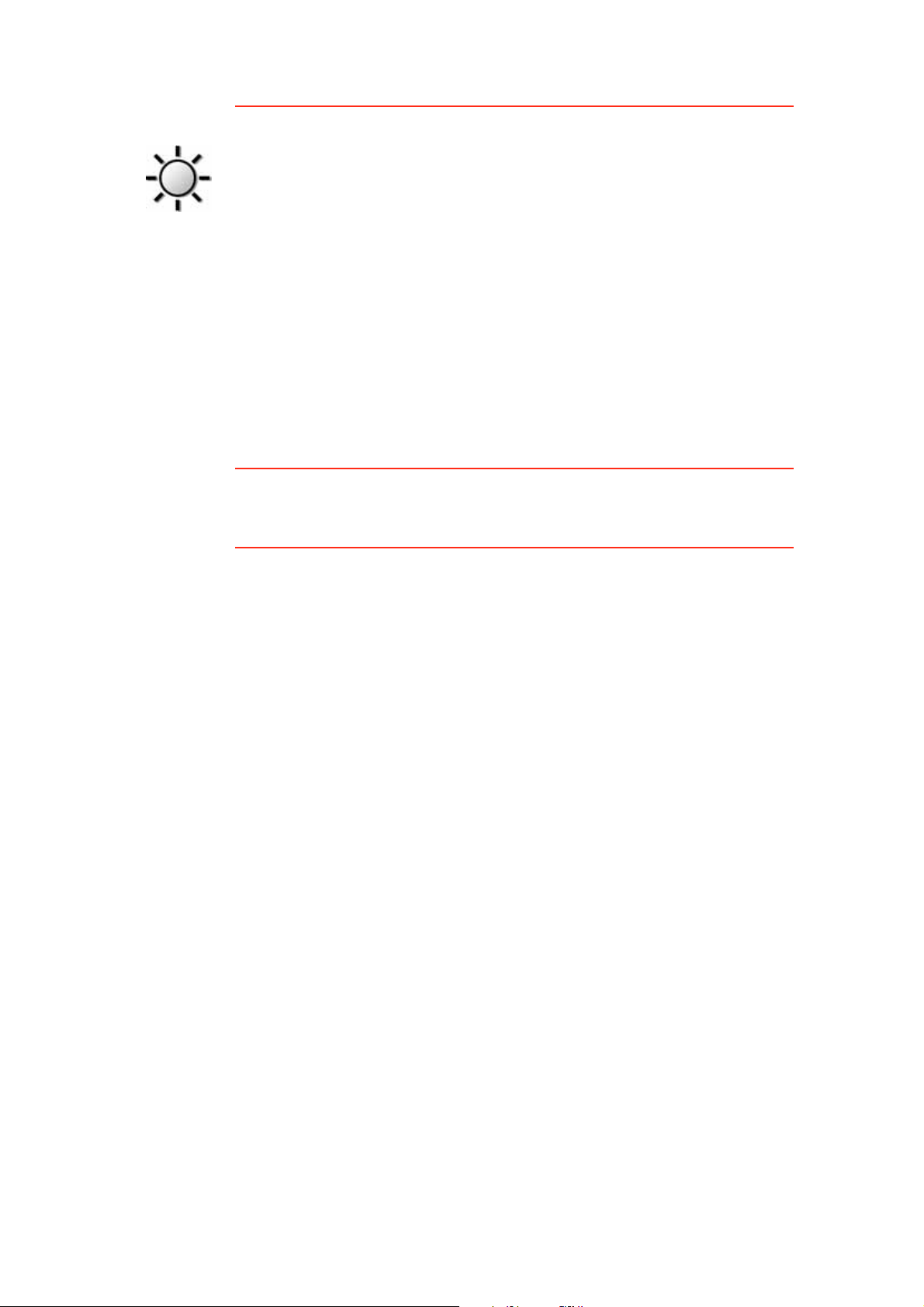
Sīkāku informāciju lasi sadaļā Paslēptās pogas un funkcijas on page 49.
Pieskaries šai pogai, lai iestatītu ekrāna spilgtumu.
Spilgtumu var atsevišķi iestatīt dienas kartes un nakts kartes krāsām.
Spilgtuma
iestatījumi
Var ies tatīt arī šādas opcijas:
• Tumsā samazināt spilgtumu – GO ar gaismas sensoru nosaka fona
gaismas līmeni. Ja šī opcija ir aktivizēta, tad satumstot GO samazinās
ekrāna spilgtumu, lai tas netraucētu.
• Tumsā pārslēgties uz nakts skatu – GO ar gaismas sensoru nosaka fona
gaismas līmeni. Ja šī opcija ir aktivizēta, tad satumstot GO ieslēgs
maršruta attēlojumā nakts krāsas.
Kartes krāsu profilu var iestatīt, pieskaroties Mainīt kartes krāsas. Sīkāku
informāciju lasi sadaļā Mainīt kartes krāsas on page 54.
Stāvokļa joslas iestatījumi
Šī poga ir pieejama vienīgi tad, ja ir parādītas visas izvēļņu opcijas. Lai tiktu
rādītas visas izvēlnes opcijas, pieskaries Rādīt VISAS izvēļņu opcijas.
Sīkāku informāciju lasi sadaļā Paslēptās pogas un funkcijas on page 49.
55
Page 56

Stāvokļa
joslas
iestatījumi
Pieskaries šai pogai, lai izvēlētos informāciju, kas tiek rādīta uz stāvokļa
joslas:
• Atlikušais laiks – novērtētais laiks līdz galamērķa sasniegšanai.
• Atlikušais attālums – attālums, kas palicis līdz galamērķim.
• Pareizs laiks
• Ierašanās laiks – novērtētais ierašanās laiks.
• Ātrums
• Virziens
• Rādīt nākamās ielas nosaukumu – nākamās ielas nosaukums tavā
ceļojumā.
• Rādīt pašreizējās ielas nosaukumu
• Parādīt rezervi līdz ierašanā
vēlu tu ieradīsies salīdzinājumā ar vēlamo ierašanās laiku, kas tika
iestatīts maršruta plānošanas laikā.
• Rādīt maksimālo ātrumu blakus ātrumam – pieejams vienīgi tad, ja
iepriekš ir izvēlēts arī ātrums.
• Rādīt kompasu
• Kā jāattēlo stāvokļa josla?
Horizontāli – izvēloties šo opciju, stāvokļa josla būs attēlota zem
maršruta attēlojuma.
Vertikāli – izvēloties šo opciju, stāvokļa josla būs attēlota maršruta
attē
lojuma labajā pusē.
Piezīme: Ja ir pieejama informācija par atļauto ātrumu uz ceļa, pa kuru tu
brauc, tas tiek rādīts blakus tavam ātrumam.
Ja tu brauksi ātrāk par atļauto ātrumu, tad tavs ātrums tiks rādīts sarkanā
krāsā.
Automātiskā tālummaiņa
s laikam – GO rāda, cik daudz par agru vai
Šī poga var būt pieejama vienīgi tad, ja ir parādītas visas izvēlņu opcijas. Lai
tiktu rādītas visas izvēlnes opcijas, pieskaries Rādīt VISAS izvēļņu opcijas.
Sīkāku informāciju lasi sadaļā Paslēptās pogas un funkcijas on page 49.
Pieskaries šai pogai, lai maršruta attēlojumā ieslēgtu vai izslēgtu
automātisko tālummaiņu.
Automātiskā
tālummaiņa
Īsās izvēlnes iestatījumi
Šī poga ir pieejama vienīgi tad, ja ir parādītas visas izvēļņu opcijas. Lai tiktu
rādītas visas izvēlnes opcijas, pieskaries Rādīt VISAS izvēļņu opcijas.
56
Page 57

Īsās izvēlnes
iestatījumi
Ekskursijas
Ekskursijas
Sīkāku informāciju lasi sadaļā Paslēptās pogas un funkcijas on page 49.
Pieskaries šai pogai, lai izvēlētos līdz sešām pogām, kas tiks izmantotas
īsajā izvēlnē.
Īsās izvēlnes poga ļauj viegli piekļūt visbiežāk izmantotajām pogām.
Pogas, kas ievietotas īsajā izvēlnē, parādās maršruta attēlojumā.
Šī poga ir pieejama vienīgi tad, ja ir parādītas visas izvēļņu opcijas. Lai tiktu
rādītas visas izvēlnes opcijas, pieskaries Rādīt VISAS izvēļņu opcijas.
Sīkāku informāciju lasi sadaļā Paslēptās pogas un funkcijas on page 49.
Pieskaries šai pogai, lai nodemonstrētu vienu no virtuālajām ekskursijām,
kurā apmāca lietot TomTom GO.
Nosaukumu iestatījumi
Šī poga ir pieejama vienīgi tad, ja ir parādītas visas izvēļņu opcijas. Lai tiktu
rādītas visas izvēlnes opcijas, pieskaries Rādīt VISAS izvēļņu opcijas.
Sīkāku informāciju lasi sadaļā Paslēptās pogas un funkcijas on page 49.
Pieskaries šai pogai, lai iestatītu maršruta attēlojuma kartē rādīto
informāciju. Ir pieejamas šādas opcijas:
• Rādīt mājas numuru pirms ielas nosaukuma
Nosaukumu
iestatījumi
• Rādīt ielu nosaukumus – ja balss norādījumus izrunā datorbalss un ir
iestatīts, ka ielu nosaukumi ir jānolasa skaļi, tad šī opcija nav jāaktivizē, jo
ielu nosaukumi tiks lasīti skaļi, pat ja šī opcija nebūs izvēlēta.
• Rādīt nākamo automaģistrāli / ceļrādi – ja ir aktivizēta šī opcija, tad
maršruta attēlojumā ekrāna augšā tiks rādīts nākamais svarīgais ce
maršrutā.
• Rādīt pašreizējo ielas nosaukumu kartē
Iestatīt mērvienības
Šī poga var būt pieejama vienīgi tad, ja ir parādītas visas izvēlņu opcijas. Lai
tiktu rādītas visas izvēlnes opcijas, pieskaries Rādīt VISAS izvēļņu opcijas.
ļš
Sīkāku informāciju lasi sadaļā Paslēptās pogas un funkcijas on page 49.
57
Page 58

Pieskaries šai pogai, lai iestatītu mērvienības, kādās tiks attēlota sekojoša
informācija:
•Attālums
Iestatīt
mērvienības
•Laiks
• Platuma un garuma grādi
•Temperatūra
• Gaisa spiediens
Vadīt ar kreiso roku / Vadīt ar labo roku
Šī poga var būt pieejama vienīgi tad, ja ir parādītas visas izvēlņu opcijas. Lai
tiktu rādītas visas izvēlnes opcijas, pieskaries Rādīt VISAS izvēļņu opcijas.
Sīkāku informāciju lasi sadaļā Paslēptās pogas un funkcijas on page 49.
Pieskaries šai pogai, lai tādas svarīgākās pogas kā Pabeigts un Atcelt, kā arī
tālummaiņas joslu pārvietotu ekrāna kreisajā pusē. Tas atvieglo šo pogu
lietošanu ar kreiso roku, neaizsedzot skatu uz ekrānu.
Vadīt ar kreiso
roku
Lai pārvietotu pogas atpakaļ uz ekrāna labo pusi, pieskaries Vadīt ar labo
roku.
Tastatūras iestatījumi
Ta s ta t ūru var izmantot, lai ievadītu galamērķi vai sarakstā atrastu elementu,
piemēram, IP.
Pieskaries šai pogai, lai izvēlētos tastatūras taustiņu izmēru un tastatūras
izkārtojumu. Var izvēlēties divus izmērus:
Tastatūras
iestatījumi
• Liela tastatūra
• Maza tastatūra
Ir pieejami trīs tastatūras izkārtojumi:
• ABCD tastatūra
• QWERTY tastatūra
• AZERTY tastatūra
Piezīme: Uz tastatūras nav nevienas diakritiskās zīmes nevienai valodai, jo
nav nepieciešams ievadīt burtus ar diakritiskajām zīmēm. Vienkārši ievadi
burtu bez diakritiskās zīmes, un GO atpazīs nosaukumu.
Plānošanas iestatījumi
Šī poga ir pieejama vienīgi tad, ja ir parādītas visas izvēļņu opcijas. Lai tiktu
rādītas visas izvēlnes opcijas, pieskaries Rādīt VISAS izvēļņu opcijas.
Sīkāku informāciju lasi sadaļā Paslēptās pogas un funkcijas on page 49.
58
Page 59
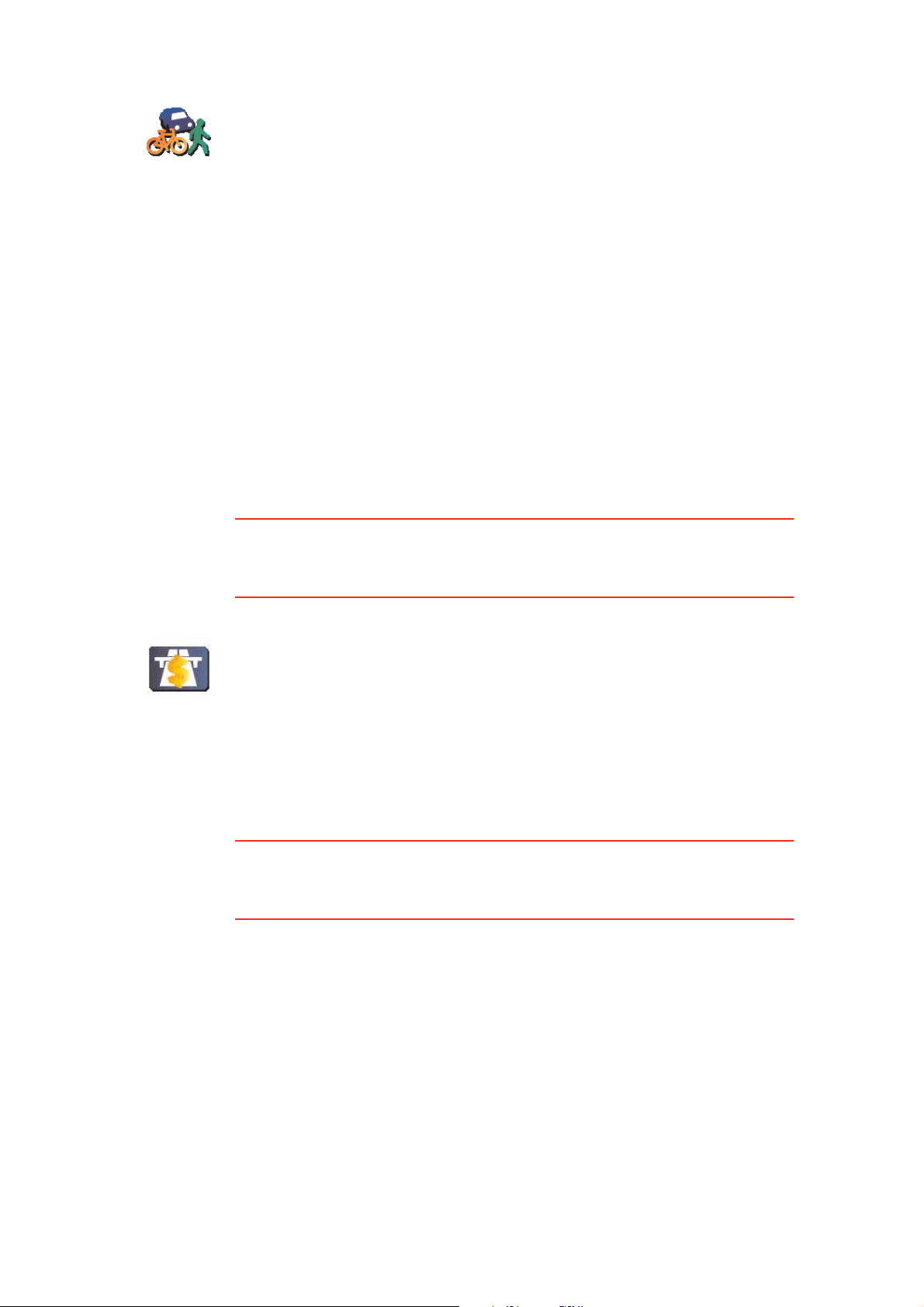
Pieskaries šai pogai, lai, izvēloties galamērķi, iestatītu plānojamā maršruta
veidu.
Ir pieejamas šādas opcijas:
Plānošanas
iestatījumi
• Vienmēr jautāt plānošanas brīdī
• Vienmēr plānot visātrākos maršrutus
• Vienmēr plānot visīsākos maršrutus
• Vienmēr izvairīties no automaģistrālēm
• Vienmēr plānot pastaigu maršrutus
• Vienmēr plānot velosipēdistu maršrutus
• Vienmēr plānot ar ierobežotu ātrumu
Pēc tam atbildi uz nākamo jautājumu:
Vai vēlies automātiski aizvērt maršruta kopsavilkuma ekrānu pēc 10
sekund
ēm?
Maksas ceļu iestatījumi
Šī poga ir pieejama vienīgi tad, ja ir parādītas visas izvēļņu opcijas. Lai tiktu
rādītas visas izvēlnes opcijas, pieskaries Rādīt VISAS izvēļņu opcijas.
Sīkāku informāciju lasi sadaļā Paslēptās pogas un funkcijas on page 49.
Pieskaries šai pogai, lai iestatītu, kā GO jārīkojas ar maksas ceļiem, kas
atrodas maršrutā uz iestatīto galamērķi. Ir pieejamas šādas opcijas:
• Jautāt, kad manā maršrutā ir maksas ceļi – plānojot maršrutu, tev
Maksas ceļu
iestatījumi
• Vienmēr izvairīties no maksas ceļiem
• Nekad neizvairīties no maksas ceļiem
Iestatīt īpašnieku
Šī poga ir pieejama vienīgi tad, ja ir parādītas visas izvēļņu opcijas. Lai tiktu
rādītas visas izvēlnes opcijas, pieskaries Rādīt VISAS izvēļņu opcijas.
Sīkāku informāciju lasi sadaļā Paslēptās pogas un funkcijas on page 49.
jautās, vai vēlies izvairīties no maksas ceļiem.
59
Page 60

Pieskaries šai pogai, lai kā GO īpašnieku ievadītu savu vārdu, uzvārdu un
adresi un izmainītu vai izdzēstu GO četrciparu paroli.
Iestatīt
īpašnieku
Piezīme: Četrciparu paroli var izmainīt vai izdzēst vienīgi TomTom GO
ierīcē.
Četrciparu paroli GO ierīcei var izveidot, izmantojot TomTom HOME:
1. Savieno GO ar datoru un ieslēdz GO un datoru.
TomTom HOME automātiski startējas.
Sīkāk par TomTom HOME instalēšanu datorā lasi sadaļā TomTom HOME
lietošana on page 102.
2. Lietotnes GO opciju izvēlnē noklikšķini pogu Mans TomTom HOME.
3. Noklikšķini GO attēlā uz ieslēgšanas/izslēgšanas pogas, lai palaistu
lietotni datorā.
4. Galvenajā izvēlnē noklikšķini Mainīt iestatījumus.
5. Noklikšķini Iestatīt īpašnieku. Tagad GO ierīcei var izveidot četrciparu
paroli.
Četrciparu paroli var izveidot, vienīgi izmantojot TomTom HOME.
Skaļruņa iestatījumi
Šī poga var būt pieejama vienīgi tad, ja ir parādītas visas izvēlņu opcijas. Lai
tiktu rādītas visas izvēlnes opcijas, pieskaries Rādīt VISAS izvēļņu opcijas.
Sīkāku informāciju lasi sadaļā Paslēptās pogas un funkcijas on page 49.
Pieskaries šai pogai, lai izvēlētos, kuri skaļruņi tiks izmantoti GO mūzikas un
balss norādījumu atskaņošanai.
Sīkāku informāciju lasi sadaļā Iekšējie un ārējie skaļruņi on page 18.
Skaļruņa
iestatījumi
Ir pieejamas šādas opcijas:
• Iekšējais skaļrunis
• Bluetooth Hi-Fi ierīce
• Līnijas izeja (audio kabelis)
• FM uz automašīnas radio
Piezīme: FM raidītājs ir pieejams tikai modeļos GO 530, 730 un 930.
Automašīnas iestatījumi
Šī poga var būt pieejama vienīgi tad, ja ir parādītas visas izvēlņu opcijas. Lai
tiktu rādītas visas izvēlnes opcijas, pieskaries Rādīt VISAS izvēļņu opcijas.
Sīkāku informāciju lasi sadaļā Paslēptās pogas un funkcijas on page 49.
60
Page 61

Pieskaries šai pogai, lai izmainītu veidu, kādā GO reaģē uz dažādiem
notikumiem tavā automašīnā.
• Saistīt nakts skatījumu ar priekšējām gaismām
Automašīnas
iestatījumi
• Norādījumu laikā atslēgt mašīnas radioatskaņotāju
Mūzikas iestatījumi
Šī poga var būt pieejama vienīgi tad, ja ir parādītas visas izvēlņu opcijas. Lai
tiktu rādītas visas izvēlnes opcijas, pieskaries Rādīt VISAS izvēļņu opcijas.
Sīkāku informāciju lasi sadaļā Paslēptās pogas un funkcijas on page 49.
Pieskaries šai pogai, lai izmainītu veidu, kādā GO rīkojas, atskaņojot mūziku.
• Pārkārtot dziesmas
• Atkārtot dziesmas
Mūzikas
iestatījumi
• Aptumšot ekrānu
• Rādīt mūzikas pogu maršruta attēlojumā
• Automātiski pārslēgties uz maršruta attēlojumu
• Slīdrāde
Piezīme: FM raidītājs ir pieejams tikai modeļos GO 530, 730 un 930.
Startēšanas iestatījumi
Šī poga ir pieejama vienīgi tad, ja ir parādītas visas izvēļņu opcijas. Lai tiktu
rādītas visas izvēlnes opcijas, pieskaries Rādīt VISAS izvēļņu opcijas.
Sīkāku informāciju lasi sadaļā Paslēptās pogas un funkcijas on page 49.
Pieskaries šai pogai, lai izvēlētos veidu, kā GO rīkosies, ieslēdzot ierīci. Ir
pieejamas šādas opcijas:
• Turpināt no vietas, kur tika pārtraukts – GO startējas un rāda ekrānu,
Startēšanas
iestatījumi
kas bija atvērts ierīces izslēgšanas brīdī.
• Jautāt pēc galamērķa – GO startējas ar izvēlni Virzīties uz.... Tu vari
nekavējoties sākt ievadīt galamērķi.
• Parādīt galveno izvēlni – GO startējas ar galveno izvēlni.
• Startēt TomTom audiotēku – GO ierīce startējas, atverot TomTom
audiotēku.
• S
ākt slīdrādi – GO ierīce startējas, demonstrējot visu tajā saglabāto
attēlu slīdrādi. Lai pārtrauktu slīdrādi, pieskaries ekrānam.
Pēc tam jautās, vai vēlies nomainīt attēlu, kas tiek rādīts ikreiz, ieslēdzot GO.
Pieskaries Nē, lai beigtu, vai pieskaries Jā, lai aplūkotu GO ierīcē saglabātos
fotoattēlus, un pēc tam izvēlies fotoattēlu, kas jāizmanto kā startēšanas
attēls.
61
Page 62
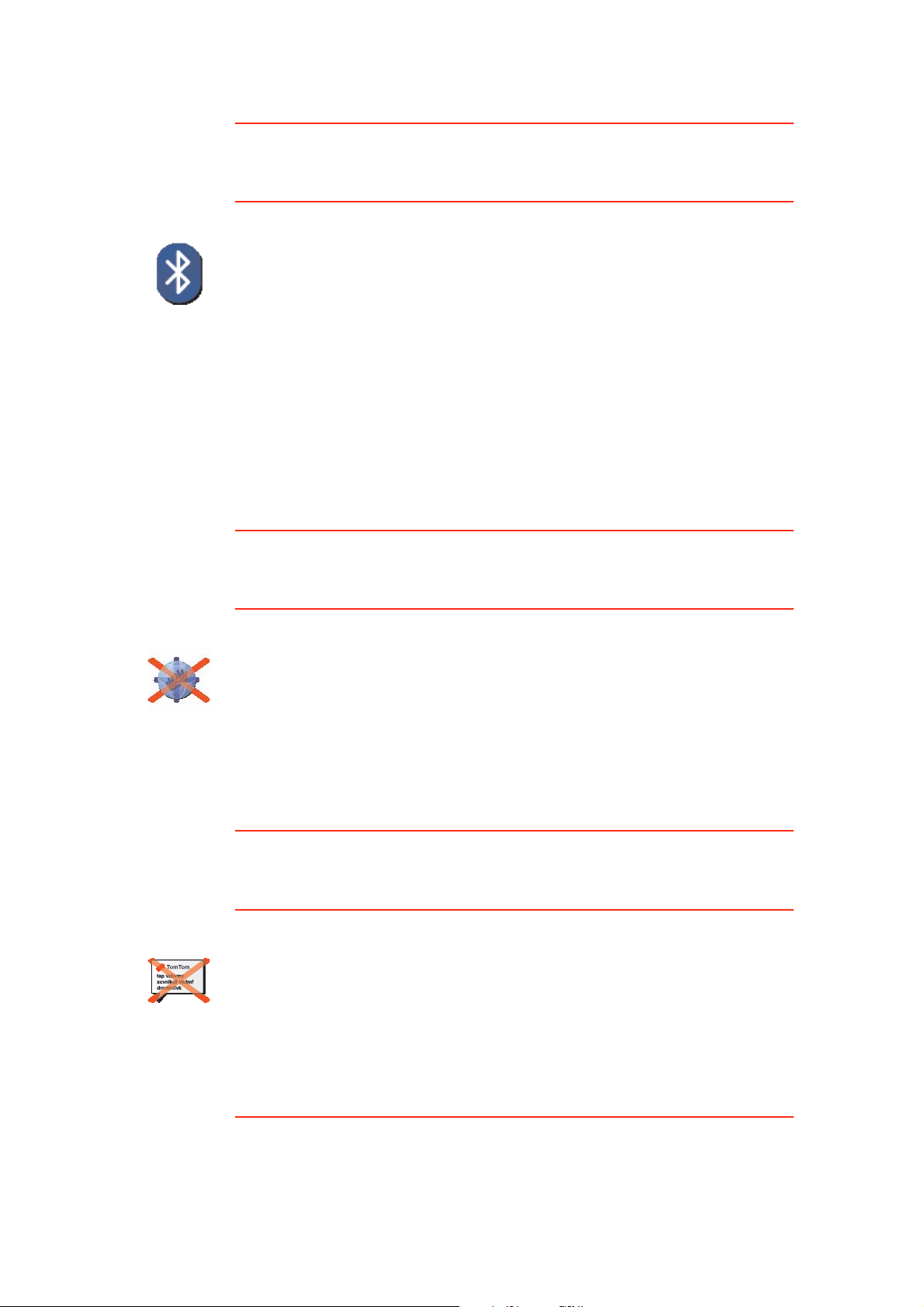
Bluetooth iestatījumi
Šī poga ir pieejama vienīgi tad, ja ir parādītas visas izvēļņu opcijas. Lai tiktu
rādītas visas izvēlnes opcijas, pieskaries Rādīt VISAS izvēļņu opcijas.
Sīkāku informāciju lasi sadaļā Paslēptās pogas un funkcijas on page 49.
Pieskaries šai pogai, lai izslēgtu vai ieslēgtu visas Bluetooth funkcijas, ko
piedāvā GO.
Pieskaries pogai Uzlaboti, lai iestatītu, kā tiks izmantots Bluetooth
Bluetooth
iestatījumi
savienojums ar telefonu.
Ir pieejamas šādas opcijas:
• Ieslēgt bezvadu datu pārraidi
• Ieslēgt brīvroku zvanīšanu
Noteiktās vietās, piemēram, slimnīcās un lidmašīnās, ir prasība izslēgt
Bluetooth un visas elektroniskās ierīces.
Izslēgt bezvadu datu pārraidi / Ieslēgt bezvadu datu pārraidi
Šī poga ir pieejama vienīgi tad, ja ir parādītas visas izvēļņu opcijas. Lai tiktu
rādītas visas izvēlnes opcijas, pieskaries Rādīt VISAS izvēļņu opcijas.
Sīkāku informāciju lasi sadaļā Paslēptās pogas un funkcijas on page 49.
Pieskaries šai pogai, lai bloķētu bezvadu datu saņemšanu. Tu joprojām būsi
savienots ar mobilo telefonu caur Bluetooth un joprojām varēsi saņem un
veikt zvanus brīvroku režīmā. Tu nevarēsi saņemt datus, kas izmanto
bezvadu datu pieslēgumu, piemēram, TomTom Satiksmi.
Izslēgt
bezvadu datu
pārraidi
Lai no jauna ieslēgtu bezvadu datu savienojumu, pieskaries Ieslēgt bezvadu
datu pārraidi.
Sūtīt/saņemt failus
Šī poga ir pieejama vienīgi tad, ja ir parādītas visas izvēļņu opcijas. Lai tiktu
rādītas visas izvēlnes opcijas, pieskaries Rādīt VISAS izvēļņu opcijas.
Sīkāku informāciju lasi sadaļā Paslēptās pogas un funkcijas on page 49.
Pieskaries šai pogai, lai nosūtītu vai saņemtu failus, piemēram, ceļvežus un
balsis, no citām Bluetooth ierīcēm, izmantojot GO.
Sūtīt/saņemt
failus
Rediģēt TomTom Pakalpojumu kontu
Šī poga ir pieejama vienīgi tad, ja ir parādītas visas izvēļņu opcijas. Lai tiktu
rādītas visas izvēlnes opcijas, pieskaries Rādīt VISAS izvēļņu opcijas.
62
Page 63

Sīkāku informāciju lasi sadaļā Paslēptās pogas un funkcijas on page 49.
Pieskaries šai pogai, lai pieteiktos savā TomTom k on t ā.
Ja ir izveidots vairāk nekā viens TomTom konts vai arī vairāki cilvēki lieto
Rediģēt
TomTom
kontu
vienu un to pašu TomTom GO, var izveidot citu TomTom kontu, izmantojot
atšķirīgu e-pasta adresi.
Akumulatora taupīšanas iestatījumi
Šī poga ir pieejama vienīgi tad, ja ir parādītas visas izvēļņu opcijas. Lai tiktu
rādītas visas izvēlnes opcijas, pieskaries Rādīt VISAS izvēļņu opcijas.
Sīkāku informāciju lasi sadaļā Paslēptās pogas un funkcijas on page 49.
Pieskaries šai pogai, lai konfigurētu GO enerģijas taupīšanu, kad vien
iespējams. Ir pieejamas šādas opcijas:
• Nekad neizslēgt ekrānu
Akumulatora
taupīšanas
iestatījumi
• Izslēgt ekrānu norādījumu starplaikā
• Vienmēr izslēgt ekrānu
Pēc tam izvēlies, vai ir nepieciešams Izslēgt, kad pazūd ārējā barošana.
Izvēlēties valodu
Pieskaries šai pogai, lai nomainītu valodu, kādā GO ekrānā parādās visas
pogas un paziņojumi.
Var izv ēlēties no daudzām valodām. Pēc valodas nomaiņas tiek dota iespēja
Izvēlēties
valodu
nomainīt arī balsi.
Iestatīt pulksteni
Pieskaries šai pogai, lai izvēlētos, kāds pulkstenis tiks attēlots, un iestatītu
laiku.
Vieglākais veids, kā iestatīt laiku, ir pieskarties pogai Sinhronizēt. Pēc tam
Iestatīt
pulksteni
GO iestatīs precīzu laiku no saņemtās GPS informācijas.
Sīkāku informāciju par GPS lasi sadaļā Globālās pozicionēšanas sistēma
(GPS) on page 101.
Piezīme: Pēc sinhronizēšanas izmantošanas laika iestatīšanai var būt
nepieciešams nomainīt stundu atkarībā no tavas laika joslas. GO aprēķina
tavu laika joslu un vienmēr uztur pareizu laiku, izmantojot GPS informāciju.
Pogu Sinhronizēt var lietot tikai tad, ja atrodies GPS uztveres vietā, tāpēc
šādā veidā laiku nevar iestatīt, atrodoties iekštelpās.
63
Page 64
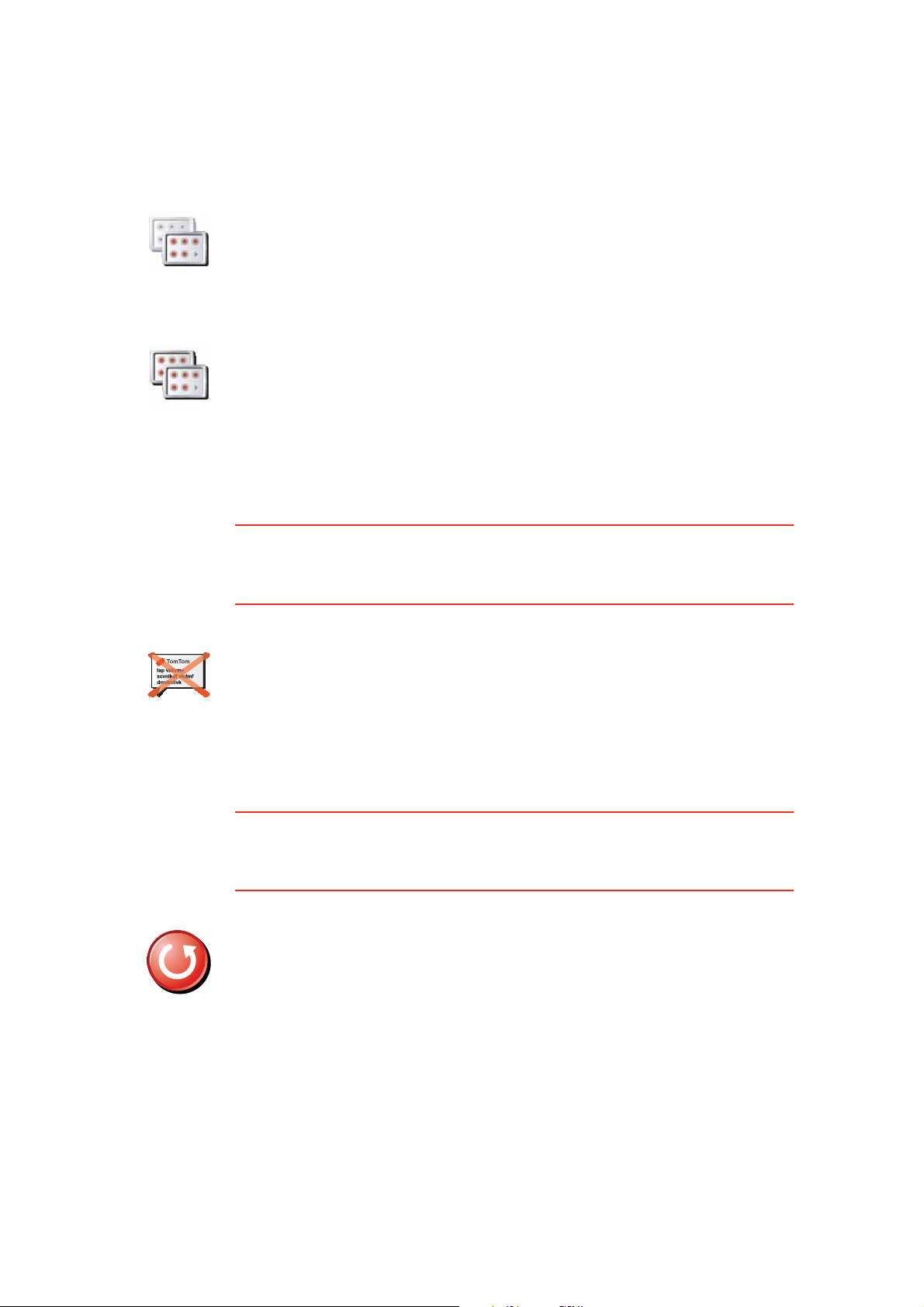
Paslēptās pogas un funkcijas
Sākot lietot TomTom GO, ne visas pogas būs parādītas izvēlnē.
Var paslēpt īpašo funkciju pogas. Tā ir noderīga opcija, jo noteiktas funkcijas
netiek bieži lietotas.
Pieskaries šai pogai iestatījumu izvēlnē, lai samazinātu ekrānā parādīto
pogu skaitu.
To v ar b ūt vēlams izdarīt, lai rādītu vienīgi visbiežāk izmantotās pogas.
Rādīt mazāk
izvēļņu opciju
Kad nepieciešams lietot apslēptās pogas, iestatījumu izvēlnē nospied pogu
Rādīt VISAS izvēļņu opcijas, un būs redzamas visas pogas.
Pieskaries šai pogai iestatījumu izvēlnē, lai rādītu visas pogas, kas ir
pieejamas TomTom GO ierīcē.
Rādīt VISAS
izvēļņu
opcijas
Apslēpt padomus / Parādīt padomus
Šī poga ir pieejama vienīgi tad, ja ir parādītas visas izvēļņu opcijas. Lai tiktu
rādītas visas izvēlnes opcijas, pieskaries Rādīt VISAS izvēļņu opcijas.
Sīkāku informāciju lasi sadaļā Paslēptās pogas un funkcijas on page 49.
Pieskaries šai pogai, lai GO pārtrauktu rādīt padomus.
Lai atkal ieslēgtu padomus, pieskaries Rādīt padomus.
Apslēpt
padomus
Atjaunot rūpnīcas iestatījumus
Šī poga ir pieejama vienīgi tad, ja ir parādītas visas izvēļņu opcijas. Lai tiktu
rādītas visas izvēlnes opcijas, pieskaries Rādīt VISAS izvēļņu opcijas.
Sīkāku informāciju lasi sadaļā Paslēptās pogas un funkcijas on page 49.
Pieskaries šai pogai, lai atjaunotu TomTom GO rūpnīcas iestatījumus.
Tiks izdzēsti visi iestatījumi, ieskaitot izlases vietas, māju atrašanās vietu,
brīdinājumus par IP un visus ceļvežus, kā arī nesenos galamērķus un zvanu/
Atjaunot
rūpnīcas
iestatījumus
zvanītāju sarakstus.
64
Page 65

TomTom pakalpojumi17.
TomTom pakalpojumi
TomTom pakalpojumi braukšanas laikā sniedz dažādu informāciju un
izklaides.
Ir iespējams abonēt dažādas papildiespējas un ielādēt tās uzreiz GO vai datorā,
no kurienes tās var pārsūtīt uz GO.
Padomi
• Pakalpojumu klāsts tiek regulāri papildināts. Izmanto TomTom HOME vai
apmeklē www.tomtom.com/services, lai noskaidrotu, kas ir pieejams.
•Lai lejupielādētu TomTom pakalpojumus savai GO ierīcei, ir nepieciešams
mobilais telefons ar Bluetooth un bezvadu datu pieslēgumu (GPRS, EDGE,
UMTS vai CDMA). Bezvadu datu pieslēgums atkarībā no mobilo telefonu
operatora var būt maksas pakalpojums.
Atceries, ka daudzus TomTom pakalpojumus var lejupielādēt datorā,
neveicot bezvadu datu pieslēguma iestatīšanu.
• Ne visi pakalpojumi ir pieejami visās valstīs. Sīkāku informāciju skati
www.tomtom.com/services
65
Page 66
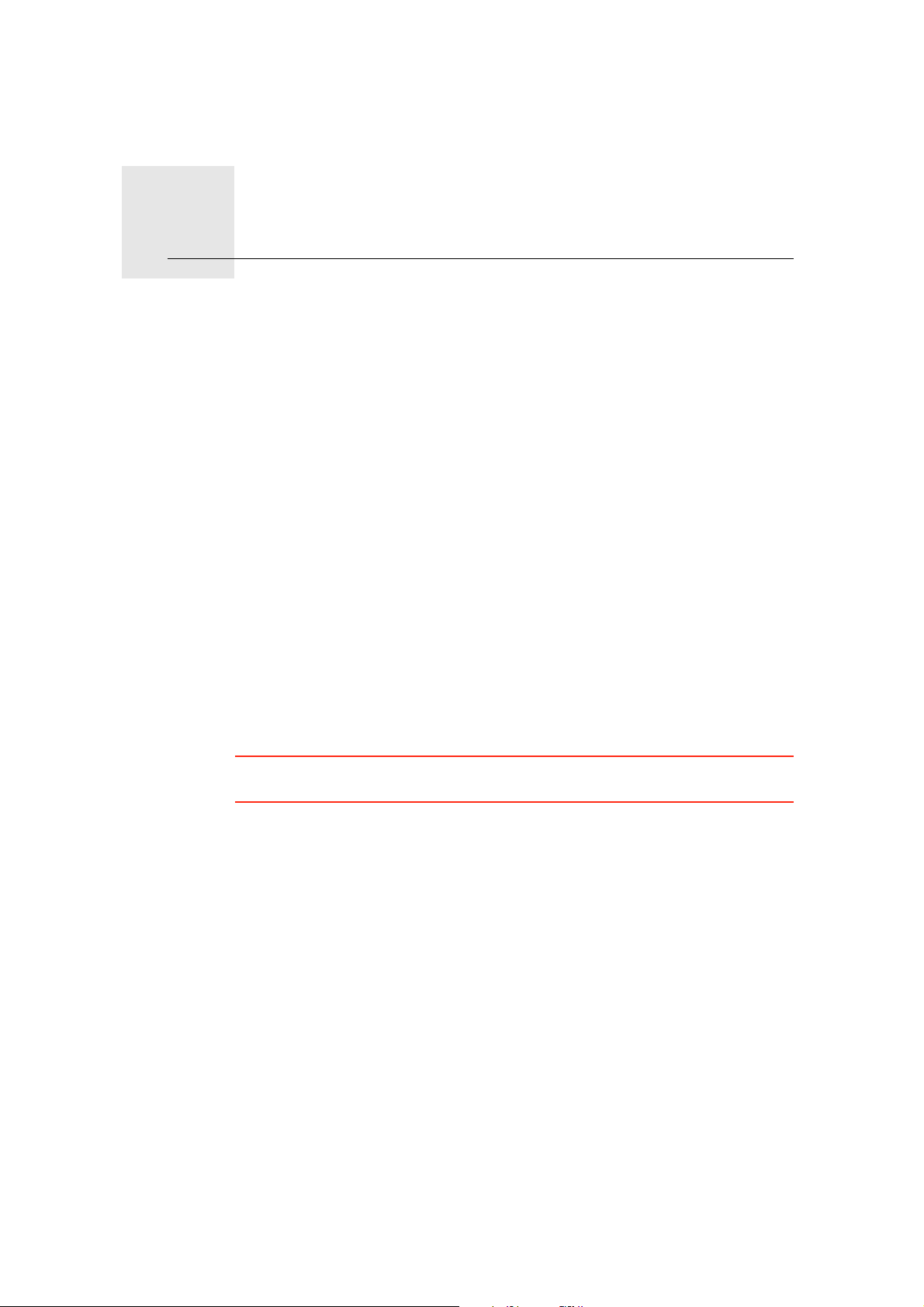
TomTom Map Share18.
TomTom Map Share
TomTom Map ShareTM ir bezmaksas tehnoloģija, ar kuru tu vari veikt
labojumus savā kartē, kā arī nosūtīt šos labojumus citiem TomTom Map Share
kopienas locekļiem, ja tu to vēlies.
Ja esi atradis ielu, kurā nesen ir slēgta satiksme, lai gan iepriekš satiksme tajā
ir bijusi atļauta, tu vari izmantot Map Share, lai izlabotu karti un pēc tam
nosūtītu šo labojumu citiem Map Share biedriem.
Tu vari lietot Map Share, lai nosūtītu un saņemtu kartes atjauninājumus vienu
gadu pēc kartes izdošanas datuma. Tas nozīmē, ka pēc viena gada kopš kartes
izdošanas datuma tu vairs nevarēsi nosūtīt vai saņemt kartes atjauninājumus
šai kartes versijai, taču tu joprojām varēsi veikt labojumus savai kartei un lietot
tos savā ierīcē.
Pievienojoties TomTom Map Share kopienai, tu varēsi regulāri uzlabot savas
kartes ar citu Map Share kopienas biedru nesen veiktajiem atjauninājumiem.
Tu vari izvēlēties, kāda veida atjauninājumus pieņemt, un, katru reizi piesl
savu TomTom GO TomTom HOME, karte tiks automātiski atjaunināta.
TomTom Map Share kopiena
Lai pievienotos Map Share kopienai, rīkojies šādi:
1. Galvenajā izvēlnē pieskaries Kartes labojumi.
ēdzot
Padoms: Ja galvenajā izvēlnē nav redzama poga Kartes labojumi, tad izvēlnē
Iestatījumi pieskaries Rādīt VISAS izvēļņu opcijas.
2. Pieskaries Lejupielādēt labojumus, kurus izdarījuši citi lietotāji.
3. Pieskaries Pievienoties.
Kad pieslēgsi TomTom GO datoram, TomTom HOME automātiski lejupielādēs
visus pieejamos kartes atjauninājumus un nosūtīs visus tavus labojumus Map
Share kopienai.
Kartes atjauninājumi
Ir divi kartes atjauninājumu veidi:
• Atjauninājumi, kas tūlīt parādās kartē. Tie var būt satiksmes virziena maiņa
ielā, satiksmes slēgšana vai ielas nosaukuma maiņa, kā arī IP pievienošana
vai rediģēšana.
Šie izmaiņu veidi nekavējoties tiks attēloti tavā kartē. Tu jebkurā laikā vari
apslēpt šos atjauninājumus Map Share iestatījumu izvēlnē.
Sīkāku informāciju par atjauninājumu rādīšanu vai apslēpšanu skati sadaļā
Kartes atjauninājumu iestatījumu nomaiņa on page 68
66
Page 67
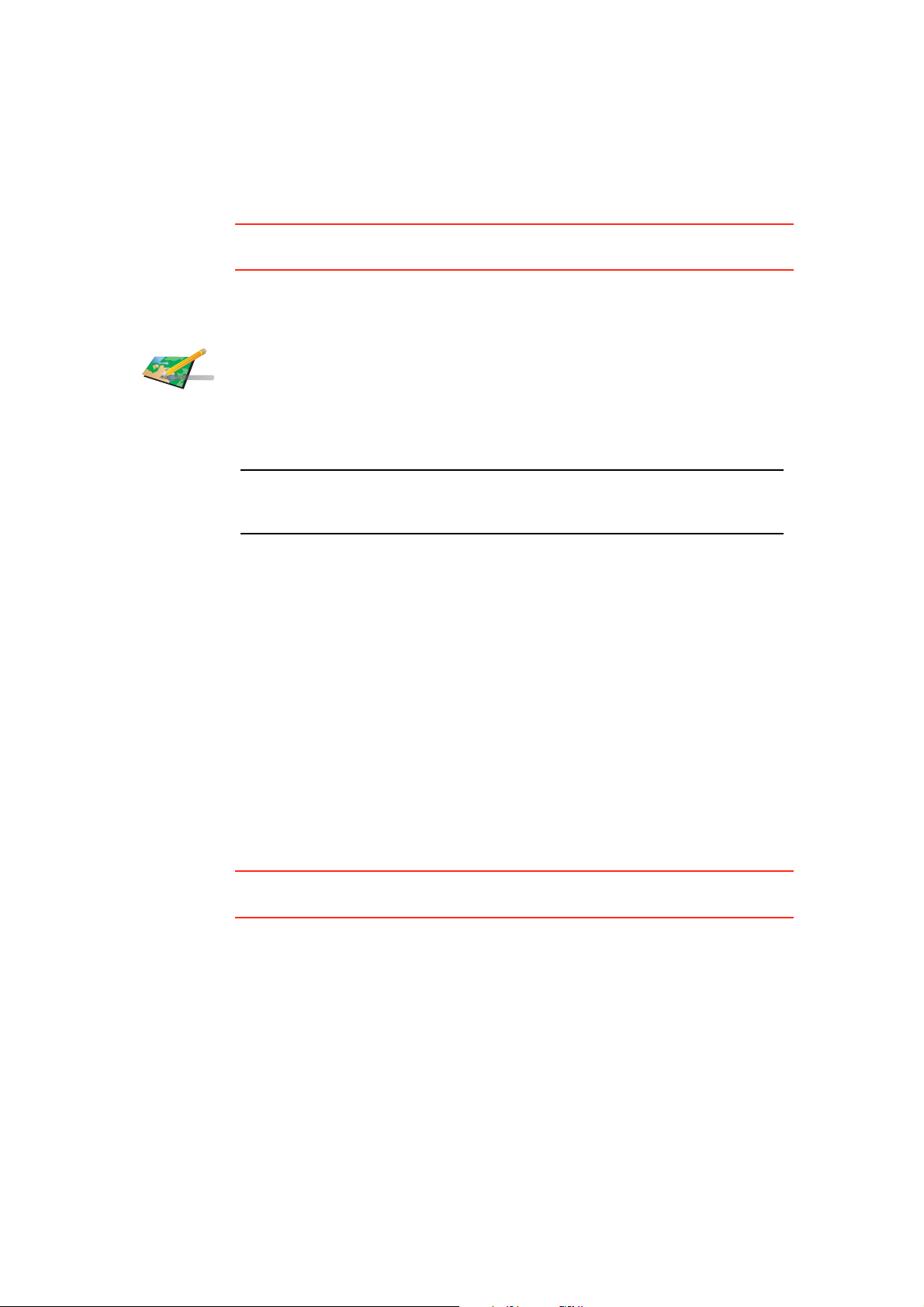
• Atjauninājumi, kas tiek paziņoti TomTom, taču netiek tūlīt attēloti tavā kartē
Tie var būt iztrūkstošas ielas, kļūdas automaģistrāļu uzbrauktuvēs vai
nobrauktuvēs vai nenorādīta braukšana pa apli.
Šāda veida atjauninājumus vispirms pārbauda TomTom, un pēc
apstiprināšanas tie būs iekļauti nākamajā kartes izdevumā. Tādējādi šie
atjauninājumi netiek koplietoti Map Share kopienā.
Padoms: Ja galvenajā izvēlnē nav redzama poga Kartes labojumi, tad izvēlnē
Iestatījumi pieskaries Rādīt VISAS izvēļņu opcijas.
Kartes labojuma izveidošana
1. Galvenajā izvēlnē pieskaries Kartes labojumi.
2. Pieskaries Labot kartes kļūdu.
Izlabo kartes
kļūdu
Parādās saraksts ar iespējamiem kartes labojumiem.
3. Izvēlies labojuma veidu, par kādu vēlies paziņot.
Piezīme: Pēc pieskaršanās Pievienot nenorādītu IP vai Ziņot par citu kļūdu
vispirms būs jāievada papildu informācija, un tikai tad varēsi turpināt ar
nākamo soli.
4. Izvēlies paņēmienu, ar kādu vēlies norādīt labojuma atrašanās vietu.
5. Kad vieta ir atrasta, pieskaries Pabeigts.
6. Tagad ievadi atjauninājumu vai apstiprini to.
Sīkāku informāciju par dažādiem atjauninājumu veidiem, kādus tu vari
veikt, lasi sadaļā Kartes atjauninājumu kategorijas on page 68.
Kartes kļūdas atzīmēšana braukšanas laikā
Ja esi pamanījis kādu kartes elementu, kas ir jāizskata, tu vari atzīmēt šo vietu
ar pogu Paziņot un pēc tam, kad esi pārtraucis vadīt mašīnu, ievadīt sīkāku
informāciju.
Lai maršruta attēlojumā būtu redzama poga Paziņot, rīkojies šādi:
1. Galvenajā izvēlnē pieskaries Kartes labojumi.
Padoms: Ja galvenajā izvēlnē nav redzama poga Kartes labojumi, tad izvēlnē
Iestatījumi pieskaries Rādīt VISAS izvēļņu opcijas.
2. Pieskaries Labojumu iestatījumi.
3. Pieskaries Pabeigts, un pēc tam vēlreiz pieskarties Pabeigts.
4. Izvēlies Rādīt ziņošanas pogu, pēc tam pieskaries Pabeigts.
Poga Paziņot ir redzama maršruta attēlojumu kreisajā pusē. Pēc vietas
atzīmēšanas tu varēsi pievienot papildu informāciju par izmaiņu, kad būsi
atvēris izvēlni Kartes labojumi.
Piemēram, braucot uz drauga mājām, tu vari pamanīt, ka ielai, pa kuru tu
pašreiz brauc, ir citāds nosaukums nekā kartē norādītais. Lai paziņotu šo
izmaiņu pieskaries Paziņot
Pēc ceļojuma beigām tu vari nosūtīt atjauninājumu uz TomTom Map Share.
un GO saglabās tavu pašreizējo atrašanās vietu.
67
Page 68

Sīkāku informāciju skati sadaļā Kartes atjauninājumu iestatījumu nomaiņa on
page 68.
Jaunāko kartes atjauninājumu saņemšana
Kad pieslēgsi TomTom GO datoram, TomTom HOME automātiski lejupielādēs
visus pieejamos kartes atjauninājumus un nosūtīs visus tavus labojumus Map
Share kopienai.
Ir vairāki atjauninājumu veidi, kurus var norādīt Labojumu iestatījumu izvēlnē.
Sīkāku informāciju par to, kā to izdarīt, skati sadaļā Kartes atjauninājumu
iestatījumu nomaiņa on page 68.
Kartes atjauninājumu iestatījumu nomaiņa
Labojumu iestatījumi nosaka to, kā TomTom Map Share darbojas tavā ierīcē.
Tu vari izmainīt šādus iestatījumus:
•Izvēlēties, kāda veida labojumus tu vēlies lietot savās kartēs.
• Izlemt, vai tavi labojumi ir jānosūta citiem.
•Rādīt vai apslēpt pogu Paziņot maršruta attēlojumā.
Lai norādītu savus iestatījumus, rīkojies šādi:
1. Galvenajā izvēlnē pieskaries Kartes labojumi.
2. Pieskaries Labojumu iestatījumi.
Parādās saraksts ar atjauninājumu veidiem.
3. Atzīmē lodziņu pie katra atjauninājuma veida, ko vēlies izmantot.
4. Pieskaries Pabeigts.
5. Norādi, kā
tam pieskaries Pabeigts.
6. Norādi, vai vēlies maršruta attēlojumā redzēt pogu Paziņot.
7. Pieskaries Pabeigts.
Padoms: Ja tu vēlāk izlem, ka vēlies izdzēst kartes labojumus, tad noņem
atzīmi lodziņā pie tā atjauninājuma veida, kuru vēlies izdzēst. Ja būsi noņēmis
visas atzīmes, tad karte atgriezīsies stāvoklī, kādā tā bija pirms pirmā
atjauninājuma.
Sīkāku informāciju par to, kā lietot pogu Paziņot, skati sadaļā Kartes kļūdas
atzīmēšana braukšanas laikā on page 67.
vēlies dalīties kartes atjauninājumos ar Map Share kopienu, pēc
Kartes atjauninājumu kategorijas
Kartē var veikt vairāku veidu labojumus.
68
Page 69

(At)bloķēt ielu
sdjvfbks vk
vabckc sdn
Lai veiktu kartes labojumu, galvenajā izvēlnē pieskaries Kartes labojumi, pēc
tam pieskaries Izlabot kartes kļūdu. Tiek rādīti šādi atjauninājumu veidi.
Pieskaries šai pogai, lai norādītu, ka ielā ir slēgta vai atjaunota satiksme. Tu
vari arī norādīt, ka ielā satiksme ir slēgta vienā vai abos virzienos.
Piemēram, lai izlabotu ielu netālu no tavas pašreizējās atrašanās vietas,
rīkojies šādi:
1. Pieskaries Slēgt (atjaunot) satiksmi ielā.
2. Pieskaries Tavā tuvumā, lai izvēlētos ielu tavas pašreizējās atrašanās
vietas tuvumā. Tu vari izvēlēties ielu pēc nosaukumu, ielu, kas atrodas
tavu māju atrašanās vietas tuvumā, vai ielu kartē.
3. Pieskaroties kartei, izvēlies ielu vai ielas daļu, kuru vēlies izlabot.
Izvēlētā iela ir izcelta. un kursors norāda uz ielas nosaukumu.
4. Pieskaries Pabeigts.
Nomainīt
satiksmes
virzienu uz
pretējo
Tavā ierī
cē ir parādīta iela un tas, vai satiksme ir slēgta vai atļauta katrā
virzienā:
5. Pieskaries vienai virziena bultiņai, lai slēgtu vai atjaunotu satiksmi šajā
virzienā.
6. Pieskaries Pabeigts.
Kad nākamo reizi pieslēgsi ierīci TomTom HOME, tavi labojumi tiks
nosūtīti TomTom Map Sharekopienai.
Pieskaries šai pogai, lai izlabotu satiksmes virzienu vienvirziena ielai, ja
satiksmes kustības virziens šai ielai atšķiras no virziena, kas norādīts tavā
kartē.
Piezīme: Satiksmes virziena maiņu var veikt tikai vienvirziena ielai. Ja būsi
izvēlējies divvirzienu ielu, tad virziena maiņas vietā tu varēsi slēgt/atjaunot
satiksmes kustību.
Rediģēt ielas
nosaukumu
Pieskaries šai pogai, lai nomainītu ielas nosaukumu kartē.
Piemēram, lai pārdēvētu ielu tavas pašreizējās atrašanās vietas tuvumā:
1. Pieskaries Rediģēt ielas nosaukumu.
2. Pieskaries Tavā tuvumā.
3. Pieskaroties kartei, izvēlies ielu vai ielas daļu, kuru vēlies izlabot.
Izvēlētā iela ir izcelta. un kursors norāda uz ielas nosaukumu.
4. Pieskaries Pabeigts.
5. Ieraksti pareizo ielas nosaukumu.
6. Pieskaries Pabeigts.
69
Page 70
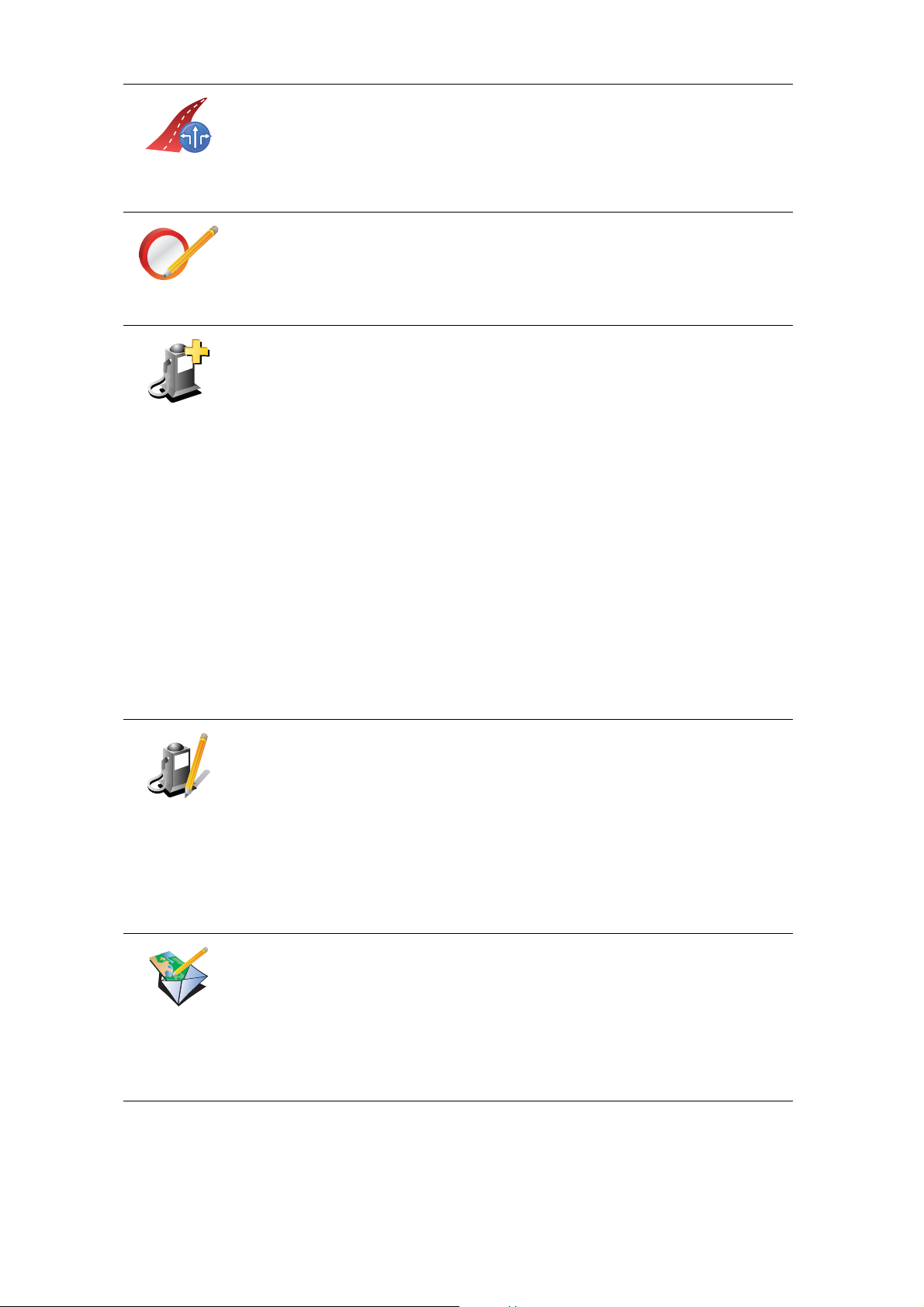
Nomainīt
60
pagrieziena
virzienus
Nomainīt ceļa
ātrumu
Pieskaries šai pogai, lai nomainītu nepareizus pagrieziena virzienus un
ziņotu par tiem.
Pieskaries šai pogai, lai nomainītu atļauto ceļa ātrumu un ziņotu par to.
Pieskaries šai pogai, lai pievienotu jaunu intereses punktu (IP).
Piemēram, lai tavas atrašanās vietas tuvumā pievienotu jaunu restorānu:
Pievienot
trūkstošu IP
Rediģēt IP
1. Pieskaries Pievienot nenorādīto IP.
2. IP kategoriju sarakstā pieskaries uzrakstam Restorāns.
3. Pieskaries Tavā tuvumā.
4. Izvēlies nenorādītā restorāna atrašanās vietu.
Tu vari norādīt atrašanās vietu, ievadot adresi vai izvēloties vietu kartē.
Izvēlies Tavā tuvumāvai Māju tuvumā, lai atvērtu karti savas pašreizējās
atrašanās vietas vai māju atrašanās vietas tuvumā.
5. Pieskaries Pabeigts.
6. Ieraksti restorāna nosaukumu un pēc tam pieskarties LABI.
7. Ja tev ir zināms restorāna telefona numurs, tu vari to ierakstīt un
pieskarties LABI
.
Ja tu nezini telefona numuru, tad, neko neierakstot, vienkārši pieskaries
LABI.
Pieskaries šai pogai, lai rediģētu esošo IP.
Ar šo pogu tu vari veikt ar IP šādas izmaiņas:
•Dzēst IP.
•Pārdēvēt IP.
Ziņot par citu
kļūdu
•Nomainīt IP telefona numuru.
•Nomainīt IP kategoriju.
•Pārvietot IP kartē.
Pieskaries šai pogai, lai paziņotu citus labojuma veidus.
Šie labojumi uzreiz neparādīsies tavā kartē. Tavs TomTom GO nosūta uz
Tom Tom Ma p Sh a re īpašu atjauninājuma ziņojumu.
Tu va ri p aziņot par iztrūkstošām ielām, kļūdām automaģistrāļu uzbrauktuvēs
vai nobrauktuvēs vai nenorādītu braukšana pa apli. Ja tavs labojums
neatbilst nevienam no šiem ziņojuma veidiem, ieraksti vispārīgu aprakstu
un pieskaries Cits.
70
Page 71

Satiksmes informācija19.
Satiksmes informācija
Satiksmes informāciju var iegūt trīs veidos:
• TomTom HD Traffic
•TomTom Satiksme
•Satiksmes ziņojumu kanāls (TMC)
Svarīgi: Laba TMC Satiksmes uztveršana lielā mērā ir atkarīga no optimāla
antenas novietojuma, transportlīdzekļa aprīkojuma, piemēram, vējstikla
atstarojošā pārklājuma, apkārtnes apstākļiem, piemēram, kalniem un augstām
celtnēm, un RDS-TMC radiostacijas apraides signāla stipruma.
Dažiem transportlīdzekļiem ir vējstiklā iebūvēts siltumu atstarojošs
aizsargslānis, kas var traucēt navigācijas ierīcei noteikt tavu pašreizējo
atrašanās vietu. Ja tas ir tavam transportlīdzeklim, tad ir jālieto TomTom ārējās
antenas komplekts (pieejams kā palīgierīce).
TomTom HD Traffic
TomTom HD Traffic ir unikāls TomTom pakalpojums jaunākās satiksmes
informācijas saņemšanai. Ar tās palīdzību tu vari izplānot visizdevīgāko
maršrutu līdz galamērķim.
Lai lietotu TomTom HD Traffic, būs vajadzīgs TomTom HD Traffic Receiver.
Piezīme: HD Traffic Receiver ir iekļauts komplektā modeļiem TomTom GO
530/730/930 HD Traffic. Apmeklē www.tomtom.com, lai uzzinātu, vai HD
Traffic Receiver tavā reģionā ir pieejams kā palīgierīce.
Sīkāku informāciju par HD Traffic skati sadaļā TomTom HD Traffic informācija
on page 90.
TomTom HD Traffic uzstādīšana
Lai sāktu lietot TomTom HD Traffic, ir jāsavieno TomTom HD Traffic Receiver
ar TomTom navigācijas ierīci:
1. Iespraud HD Traffic Receiver mašīnas piepīpētāja ligzdā.
Iedegsies sarkanā indikatora gaismiņa.
2. Iespraud USB kabeli navigācijas ierīcē.
71
Page 72

Zilā HD Traffic Receiver indikatora gaismiņa mirgos, kad HD Traffic Receiver
mēģinās pievienoties TomTom HD Traffic Receiver pakalpojumam.
Kad savienojums būs izveidots, HD Traffic Receiver indikatora gaismiņa
pārstās mirgot un degs nepārtraukti.
Tagad vari sākt lietot HD Traffic Receiver.
Drošības paziņojums
TomTom HD Traffic Receiver satur GSM moduli, kas var radīt traucējumus
tādām elektriskām ierīcēm kā elektrokardiostimulatoriem, dzirdes aparātiem
un aviācijas aprīkojumam.
Šo ierīču darbības traucējumi var apdraudēt citu cilvēku veselību un dzīvību.
Nelietojiet neekranizētas elektriskās ierīces vietās, kur ir aizliegts lietot mobilos
telefonus, piemēram, slimnīcās un lidmašīnās.
TomTom Satiksme
TomTom Satiksme ir TomTom pakalpojums, kas dod iespēju saņemt jaunākās
satiksmes ziņas no vislabākajiem vietējiem avotiem.
Piezīme: TomTom satiksme ir pieejama ne visās valstīs vai reģionos. Apmeklē
tomtom.com/services, lai pārbaudītu pieejamību savā valstī.
Lai varētu lietot TomTom Satiksmi, starp TomTom ierīci un mobilo telefonu,
kas atbalsta Bluetooth, jāizveido bezvadu datu pieslēgums (GPRS, EDGE,
UMTS, CDMA) un ar mobilo sakaru operatoru jābūt noslēgtam bezvadu datu
abonementam. Sīkāku informāciju skati tomtom.com/phones
Lai lietotu TomTom Satiksme, rīkojies šādi:
1. Galvenajā izvēlnē pieskaries TomTom Satiksme.
Parādīsies aicinājums iestatīt bezvadu datu pieslēgumu caur mobilo
telefonu un pēc tam ievadīt MyTomTom konta rekvizītus.
2. Pieskaries Ieslēgt satiksmi.
Sīkāku informāciju lasi sadaļā TomTom Satiksme on page 74.
72
Page 73

Satiksmes ziņu kanāls (TMC)
TMC pārraida satiksmes informāciju radiosignālu veidā un ir pieejams bez
maksas daudzās valstīs.
TMC nav TomTom pakalpojums, taču ir pieejams, lietojot TomTom RDS-TMC
satiksmes uztvērēju. TomTom RDS-TMC satiksmes uztvērējs dažiem
modeļiem ir iekļauts komplektācijā, bet citiem pieejams kā palīgierīce.
Piezīme: TomTom neatbild par TMC sniegtās satiksmes informācijas
pieejamību vai kvalitāti.
TMC nav pieejams visās valstīs vai reģionos. Apmeklē tomtom.com/rds-tmc,
lai pārbaudītu pieejamību savā valstī vai reģionā.
Sīkāku informāciju lasi sadaļā Satiksmes informācija, izmantojot RDS-TMC
on page 82.
73
Page 74

TomTom Satiksme20.
TomTom Satiksme
TomTom Satiksme ir unikāls TomTom pakalpojums jaunākās satiksmes
informācijas saņemšanai. TomTom Satiksmei ir nepieciešams Bluetooth
mobilais telefons ar bezvadu datu pieslēgumu (GPRS, EDGE, UMTS, CDMA).
TomTom Satiksme saņem pašu jaunāko informāciju no vislabākajiem
vietējiem avotiem. Sīkāku informāciju par abonēšanu skati tomtom.com/
services
TomTom Satiksmes uzstādīšana
Lai lietotu TomTom, ir jāizveido pieslēgums starp mobilo telefonu un TomTom
ierīci. Ja tas vēl nav izdarīts, tad savienojuma izveidošanai pieskaries Mobilais
telefons, kas atrodas galvenajā izvēlnē, un rīkojies šādi:
1. Galvenajā izvēlnē pieskaries TomTom Satiksme.
2. Pieskaries Ieslēgt satiksmi.
Piezīme: TomTom Satiksme saņem satiksmes informāciju, izmantojot tava
mobilā telefona bezvadu datu pieslēgumu. Tev ir jāizveido Bluetooth
pieslēgums starp telefonu un ierīci, un ir vajadzīgs arī bezvadu datu
pakalpojums no mobilā tīkla operatora.
3. Ievadi lietotājvārdu un paroli.
Satiksmes sānu josla atrodas maršruta attēlojuma labajā pusē, un ierīce
saņem jaunāko satiksmes informāciju no TomTom
Satiksmes sānu joslā tiek rādīti šādi simboli:
Ierīce ir aizņemta ar satiksmes informācijas saņemšanu.
Satiksmes informācija ir atjaunināta.
74
Page 75
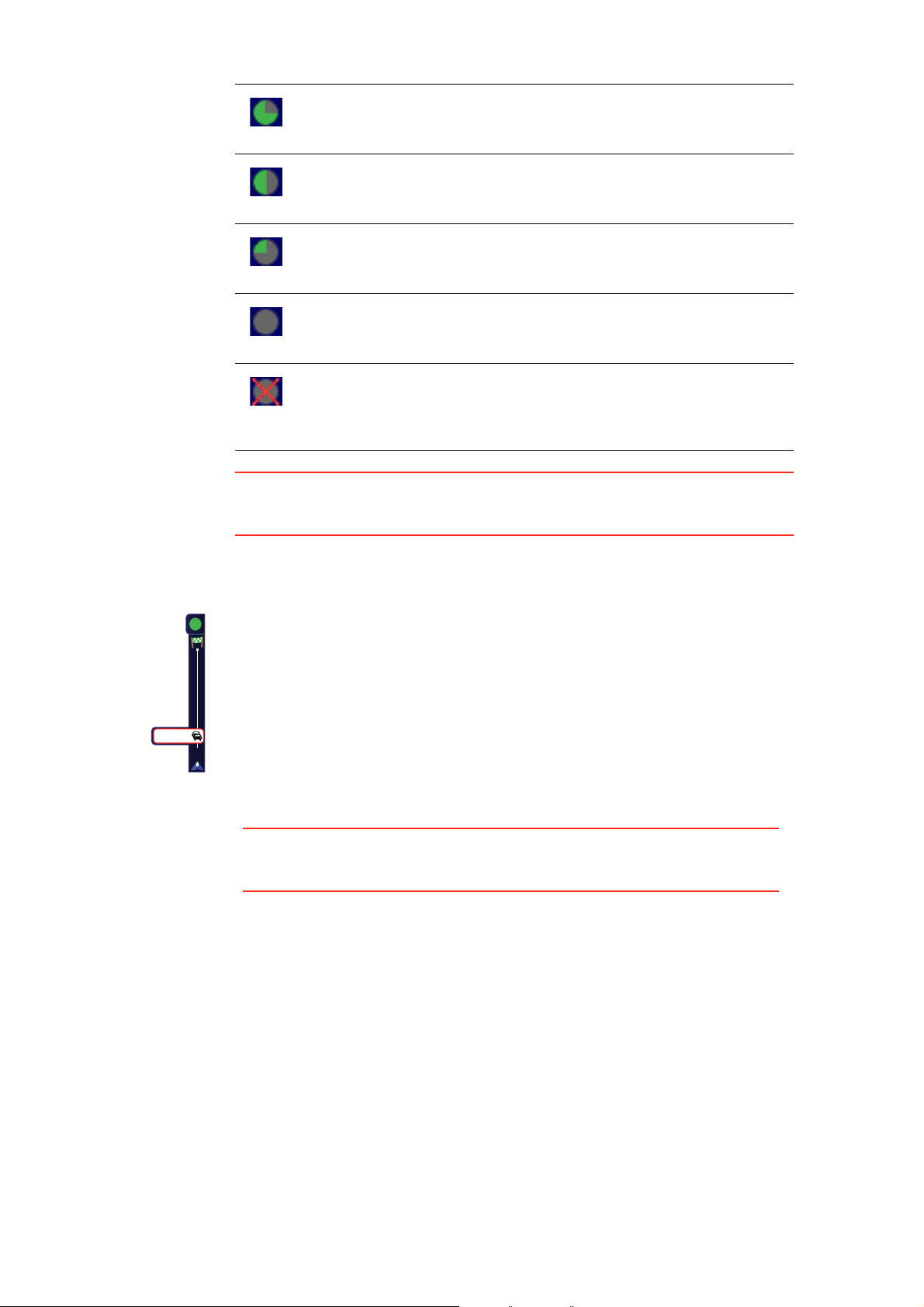
Satiksmes informācija nav atjaunināta vismaz 15 minūtes.
Satiksmes informācija nav atjaunināta vismaz 30 minūtes.
Satiksmes informācija nav atjaunināta vismaz 45 minūtes.
Satiksmes informācija nav atjaunināta vismaz vienu stundu.
Nav pieejams savienojums starp tavu TomTom ierīci un mobilo
telefonu.
Padoms: Ja tev ir pieejams savienojums starp ierīci un mobilo telefonu, tu vari
tūlīt pat saņemt jaunāko satiksmes informāciju, Satiksmes izvēlnē pieskaroties
pogai Atjaunināt satiksmes informāciju.
TomTom Satiksmes lietošana
Ja ierīcē ir izplānots maršruts un šajā maršrutā ir kāds satiksmes
sarežģījums, tad Satiksmes sānu joslā, kas atrodas maršruta attēlojuma
labajā pusē, parādās brīdinājums. Satiksmes sānu joslas piemērs ar
satiksmes brīdinājumu ir attēlots kreisajā pusē. Informāciju par satiksmes
sānu joslu skati Satiksmes sānu josla on page 76.
Kreisajā pusē dotajā piemērā ir attēlots satiksmes sastrēgums tavā
38 min.
20
km
maršrutā ar paredzamo aizkavēšanās laiku 38 minūtes, 20 km attālumā uz
priekšu no tavas atrašanās vietas. Lai atrastu visātrāko maršrutu līdz
galamēr
ķim, rīkojies šādi:
1. Pieskaries satiksmes sānu joslai.
Padoms: Ja ir grūtības pieskarties sānu joslai un satiksmes izvēlnes vietā ir
redzama galvenā izvēlne, tad pamēģini pieskarties, ar pirkstu pa pusei
skarot sānu joslu un pa pusei vietu ārpus ekrāna.
75
Page 76

2. Pieskaries Samazināt aizkavēšanos satiksmē.
Ierīce meklēs visātrāko maršrutu uz tavu galamērķi.
Ir iespējams, ka jaunais maršruts arī saturēs aizkavēšanos satiksmē un tas
var būt tas pats iepriekšējais maršruts. Tu vari pārplānot maršrutu, lai
izvairītos no aizkavēšanās satiksmē, bet jaunais maršruts būs ilgāks par
jau parādīto visātrāko maršrutu.
3. Pieskaries Pabeigts.
Padoms: Tu vari ļaut TomTom ierīcei automātiski samazināt aizkavēšanos
satiksmē bez tava pamudinājuma. Lai to izdarītu, skati Satiksmes
iestatījumu mainīšana on page 76.
Satiksmes iestatījumu mainīšana
Izmanto pogu Mainīt Satiksmes iestatījumus, lai izvēlētos, kā satiksmes
informācija darbojas tavā ierīcē.
Lai nomainītu satiksmes iestatījumus, rīkojies šādi:
1. Savas ierīces galvenajā izvēlnē pieskaries TomTom Satiksme.
Mainīt
satiksmes
iestatījumus
2. Pieskaries Mainīt Satiksmes iestatījumus.
Tu vari izmainīt šādus iestatījumus:
• Automātiski samazināt aizkavēšanos pēc katras satiksmes
atjaunināšanas – izvēloties šo opciju, ierīce automātiski pārrēķinās tavu
maršrutu, kad tajā parādīsies kādas vietas ar aizkavēšanos.
• Automātiski atjaunināt satiksmes informāciju maršrutā – izvēloties šo
opciju, ierīce automātiski atjauninās satiksmes informāciju, kad vien tu
būsi izplānojis maršrutu.
• Nopīkstin
opciju, ierīce nopīkstēs, kad pašreizējā maršrutā būs radies kāds
satiksmes sarežģījums.
• Jautāt par satiksmes atjaunināšanu, plānojot maršrutu – izvēloties šo
opciju, ierīce jautās, vai vēlies atjaunināt satiksmes informāciju, kad tā
analizēs
iespējamo aizkavēšanos tavā plānotajā maršrutā.
3. Atzīmē vai izdzēs izvēles rūtiņu pie katra iestatījuma, ko vēlies izmainīt.
4. Pieskaries Pabeigts.
5. Ja būsi izvēlējies automātiski atjaunināt satiksmes informāciju maršrutā
(viena no iepriekš norādītajām opcijām), tiks uzdots jautājums, vai vēlies
ierobežot to, cik bieži šī informācija tiek atjaunināta.
āt, kad mainās satiksmes situācija maršrutā – izvēloties šo
Lai izmantotu noklusēto intervālu, kas ir 4 minūtes, pieskaries pogai Nē.
Ja vēlies nomainīt automātisko satiksmes atjauninājumu intervālu,
pieskaries pogai
6. Pieskaries Pabeigts.
Satiksmes sānu josla
Satiksmes sānu joslā ir attēloti satiksmes sarežģījumi tavā maršrutā. Tajā ir
parādīta šāda informācija:
Jā.
76
Page 77

• Katra satiksmes sarežģījuma simbols secībā, kādā tie ir sastopami tavā
maršrutā.
• Paredzamā aizkavēšanās nākošajā satiksmes sarežģījumā tavā maršrutā.
•Attālums no tavas pašreizējās atrašanās vietas līdz pirmajam satiksmes
sarežģījumam sānu joslā.
Tālāk ir parādīts satiksmes sānu joslas piemērs.
Šajā piemērā satiksmes sānu joslā ir parādīts, ka priekšā ir divi satiksmes
sarežģījumi. Abi sarežģījumi ir satiksmes sastrēgumi: pirmais ir pēc 15 km un
ir paredzams, ka tas tevi aizkavēs vismaz 51 minūti.
Lai pārplā
notu maršrutu un izvairītos no šiem sarežģījumiem, pieskaries
Satiksmes joslai, lai atvērtu TomTom satiksmes izvēlni, pēc tam pieskaries
Samazināt satiksmes aizkavēšanos. Sīkāku informāciju skati sadaļā TomTom
Satiksmes lietošana on page 75.
Kā atvieglot braukšanu uz darbu un uz mājām
Satiksmes izvēlnē pogas No mājām uz darbu vai No darba uz mājām palīdz
pārbaudīt maršrutu līdz darba vietai vai atpakaļ no tās ar vienu pogas
pieskārienu. Lietojot jebkuru no šīm pogām, ierīce pārbauda, vai maršrutā nav
gaidāma aizkavēšanās, un, ja ir, tā piedāvā iespējamos variantus, kā no tiem
izvairīties.
Pirmo reizi lietojot No mājām uz darbu, vispirms ir jāiestata tavas satiksmes
mājas un darba vietas sekojoši:
1. Savas ierīces galvenajā izvēlnē pieskaries TomTom Satiksme.
2. Pieskaries Parādīt satiksmi posmā mājas-darba vieta.
3. Pieskaries Nomainīt posmu mājas-darba vieta
Mainīt posmu
mājas-
darbvieta
4. Iestati savu māju atrašanās vietu
5. Iestati sava darba atrašanās vietu.
Tagad izvēlnē “Parādīt satiksmi posmā mājas-darba vieta” var lietot pogas No
mājās uz darbu un No darba uz mājām.
Piezīme: Šeit iestatītā māju atrašanās vieta nav tā pati māju atrašanās vieta,
kas ir norādīta iestatījumu izvēlnē. Turklāt šeit ievadītajām vietām nav obligāti
jābūt tavām īstajām māju un darba atrašanās vietām. Ja ir kāds cits maršruts,
pa kuru tu bieži brauc, tad šīs vietas tu vari iestatīt kā darba/māju atrašanās
vietas.
77
Page 78

Piemēram, lai pārbaudītu aizkavēšanos maršrutā uz mājām, rīkojies šādi:
1. Savas ierīces galvenajā izvēlnē pieskaries TomTom Satiksme.
2. Pieskaries Parādīt satiksmi posmā mājas-darba vieta.
3. Pieskaries No darba uz mājām.
Parādās maršruta kopsavilkuma ekrāns. Šajā piemērā ir redzams, ka tavā
maršrutā ir daži satiksmes sarežģījumi un tas varētu tevi aizkavēt līdz 25
minūtēm.
Lai noskaidrotu, vai ir kāds ātrāks ceļš uz mājām, tu vari pieskarties Atrast
alternatīvu un pēc tam pieskarties Samazinā
t satiksmes aizkavēšanos.
Padoms: Tu vari ļaut ierīcei automātiski meklēt alternatīvus maršrutus,
satiksmes iestatījumos atzīmējot Automātiski samazināt aizkavēšanos pēc
katras satiksmes atjaunināšanas. Sīkāku informāciju lasi sadaļā Satiksmes
iestatījumu mainīšana on page 76.
Piezīme: Ir iespējams, ka alternatīvais maršruts var būt ilgāks par sākotnējo
(pat ierēķinot aizkavēšanos). Šādā gadījumā tu vienmēr vari vēlreiz pamēģināt
izmantot pogu Atrast alternatīvu.
78
Page 79
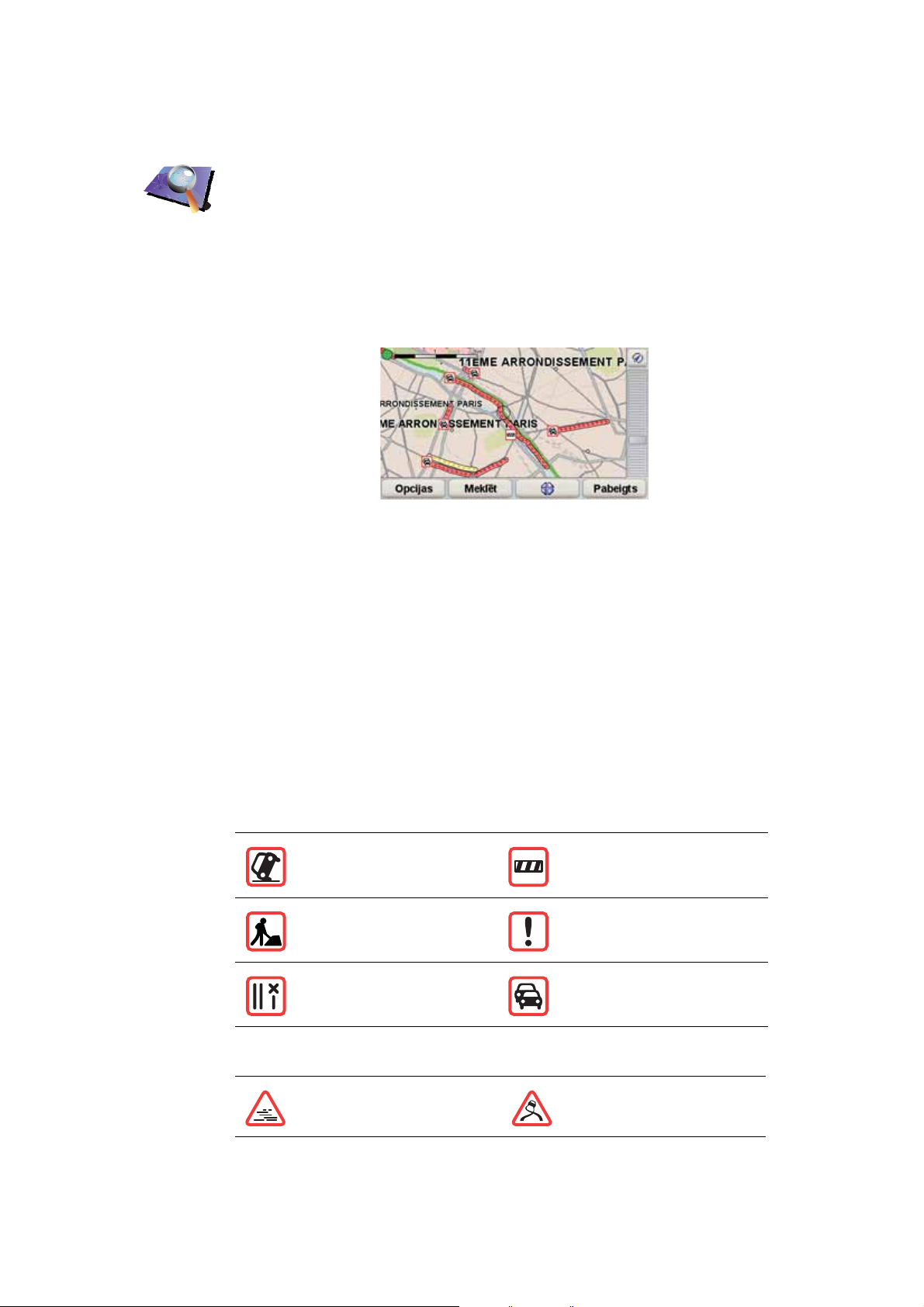
Satiksmes sarežģījumu pārbaude tavā rajonā.
Pārskati satiksmes situāciju savā rajonā, izmantojot karti. Lai atrastu vietējos
satiksmes sarežģījumus un skatītu informāciju par tiem, rīkojies šādi:
1. Savas ierīces galvenajā izvēlnē pieskaries TomTom Satiksme.
2. Pieskaries Pārlūkot karti.
Pārlūkot karti
Parādās kartes pārlūka ekrāns.
3. Pieskaries zilajam kompasa attēlam ekrāna augšējā labajā stūrī.
Karte nocentrē tavu pašreizējo atrašanā vietu, un šajā rajonā ir parādīti visi
satiksmes sarežģījumi kā nelieli simboli. Šie simboli ir izskaidroti sadaļā
Satiksmes sarežģījumi on page 79.
4. Pieskaries jebkuram satiksmes sarežģījumam, lai skatītu sīkāku
informāciju par to.
Parādās otrs ekrāns ar detalizētu informāciju par izvēlēto satiksmes
sarežģījumu. Lai attē
sarežģījumiem, izmanto kreiso un labo bultiņu otrā ekrāna apakšā.
Satiksmes sarežģījumi
lotu informāciju par blakus esošajiem satiksmes
Satiksmes sarežģījumi ir parādīti gan maršruta attēlojumā, gan satiksmes sānu
joslā kā nelieli simboli. Ir divu veidu simboli:
• Simboli, kas ir attēloti sarkanā kvadrātā, ir sarežģījumi, no kuriem
pakalpojums Satiksme var palīdzēt tev izvairīties.
• Simboli, kas ir attēloti sarkanā taisnstūrī, ir saistīti ar laika apstākļiem, un šīs
iezīmes dēļ tu nevari no tiem izvairīties, izmantojot Satiksmi.
Satiksmes sarežģījumu simboli un to nozīmes ir dotas zemāk:
Negadījums Ceļš slēgts
Ceļa remontdarbi Satiksmes sarežģījums
Slēgta viena vai vairākas
joslas
Ar laika apstākļiem saistīti satiksmes sarežģījumu simboli un to nozīmes ir
dotas tālāk:
Migla Ledus
Sastrēgums
79
Page 80

Piezīme: Apbraukta sarežģījuma simbols tiek rādīts visiem satiksmes
sarežģījumiem, no kuriem tu esi izvairījies, lietojot TomTom satiksmi.
Satiksmes izvēlne
Lai atvērtu Satiksmes izvēlni, vai nu maršruta attēlojumā pieskaries Satiksmes
sānu joslai, vai arī galvenajā izvēlnē pieskaries TomTom Satiksme. Ir
pieejamas šādas pogas:
Pieskaries šai pogai, lai pārplānotu maršrutu, ņemot vērā pašu jaunāko
satiksmes informāciju.
Samazināt
kavēšanos
satiksmē
Pieskaries šai pogai, lai pārskatītu visus satiksmes sarežģījumus savā
maršrutā. Lai skatītu sīkāku informāciju par katru no šiem satiksmes
sarežģījumiem, tu vari izmantot kreiso un labo bultiņu.
Rādīt
satiksmes
informāciju
Lietus Sniegs
Vējš
Parādīt
satiksmi
posmā mājas-
darbavieta
Nolasīt skaļi
satiksmes
informāciju
Atjaunināt
satiksmes
informāciju
Pieskaries šai pogai, lai aprēķinātu un parādītu maršrutu no māju
atrašanās vietas līdz tavai darba vietai un atpakaļ.
Skati Kā atvieglot braukšanu uz darbu un uz mājām on page 77.
Pieskaries šai pogai, lai tiktu skaļi nolasīti visi satiksmes sarežģījumi tavā
maršrutā.
Pieskaries šai pogai, lai tūlīt pat saņemtu jaunāko satiksmes informāciju, tā
vietā, lai gaidītu automātisko atjauninājumu.
Sīkāku informāciju par automātisku satiksmes atjaunināšanu skati
Satiksmes iestatījumu mainīšana on page 76.
Pieskaries šai pogai, lai izslēgtu TomTom Satiksmi.
Izslēgt
satiksmi
80
Page 81
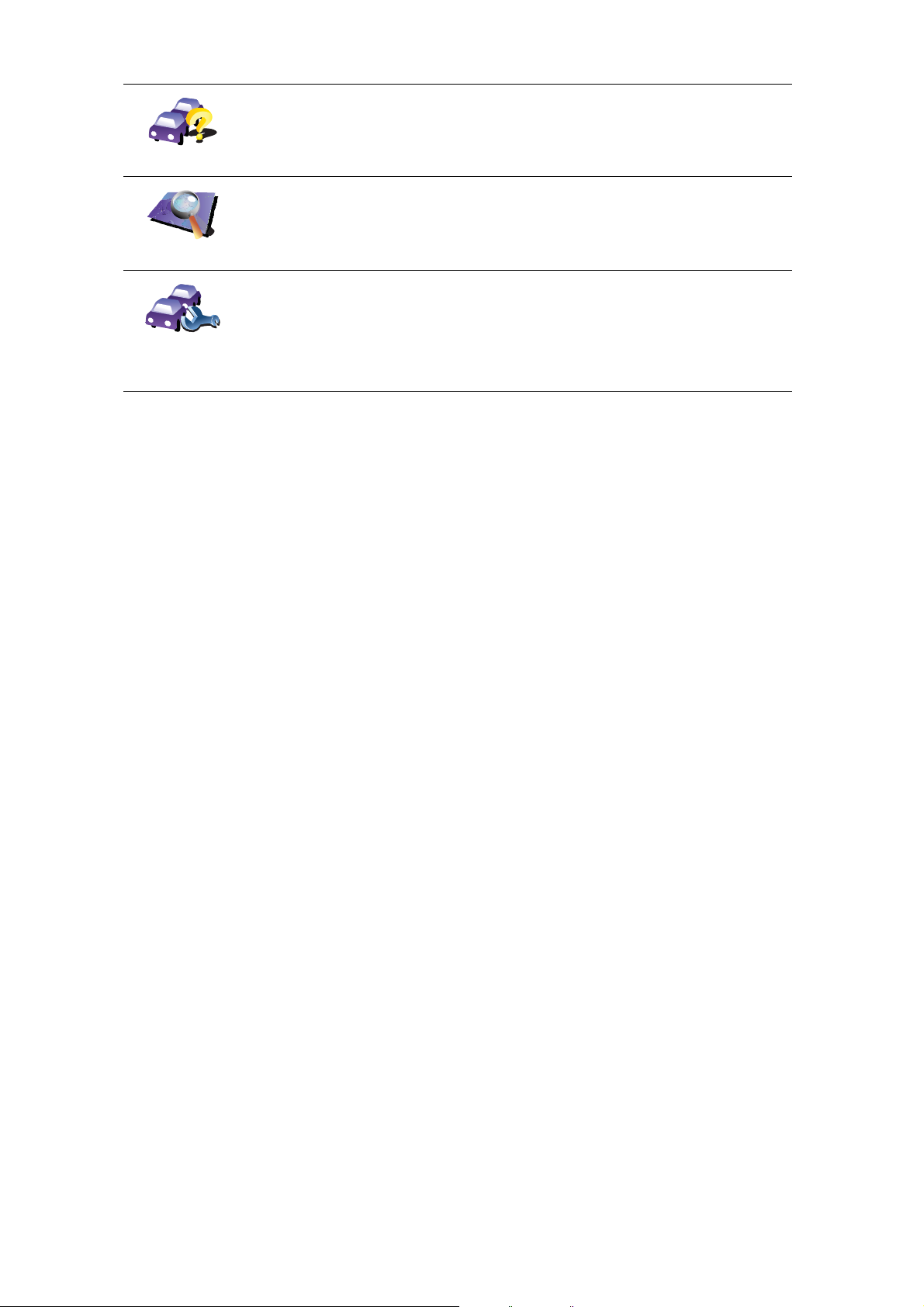
Palīdzība
Pieskaries šai pogai, lai dotos virtuālā ekskursijā, kurā pastāstīs, kā lietot
To mTo m Satiksmi.
Pieskaries šai pogai, lai pārlūkotu karti un kartē attēlotu satiksmes
informāciju.
Pārlūkot karti
Mainīt
satiksmes
iestatījumus
Skati Satiksmes sarežģījumu pārbaude tavā rajonā. on page 79.
Pieskaries šai pogai, lai izmainītu iestatījumus, kas nosaka, kā Tom To m
Satiksme darbojas tavā ierīcē.
Skati Satiksmes iestatījumu mainīšana on page 76.
81
Page 82

Satiksmes informācija, izmantojot RDS-21.
Satiksmes informācija, izmantojot RDSTMC
Satiksmes ziņu kanāls (TMC)
Satiksmes ziņojumu kanāls (TMC) nav TomTom pakalpojums. Vairākās valstīs
FM radiostacijas pārraida TMC informāciju kopā ar savām programmām. TMC
sauc arī par RDS-TMC satiksmes informāciju.
TomTom navigācijas ierīce izmanto šo informāciju, lai brīdinātu par
aizkavēšanos satiksmē tavā maršrutā un ieteiktu, kā no tā izvairīties.
Lai izmantotu TMC satiksmes informāciju, ir nepieciešams TomTom RDS-TMC
Satiksmes uztvērējs, kas ir iekļauts dažu TomTom navigācijas ierīču
komplektācijā vai ir pieejams kā palīgierīce. Sīkāku informāciju par to, kuras
TomTom ierīces atbalsta RDS-TMC uztvērējus, skati www.tomtom.com.
Piezīme: TomTom neatbild par TMC sniegtās satiksmes informācijas
pieejamību vai kvalitāti.
TMC nav pieejams visās valstīs vai reģionos. Apmeklē www.tomtom.com, lai
pārbaudītu, vai tas ir pieejams tavā valstī vai reģionā.
TMC uzstādīšana
Lai sāktu lietot TMC, atliek pievienot RDS-TMC Satiksmes uztvērēju pie
TomTom navigācijas ierīces.
Svarīgi: Ja navigācijas ierīce tiek uzstādīta automašīnā, pieraugi, lai
neaizšķērsotu vadītāja skatu uz ceļu.
1. Pievieno RDS-TMC Traffic Receiver pie navigācijas ierīces.
2. Pievieno automašīnas lādētāju pie RDS-TMC Traffic Receiver un pēc tam
iespraud automašīnas lādētāju piepīpētāja ligzdā.
Piezīme: RDS-TMC uztvērējs nedarbojas, ja nav pievienots automašīnas
lādētājs.
3. Stingri piespied caurspīdīgo piesūcekni antenas galā pie automašīnas
vējstikla augšējā kreisajā stūrī.
82
Page 83

4. Pēc tam piespied pārējos piesūcekņus gar vējstikla malu, kā parādīts, un
iztaisno kabeli.
5. Ieslēdz navigācijas ierīci.
Maršruta attēlojumā parādās satiksmes josla, un navigācijas ierīce sāk
meklēt radio staciju, kas pārraida RDS-TMC informāciju.
Satiksmes sānu joslā parādās šādi simboli:
Navigācijas ierīce meklē radio staciju, kuras frekvencē tiek
pārraidīta RDS-TMC.
Navigācijas ierīce ir noskaņota uz radio staciju, kuras frekvencē
tiek pārraidīta RDS-TMC, un ir ielādēta jaunākā RDS-TMC
satiksmes informācija.
Navigā
cijas ierīce gaida, lai lejupielādētu jaunāko RDS-TMC
satiksmes informāciju, tiklīdz tā būs pieejama.
83
Page 84

RDS-TMC satiksmes informācijas lietošana
Tav a ie rīce uztver satiksmes informāciju, kad vien tā tiek pārraidīta.
Ja tavā maršrutā ir kādi satiksmes sarežģījumi, par to būs brīdināts
satiksmes sānu joslā, kas atrodas maršruta attēlojuma labajā pusē.
satiksmes sānu joslas piemērs ar satiksmes brīdinājumu ir attēlots kreisajā
pusē. Informāciju par satiksmes sānu joslu skati Satiksmes sānu josla on
page 87.
38 min.
20
km
Kreisajā pusē redzamajā piemērā ir attēlots satiksmes sastrēgums tavā
maršrutā ar paredzamo aizkavēšanās laiku 38 minūtes, 20 km attālumā no
tavas atrašanās vietas. Lai atrastu visātrāko maršrutu līdz galamērķim,
rīkojies šādi:
1. Pieskaries satiksmes sānu joslai.
Padoms: Ja ir grūtības pieskarties sānu joslai un satiksmes izvēlnes vietā ir
redzama galvenā izvēlne, tad pamēģini pieskarties, ar pirkstu pa pusei
skarot sānu joslu un pa pusei vietu ārpus ekrāna.
2. Pieskaries Samazināt aizkavēšanos satiksmē.
Ierīce meklēs visātrāko maršrutu uz tavu galamērķi.
Ir iespējams, ka jaunais maršruts arī saturēs aizkavēšanos satiksmē un
tas var būt tas pats iepriekšējais maršruts. Tu vari pārplānot maršrutu, lai
izvairītos no aizkavēšanās satiksmē, bet jaunais maršruts būs ilgāks par
jau parādīto visātrāko maršrutu.
3. Pieskaries Pabeigts.
Padoms: Ir iespējams ļaut TomTom ierīcei automātiski samazināt
aizkavēšanos satiksmē bez tava pamudinājuma; lai to izdarītu, skati
Satiksmes iestatījumu mainīšana on page 84
Satiksmes iestatījumu mainīšana
Izmanto pogu Mainīt Satiksmes iestatījumus, lai izvēlētos, kā satiksmes
informācija darbojas tavā ierīcē.
Lai nomainītu satiksmes iestatījumus, rīkojies šādi:
1. Savas ierīces galvenajā izvēlnē pieskaries TomTom Satiksme.
Mainīt
satiksmes
iestatījumus
2. Pieskaries Mainīt Satiksmes iestatījumus.
Tu vari izmainīt šādus iestatījumus:
• Automātiski samazināt aizkavēšanos pēc katras satiksmes
atjaunināšanas – izvēloties šo opciju, ierīce automātiski pārrēķinās
maršrutu, kad tajā parādīsies kādi aizkavēšanās posmi.
• Nopīkstināt, kad mainās satiksmes situācija maršrutā – izvēloties šo
opciju, ierīce nopīkstēs, kad pašreizējā maršrutā bū
satiksmes sarežģījums.
s radies kāds
• Sagatavojot maršrutu, jautāt pēc satiksmes atjauninājuma – šai opcijai
nav nekādas ietekmes uz RDS satiksmi.
84
Page 85

3. Atzīmē vai izdzēs izvēles rūtiņu pie katra iestatījuma, ko vēlies izmainīt.
4. Pieskaries Pabeigts.
Tavā ierīcē ir saraksts ar valstīm, kurās ir radio stacijas, kas nodrošina
RDS-TMC satiksmes informāciju, ko tu pašreiz vari uztvert. Parasti to tu
vari atstāt iestatītu uz Jebkura valsts (spēcīgākais signāls). Sīkāku
informāciju par valsts iestatījumu lasi sadaļā Pareizās valsts izvēle RDS-
TMC uztverei on page 87.
5. Pieskaries Pabeigts.
Kā atvieglot braukšanu uz darbu un uz mājām
Satiksmes izvēlnē pogas No mājām uz darbu vai No darba uz mājām palīdz
pārbaudīt maršrutu līdz darba vietai vai atpakaļ no tās ar vienu pogas
pieskārienu. Lietojot jebkuru no šīm pogām, ierīce pārbauda, vai maršrutā nav
gaidāma aizkavēšanās, un, ja ir, tā piedāvā iespējamos variantus, kā no tiem
izvairīties.
Pirmo reizi lietojot No mājām uz darbu, vispirms ir jāiestata tavas satiksmes
mājas un darba vietas sekojoši:
1. Savas ierīces galvenajā izvēlnē pieskaries TomTom Satiksme.
2. Pieskaries Parādīt satiksmi posmā mājas-darba vieta.
3. Pieskaries Nomainīt posmu mājas-darba vieta
Mainīt posmu
mājas-
darbvieta
4. Iestati savu māju atrašanās vietu
5. Iestati sava darba atrašanās vietu.
Tagad izvēlnē “Parādīt satiksmi posmā mājas-darba vieta” var lietot pogas No
mājās uz darbu un No darba uz mājām.
Piemēram, lai pārbaudītu aizkavēšanos maršrutā uz mājām, rīkojies šādi:
1. Savas ierīces galvenajā izvēlnē pieskaries TomTom Satiksme.
2. Pieskaries Parādīt satiksmi posmā mājas-darba vieta.
3. Pieskaries No darba uz mājām.
Parādās maršruta kopsavilkuma ekrāns. Šajā piemērā ir redzams, ka tavā
maršrutā ir viens satiksmes sarežģījums un tas varētu aizkavēt tevi līdz 25
minūtēm.
85
Page 86

Lai noskaidrotu, vai ir kāds ātrāks ceļš uz mājām, tu vari pieskarties Atrast
alternatīvu un pēc tam pieskarties Samazināt satiksmes aizkavēšanos.
Padoms: Tu vari ļaut ierīcei automātiski meklēt alternatīvus maršrutus,
satiksmes iestatījumos atzīmējot Automātiski samazināt aizkavēšanos pēc
katras satiksmes atjaunināšanas. Sīkāku informāciju lasi sadaļā Satiksmes
iestatījumu mainīšana on page 84.
Piezīme: Ir iespējams, ka alternatīvais maršruts var būt ilgāks par sākotnējo
(pat ierēķinot aizkavēšanos). Šādā gadījumā tu vienmēr vari vēlreiz pamēģināt
izmantot pogu Atrast alternatīvu.
Satiksmes sarežģījumu pārbaude tavā rajonā.
Pārskati satiksmes situāciju savā rajonā, izmantojot karti. Lai atrastu vietējos
satiksmes sarežģījumus un skatītu informāciju par tiem, rīkojies šādi:
1. Savas ierīces galvenajā izvēlnē pieskaries TomTom Satiksme.
2. Pieskaries Pārlūkot karti.
Pārlūkot karti
Parādās kartes pārlūka ekrāns.
3. Pieskaries zilajam kompasa attēlam ekrāna augšējā labajā stūrī.
Karte nocentrē tavu pašreizējo atrašanā vietu, un šajā rajonā ir parādīti visi
satiksmes sarežģījumi kā nelieli simboli. Šie simboli ir izskaidroti sadaļā
Satiksmes sarežģījumi on page 88.
4. Pieskaries jebkuram satiksmes sarežģījumam, lai skatītu sīkāku
informāciju par to.
Parādās otrs ekrāns ar detalizētu informāciju par izvēlēto satiksmes
sarežģījumu. Lai attē
sarežģījumiem, izmanto kreiso un labo bultiņu otrā ekrāna apakšā.
lotu informāciju par blakus esošajiem satiksmes
86
Page 87

Radio frekvences iestatīšana RDS-TMC informācijas saņemšanai
Ja tev ir zināma frekvence radio stacijai, kuru tu vēlies izmantot RDS-TMC
satiksmes informācijas saņemšanai, iestati šo frekvenci manuāli šādā veidā:
Lai aktivizētu šo funkciju, vispirms ir jāieslēdz manuālā noskaņošana. Lai to
izdarītu, maršruta attēlojumā pieskaries satiksmes joslai un pēc tam pieskaries
Mainīt satiksmes iestatījumus. Izvēlies Noskaņot manuāli, ievadot frekvenci
un pēc tam pieskaries Pabeigts.
1. Maršruta attēlojumā pieskaries satiksmes sānu joslai.
2. Pieskaries Noskaņot manuāli.
Noskaņot
manuāli
3. Ievadi radio stacijas frekvenci.
4. Pieskaries Pabeigts.
TomTom meklē tavu radio staciju. Ja tā tevis iestatītajā frekvencē neatradīs
radio staciju, tā automātiski turpinās meklēt nākamo pieejamo staciju.
Pareizās valsts izvēle RDS-TMC uztverei
Ja tu brauc netālu no valsts robežas, ierīce var noskaņoties uz radio staciju no
kaimiņvalsts. Ja tas notiks, tiks saņemtas vienīgi RDS-TMC satiksmes ziņas šai
valstij. Lai iestatītu valsti, kurai vēlies saņemt satiksmes informāciju, rīkojies
šādi:
1. Maršruta attēlojumā pieskaries satiksmes sānu joslai.
2. Pieskaries Mainīt Satiksmes iestatījumus.
Parādās saraksts ar iestatījumiem, kurus tu vari izmainīt; šie iestatījumi ir
aprakstīti sadaļā Satiksmes iestatījumu mainīšana on page 84.
3. Pieskaries Pabeigts.
Parādās kaimiņvalstu saraksts
4. Pieskaries valstij, par kuru vēlies saņemt satiksmes ziņas.
Pēc tam TomTom ierīce meklēs radio staciju, kas atrodas izvēlētajā valstī.
Satiksmes sānu josla
Kad ir ieslēgta TomTom Satiksme, satiksmes sānu josla atrodas maršruta
attēlojuma labajā pusē. Satiksmes sānu joslā ir attēloti satiksmes sarežģījumi
tavā maršrutā. Tajā ir parādīta šāda informācija:
• Katra satiksmes sarežģījuma simbols secībā, kādā tie ir sastopami tavā
maršrutā.
• Paredzamā aizkavēšanās nākošajā satiksmes sarežģījumā tavā maršrutā.
•Attālums no tavas pašreizējās atrašanās vietas līdz nākošajam satiksmes
sarežģījumam tavā maršrutā.
Tālāk ir parādīts satiksmes s
ānu joslas piemērs.
87
Page 88

Šajā piemērā satiksmes sānu joslā ir parādīts, ka priekšā ir divi satiksmes
sarežģījumi. Abi sarežģījumi ir satiksmes sastrēgumi: pirmais ir pēc 15 km un
ir paredzams, ka tas tevi aizkavēs vismaz 51 minūti.
Lai pārplānotu maršrutu un izvairītos no šiem satiksmes sarežģījumiem,
pieskaries sānu joslai, lai atvērtu TomTom satiksmes izvēlni, pēc tam lieto
pogu Samazināt satiksmes aizkavēšanos. Sīkāku informāciju skati sadaļā
RDS-TMC satiksmes informācijas lietošana on page 84.
Satiksmes sarežģījumi
Satiksmes sarežģījumi ir parādīti gan maršruta attēlojumā, gan satiksmes sānu
joslā kā nelieli simboli. Ir divu veidu simboli:
• Simboli, kas ir attēloti sarkanā kvadrātā, ir sarežģījumi, no kuriem
pakalpojums Satiksme var palīdzēt tev izvairīties.
• Simboli, kas ir attēloti sarkanā taisnstūrī, ir saistīti ar laika apstākļiem, un šīs
iezīmes dēļ tu nevari no tiem izvairīties, izmantojot Satiksmi.
Satiksmes sarežģījumu simboli un to nozīmes ir dotas zemāk:
Negadījums Ceļš slēgts
Ceļa remontdarbi Satiksmes sarežģījums
Slēgta viena vai vairākas
joslas
Ar laika apstākļiem saistīti satiksmes sarežģījumu simboli un to nozīmes ir
dotas tālāk:
Migla Ledus
Lietus Sniegs
Vējš
Piezīme: Apbraukta sarežģījuma simbols tiek rādīts visiem satiksmes
sarežģījumiem, no kuriem tu esi izvairījies, lietojot TomTom Satiksmi.
Sastrēgums
88
Page 89
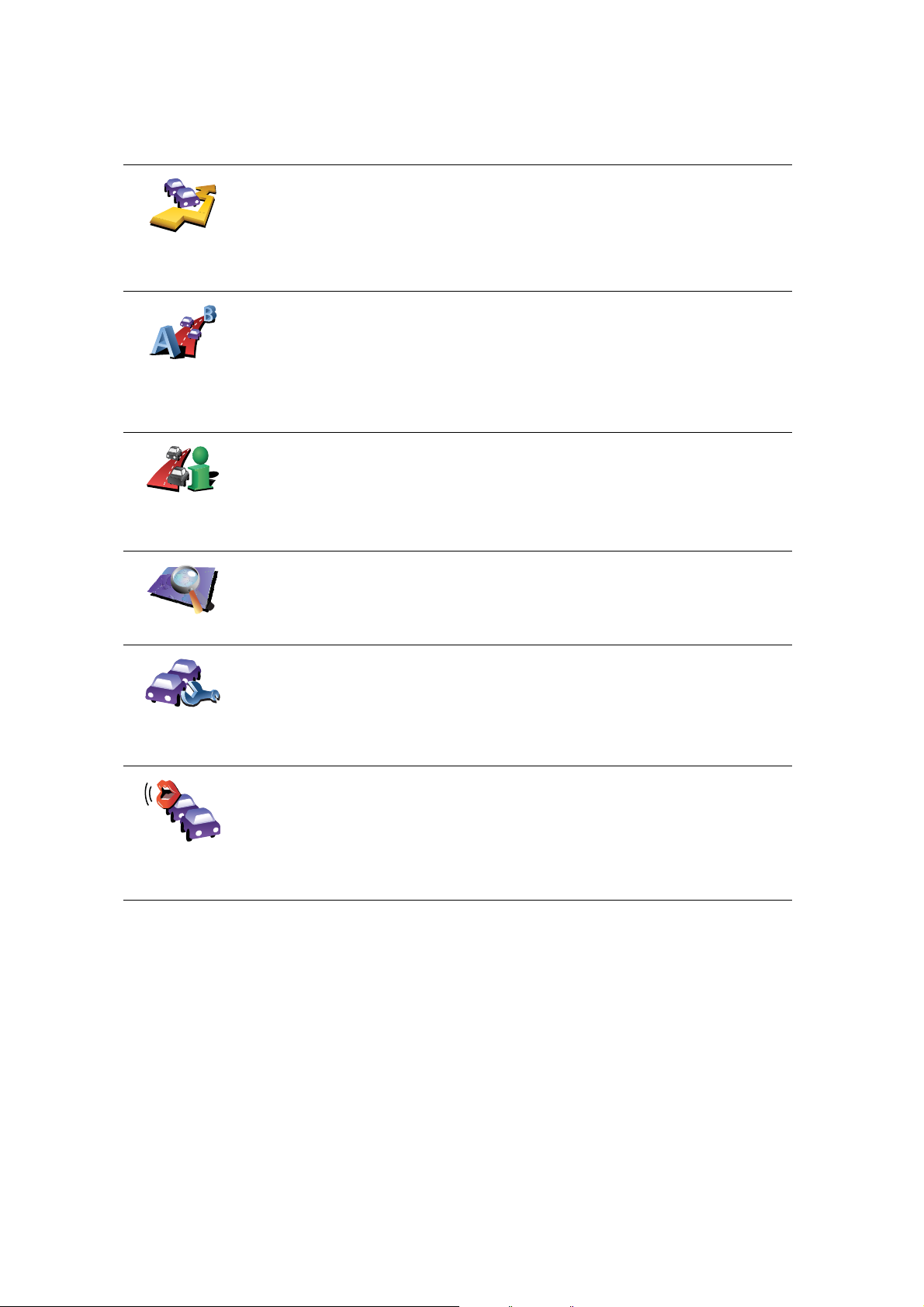
Satiksmes izvēlne
Maršruta attēlojumā pieskaries satiksmes joslai, lai atvērtu satiksmes izvēlni. Ir
pieejamas šādas pogas:
Samazināt kavēšanos satiksmē
Pārplāno maršrutu, izmantojot jaunāko satiksmes informāciju.
Samazināt
kavēšanos
satiksmē
Pārbauda satiksmi maršrutā no tavām mājām līdz tavai darba vietai.
Skati Kā atvieglot braukšanu uz darbu un uz mājām on page 85.
Parādīt
satiksmi
posmā mājas-
darbavieta
Pieskaries šai pogai, lai parādītu satiksmes sastrēgumu rajonus maršrutā.
Rādīt
satiksmes
informāciju
Pārlūkot karti
Mainīt
satiksmes
iestatījumus
Nolasīt skaļi
satiksmes
informāciju
Parāda satiksmes sarežģījumu pārskatu kartē.
Skati Satiksmes sarežģījumu pārbaude tavā rajonā. on page 86.
Izmaina satiksmes pakalpojumu iestatījumus.
Skati Satiksmes iestatījumu mainīšana on page 84.
Pieskaries šai pogai, lai tiktu skaļi nolasīti visi satiksmes sarežģījumi tavā
maršrutā.
89
Page 90
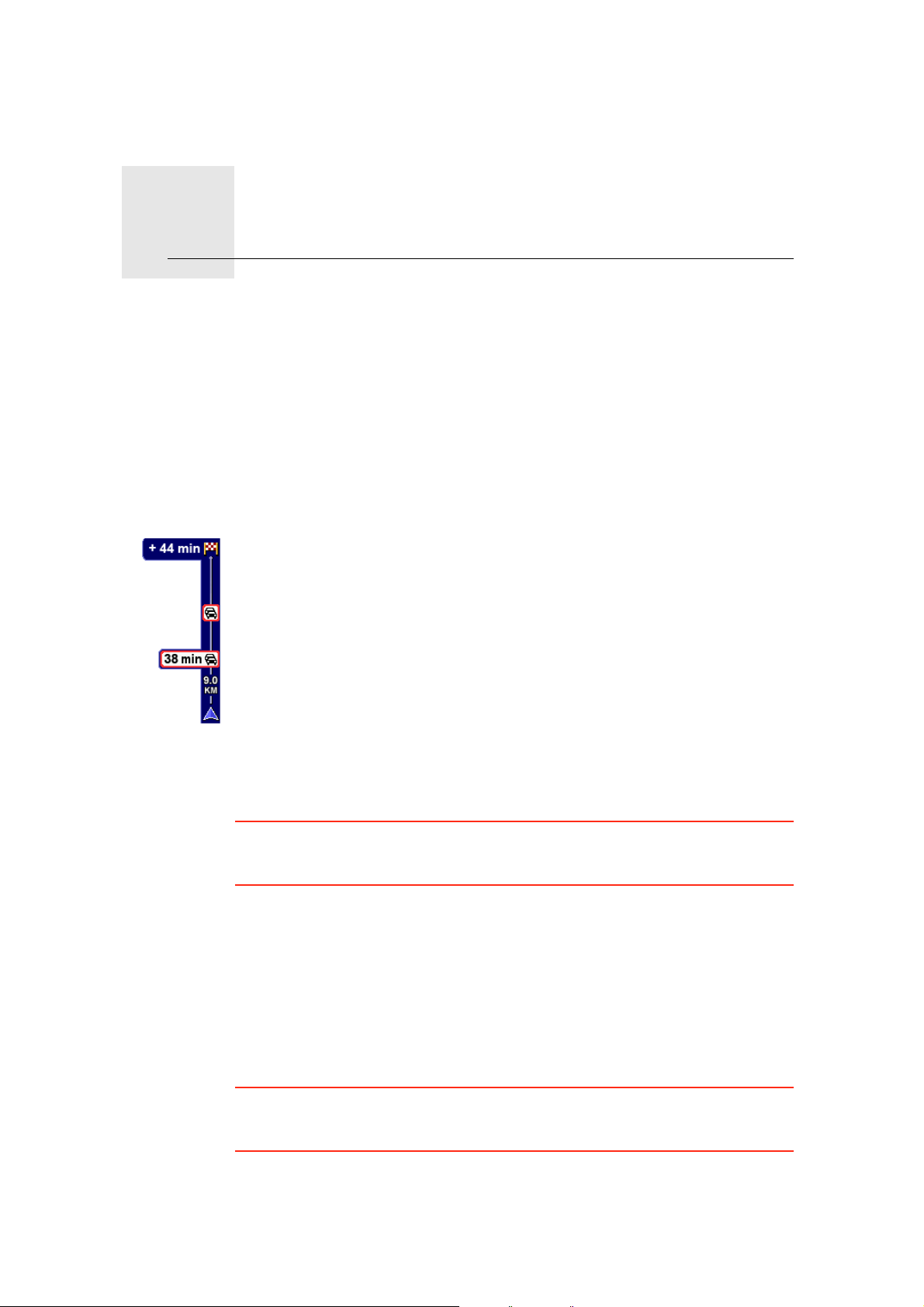
TomTom HD Traffic informācija22.
TomTom HD Traffic i nformācija
TomTom HD Traffic ir unikāls TomTom pakalpojums jaunākās satiksmes
informācijas saņemšanai. Ar tās palīdzību tu vari izplānot visizdevīgāko
maršrutu līdz galamērķim.
Ierīce automātiski saņem atjaunināto satiksmes informāciju. Plānojot
ceļojumu, maršruts tiks automātiski aprēķināts, ņemot vērā pašreizējos
maršruta satiksmes apstākļus. Ja tavā maršrutā kādā vietā satiksme būs
aizkavēta, tad tiks dota iespēja izplānot ātrāku maršrutu, kas nesatur vienu vai
vairākus problemātiskos posmus.
TomTom HD Traffic izmantošana
HD Traffic sānu josla maršruta attēlojuma labajā pusē brīdina par visiem
satiksmes sarežģījumiem tavā maršrutā.
Šeit dotajā piemērā sānu josla brīdina par satiksmes sastrēgumu, kas
atrodas tavā maršrutā pēc 9 km, un ir paredzams, ka tas tevi aizkavēs 38
minūtes. Kopējā aizkavēšanās tavā maršrutā ir 44 minūtes (ieskaitot citus
papildu satiksmes sarežģījumus tālāk tavā maršrutā).
Sīkāku informāciju par sānu joslu lasi sadaļā HD Traffic sānu josla on page
91.
Lai atrastu visātrāko maršrutu līdz galamērķim, rīkojies šādi:
1. Pieskaries sānu joslai.
Padoms: Ja ir grūtības pieskarties sānu joslai un satiksmes izvēlnes vietā ir
redzama galvenā izvēlne, tad pamēģini pieskarties, ar pirkstu pa pusei skarot
sānu joslu un pa pusei vietu ārpus ekrāna.
2. Pieskaries Samazināt aizkavēšanos satiksmē.
Ierīce meklēs visātrāko maršrutu uz tavu galamērķi.
Ir iespējams, ka jaunais maršruts arī saturēs aizkavēšanos satiksmē un tas
var būt tas pats iepriekšējais maršruts. Tu vari pārplānot maršrutu, lai
izvairītos no aizkavēšanās satiksmē, bet jaunais maršruts būs ilgāks par jau
parādīto visātrāko maršrutu.
3. Pieskaries Pabeigts.
Padoms: Tu vari ļaut TomTom ierīcei automātiski samazināt aizkavēšanos
satiksmē bez tava pamudinājuma; lai to izdarītu, skati HD Traffic iestatījumu
mainīšana on page 91
90
Page 91
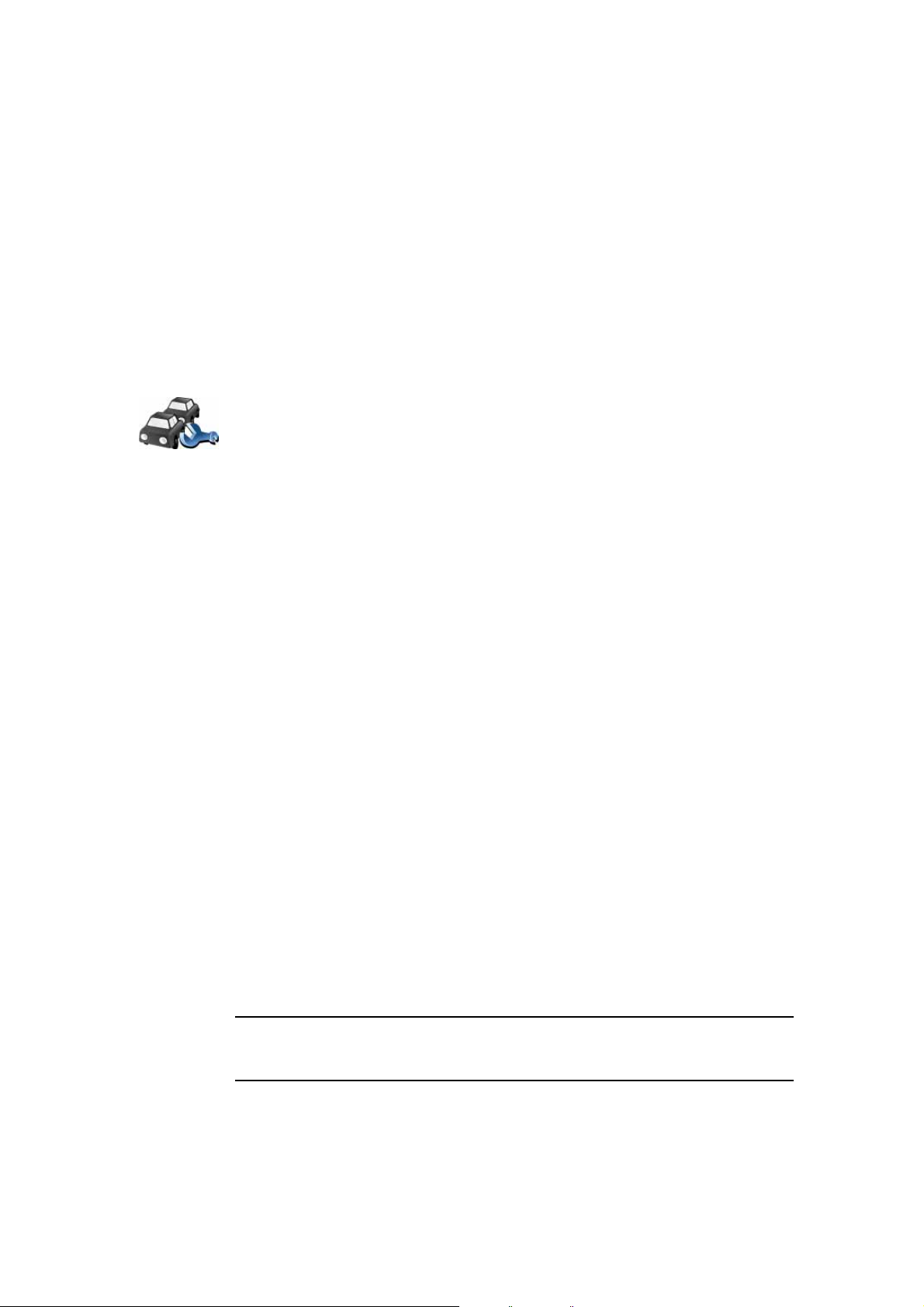
Automātiski samazināt aizkavēšanos
Var iestatīt, lai HD Traffic automātiski samazinātu aizkavēšanos, kad vien kļūst
pieejama jauna satiksmes informāciju. Lai HD Traffic iestatītu automātisku
aizkavēšanās samazināšanu, rīkojies šādi:
1. Galvenajā izvēlnē pieskaries TomTom Satiksme.
2. Pieskaries Mainīt Satiksmes iestatījumus.
3. Izvēlies Automātiski samazināt aizkavēšanos pēc katras satiksmes
atjaunināšanas.
4. Pieskaries Pabeigts.
HD Traffic iestatījumu mainīšana
Izmanto pogu Mainīt Satiksmes iestatījumus, lai izvēlētos, kā HD Traffic
darbojas tavā ierīcē.
Lai nomainītu satiksmes iestatījumus, rīkojies šādi:
1. Galvenajā izvēlnē pieskaries TomTom Satiksme.
Mainīt
satiksmes
iestatījumus
2. Pieskaries Mainīt Satiksmes iestatījumus.
Tu vari izmainīt šādus iestatījumus:
• Automātiski samazināt aizkavēšanos satiksmē pēc katra satiksmes
atjauninājuma – ierīce automātiski pārrēķinās tavu maršrutu, kad tajā
parādīsies jaunas satiksmes aizkavēšanās vietas.
• Nopīkstināt, kad mainās satiksmes situācija maršrutā – ierīce
nopīkstēs, kad pašreizējā maršrutā būs radies kāds satiksmes
sarežģījums.
• Rādīt laika ietaupījuma statistiku ierīces izslēgšanas brīdī –
sasniedzot galamērķi, kā arī izslēdzot ierīci, ierīce parādīs ar HD Traffic
ietaupītā laika kopsavilkumu (ja tas ir vairāk par 5 minūtēm).
3. Atzīmē vai izdzēs izvēles rūtiņu pie katra iestatījuma, ko vēlies izmainīt.
4. Pieskaries Pabeigts.
HD Traffic sānu josla
HD Traffic sānu joslā ir parādīti satiksmes sarežģījumi tavā maršrutā, iekļaujot
šādu informāciju:
• Katra satiksmes sarežģījuma simbols secībā, kādā tie ir sastopami tavā
maršrutā.
• Paredzamā aizkavēšanās nākošajā satiksmes sarežģījumā tavā maršrutā.
• Paredzamā aizkavēšanās visos satiksmes sarežģījumos tavā maršrutā.
•Attālums no tavas pašreizējās atrašanās vietas līdz nākošajam satiksmes
sarežģījumam HD Traffic sānu joslā.
Piezīme: Sānu joslas krāsa mainās atkarībā no tā, cik novecojusi ir satiksmes
informācija tavā ierīcē. Sīkāk par to, ko nozīmē šīs krāsas, lasi sadaļā
HD Traffic sānu joslas krāsas on page 93.
Tālāk ir parādīts HD Traffic sānu joslas piemērs.
91
Page 92

Šajā piemērā sānu joslā ir parādīts, ka priekšā ir divi satiksmes sarežģījumi. Abi
sarežģījumi ir satiksmes sastrēgumi: pirmais ir pēc 9 km un ir paredzams, ka
tas tevi aizkavēs vismaz 38 minūtes.
Lai pārplānotu maršrutu un izvairītos no šiem sarežģījumiem, pieskaries sānu
joslai, lai atvērtu TomTom satiksmes izvēlni, pēc tam pieskaries Samazināt
satiksmes aizkavēšanos.
Piezīme: Lai Satiksmes sānu josla būtu labāk pārskatāma, daži satiksmes
sarežģījumi var nebūt parādīti. Šie sarežģījumi vienmēr būs mazsvarīgi un
radīs tikai īsu aizkavēšanos.
Sīkāku informāciju skati sadaļā TomTom HD Traffic izmantošana on page 90.
Kā atvieglot braukšanu uz darbu un uz mājām
Satiksmes izvēlnē pogas No mājām uz darbu vai No darba uz mājām palīdz
pārbaudīt maršrutu līdz darba vietai vai atpakaļ no tās ar vienu pogas
pieskārienu. Lietojot jebkuru no šīm pogām, ierīce pārbauda, vai maršrutā nav
gaidāma aizkavēšanās, un, ja ir, tā piedāvā iespējamos variantus, kā no tiem
izvairīties.
Pirmo reizi lietojot No mājām uz darbu, vispirms ir jāiestata tavas satiksmes
mājas un darba vietas sekojoši:
1. Galvenajā izvēlnē pieskaries TomTom Satiksme.
Mainīt posmu
mājas-
darbvieta
2. Pieskaries Parādīt satiksmi posmā mājas-darba vieta.
3. Pieskaries Nomainīt posmu mājas-darba vieta
4. Iestati savu māju atrašanās vietu
5. Iestati sava darba atrašanās vietu.
Tagad izvēlnē “Parādīt satiksmi posmā mājas-darba vieta” var lietot pogas No
mājās uz darbu un No darba uz mājām.
Piezīme: Šeit iestatītā māju atrašanās vieta nav tā pati māju atrašanās vieta,
kas ir norādīta iestatījumu izvēlnē. Turklāt šeit ievadītajām vietām nav obligāti
jābūt tavām īstajām māju un darba atrašanās vietām. Ja ir kāds cits maršruts,
pa kuru tu bieži brauc, tad šīs vietas tu vari iestatīt kā darba/māju atrašanās
vietas.
92
Page 93

Piemēram, lai pārbaudītu aizkavēšanos maršrutā uz mājām, rīkojies šādi:
1. Galvenajā izvēlnē pieskaries TomTom Satiksme.
2. Pieskaries Parādīt satiksmi posmā mājas-darba vieta.
3. Pieskaries No darba uz mājām.
Ir parādīts maršruta attēlojums. Ja Satiksmes sānu joslā ir parādīti
aizkavēšanās punkti tavā maršrutā, tad pieskaries Satiksmes sānu joslai un pēc
tam Samazināt satiksmes aizkavēšanos, lai apskatītu visātrāko maršrutu uz
mājām.
Satiksmes sarežģījumu pārbaude tavā rajonā.
Pārskati satiksmes situāciju savā rajonā, izmantojot karti. Lai atrastu vietējos
satiksmes sarežģījumus un skatītu informāciju par tiem, rīkojies šādi:
1. Galvenajā izvēlnē pieskaries TomTom Satiksme.
2. Pieskaries Pārlūkot karti.
Pārlūkot karti
Parādās kartes pārlūka ekrāns.
3. Pieskaries zilajam kompasa attēlam ekrāna augšējā labajā stūrī.
Karte centrē tavu pašreizējo atrašanās vietu, un šajā rajonā ir parādīti visi
satiksmes sarežģījumi. Satiksmes sarežģījumu attēlošanai izmantotie
simboli ir izskaidroti sadaļā Satiksmes sarežģījumi on page 94.
4. Pieskaries jebkuram satiksmes sarežģījumam, lai skatītu sīkāku
informāciju par to.
Parādās ekrāns ar detalizētu informāciju par izvēlēto satiksmes
sarežģījumu. Lai att
sarežģījumiem, izmanto kreiso un labo bultiņu ekrāna apakšā.
HD Traffic sānu joslas krāsas
ēlotu informāciju par blakus esošajiem satiksmes
HD Traffic sānu joslas krāsa atbilst tam, cik novecojusi ir satiksmes informācija
tavā ierīcē. Sānu joslas krāsas ir šādas:
Tumši zila – Satiksmes informācija tavā ierīcē ir atjaunināta.
93
Page 94
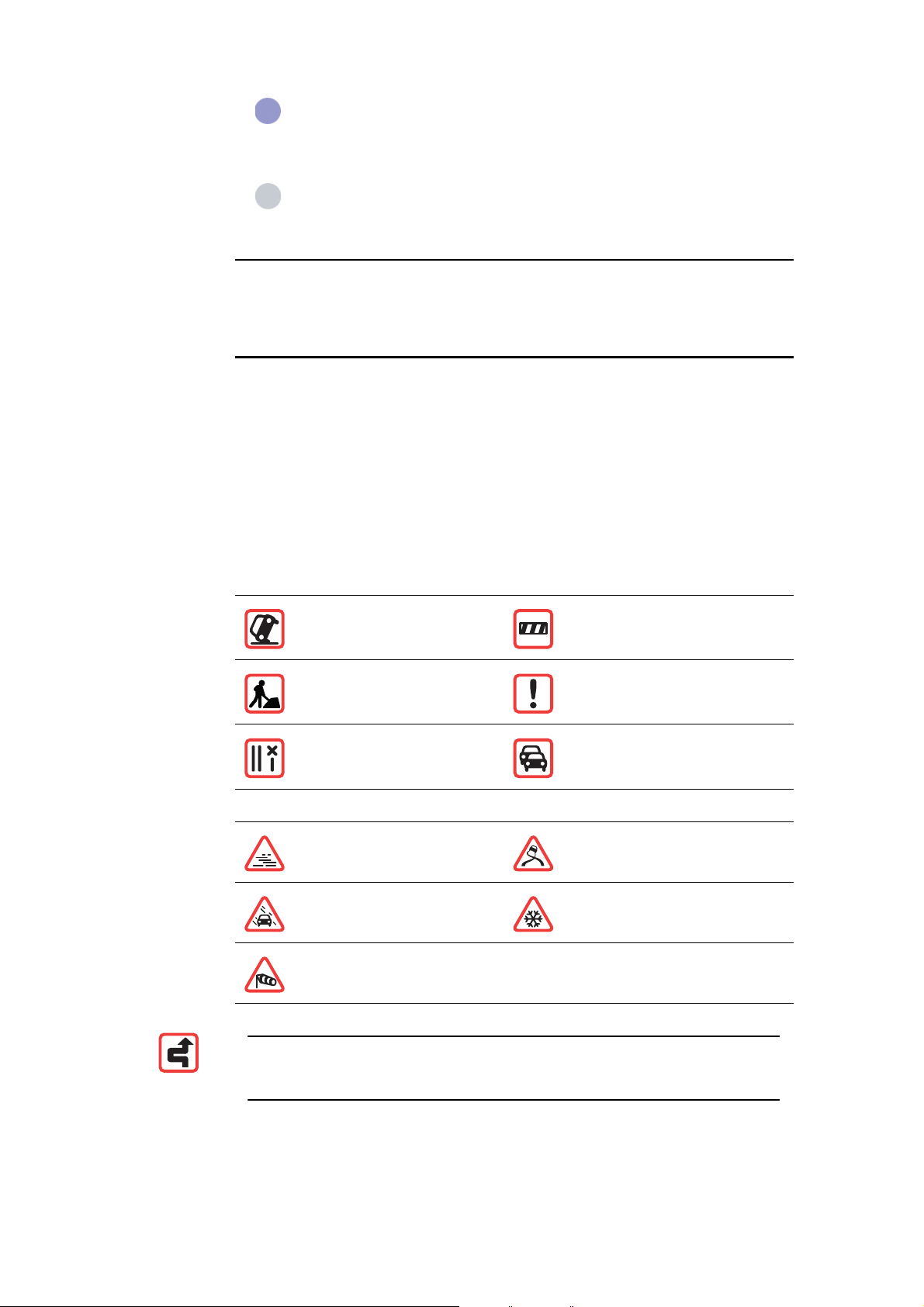
Piezīme: Satiksmes informācija tavā ierīcē tiek automātiski atjaunināta un
HD Traffic sānu josla parasti būs tumši zilā krāsā. Tomēr var būt tā, ka ierīce
nespēj atjaunināt satiksmes informāciju, piemēram, ja tavā rajonā ir slikta
uztvere vai nav signāla, vai arī tu brauc citā valstī, kurai nav paredzēts
iegādātais TomTom HD Traffic.
Satiksmes sarežģījumi
Satiksmes sarežģījumi maršruta attēlojumā un HD Traffic sānu joslā ir attēloti
kā nelieli simboli. Ir divu veidu simboli:
•Simboli, kas attēloti sarkanā kvadrātā, ir tādi, no kuriem HD Traffic var
palīdzēt tev izvairīties.
• Simboli, kas ir attēloti sarkanā trijstūrī, ir saistīti ar laika apstākļiem, un tie ir
paredzēti tikai informācijai. Tu nevari izmantot HD Traffic, lai no tiem
izvairītos.
Ceriņkrāsas – Satiksmes informācija tavā ierīcē nav atjaunināta
vismaz 10 minūtes. HD Traffic joprojām brīdina par satiksmes
sarežģījumiem, taču informācija ir novecojusi vismaz desmit
minūtes.
Pel
ēka – Satiksmes informācija tavā ierīcē nav atjaunināta vismaz
15 minūtes. HD Traffic brīdinās par satiksmes sarežģījumiem tikai
pēc tam, kad būs radusies iespēja atjaunināt šo informāciju.
Satiksmes sarežģījumu simboli:
Negadījums Ceļš slēgts
Ceļa remontdarbi Satiksmes sarežģījums
Slēgta viena vai vairākas
joslas
Ar laika apstākļiem saistītie simboli:
Migla Ledus
Lietus Sniegs
Vējš
Sastrēgums
Piezīme: Apbraukta satiksmes sarežģījuma simbols tiek rādīts visiem
satiksmes sarežģījumiem, no kuriem tu esi izvairījies, lietojot TomTom HD
Traffic.
94
Page 95

Satiksmes izvēlne
Lai atvērtu Satiksmes izvēlni, pieskaries HD Traffic sānu joslai maršruta
attēlojumā vai galvenajā izvēlnē pieskaries TomTomSatiksme. Ir pieejamas
šādas pogas:
Pieskaries šai pogai, lai pārplānotu maršrutu, ņemot vērā pašu jaunāko
satiksmes informāciju.
Samazināt
kavēšanos
satiksmē
Pieskaries šai pogai, lai pārskatītu visus satiksmes sarežģījumus savā
maršrutā. Izmanto pārskata ekrāna pogas kreisajā un labajā pusē, lai skatītu
sīkāku informāciju par katru satiksmes sarežģījumu. Tu vari izmantot arī
Rādīt
satiksmes
informāciju
Parādīt
satiksmi
posmā mājas-
darbavieta
pārskata ekrāna pogu Pārplānot, lai pārplānotu maršrutu un izvairītos no
satiksmes sarežģījumiem.
Pieskaries šai pogai, lai aprēķinātu un parādītu maršrutu no māju atrašanās
vietas līdz tavai darba vietai un atpakaļ.
Skati Kā atvieglot braukšanu uz darbu un uz mājām on page 92.
Pārlūkot karti
Mainīt
satiksmes
iestatījumus
Konta
informācija
Pieskaries šai pogai, lai pārlūkotu karti un kartē attēlotu satiksmes
informāciju.
Skati Satiksmes sarežģījumu pārbaude tavā rajonā. on page 93.
Pieskaries šai pogai, lai izmainītu iestatījumus, kas nosaka, kā Tom To m H D
Traffic darbojas tavā ierīcē.
Skati HD Traffic iestatījumu mainīšana on page 91.
Vēl bez šīm pogām ir divas citas pogas, kas ir saistītas ar TomTom HD Traffic.
Pirmā poga ir Konta informācija, kas atrodas galvenajā izvēlnē.
Pieskaries šai pogai, lai apskatītu savu HD Traffic abonementu. Parādās
ekrāns, kas satur informāciju par tava abonementa sākuma datumu un
atlikušo laiku.
95
Page 96

TomTom
Satiksme
Otrā papildu poga atrodas izvēlnē Ekskursijas. Lai atvērtu izvēlni Ekskursijas,
pieskaries HD Traffic sānu joslai maršruta attēlojumā vai galvenajā izvēlnē
pieskaries TomTom Satiksme. Sekojošas pogas ir saistītas ar HD Traffic.
Pieskaries šai pogai, lai dotos īsā ekskursijā par to, kā lietot TomTom HD
Tra ff ic
96
Page 97

Tālvadības pults23.
Tālvadības pults
Svarīgi: Šis TomTom produkts atbalsta Bluetooth. Lūdzu, ņem vērā, ka
noteiktās vietās, piem., slimnīcās vai lidmašīnās, ir jāizslēdz Bluetooth un visas
elektroniskās ierīces.
Bateriju ielikšana
1. Turi tālvadības pulti no abām pusēm un nospied aizturi ierīces aizmugurē.
2. Tālvadības pultī ieliec baterijas. Ieliec katru bateriju pareizā pozīcijā, kā
3. Uzliec atpakaļ bateriju vāciņu un nospied jebkuru pogu, lai ieslēgtu
Piezīme: Ja tālvadības pults netiek lietota 20 sekundes, tā pārslēdzas uz
enerģijas taupīšanas režīmu.
Taustiņu daļa atdalās no ierīces aizmugures, kā parādīts shēmā. Uzmanies,
lai taustiņu daļu nenokristu zemē.
norādīts uz tālvadības pults.
tālvadības pulti.
Tālvadības pults sāk meklēt TomTom GO.
Ja tālvadības pults netiek lietota vienu stundu, tad tā izslēdzas pavisam.
Nospied jebkuru pogu, lai ieslēgtu tālvadības pulti.
97
Page 98

Savienojuma izveidošana
Lai tālvadības pults varētu sazināties ar TomTom GO, ir jāizveido Bluetooth
savienojums starp tālvadības pulti un GO. Šo Bluetooth procesu sauc arī par
‘sapārošanu’.
Tālvadības pults pirmajā ieslēgšanas reizē mēģina izveidot savienojumu ar
tuvāko GO.
Lai izveidotu savienojumu, rīkojies šādi:
1. Ieslēdz TomTom GO un iestatījumu izvēlnē pieskaries Bluetooth
iestatījumi.
Bluetooth iestatījumi
2. Pieskaries Ieslēgt Bluetooth.
3. Nospied jebkuru pogu uz tālvadības pults, lai to ieslēgtu.
Tālvadības pults sazinās ar tavu GO un parādās jautājums, vai vēlies
pieņemt šo savienojumu.
Piezīme: Šī poga var būt pieejama vienīgi tad, ja ir
parādītas visas izvēlņu opcijas. Lai parādītu visas
izvēlņu opcijas, iestatījumu izvēlnē pieskaries Rādīt
VISAS izvēlņu opcijas.
Gaismiņas
4. Pieskaries Jā, lai pieņemtu savienojumu.
Nākamajā reizē, lietojot tālvad
izslēgts vai atradīsies ārpus sniedzamības, tad tālvadības pults meklēs citu
GO.
Nedeg – tālvadības pults ir vai nu izslēgta, vai arī
atrodas enerģijas taupīšanas režīmā.
Mirgo zila gaismiņa – tālvadības pults meklē tavu GO.
Pastāvīga zila gaismiņa – tālvadības pults ir pieslēgta
tavam GO.
Sarkana gaismiņa – ir izlādējušās baterijas. Nomaini
baterijas, tiklīdz iespējams.
ības pulti, tā meklēs tavu GO. Ja GO būs
98
Page 99

Pogas
B
D
C
A
ABultiņu pogas:
•Pārvieto kursoru izvēlnēs.
• Pogas “uz augšu” un “uz leju”: lai tuvinātu un tālinātu kartē.
• Pogas “pa kreisi” un “pa labi”: lai pārietu uz iepriekšējo un nākamo
dziesmu.
BIzvēles poga:
• Atver galveno izvēlni.
•Izvēlas izvēlnes pogu.
•Izvēlas elementu sarakstā, piemēram, IP sarakstā.
CVirtuālās pogas:
•Izvēlas kreiso, vidējo un labo pogu izvēlnēs.
•Vidējā poga atskaņo un pauzē celiņus, kad notiek
mūzikas atskaņošanu.
•Izvēlas apakšējo kreiso un labo ekrāna zonu maršruta
attēlojumā.
DSkaļuma regulēšana:
• Palielina vai samazina skaļumu.
99
Page 100
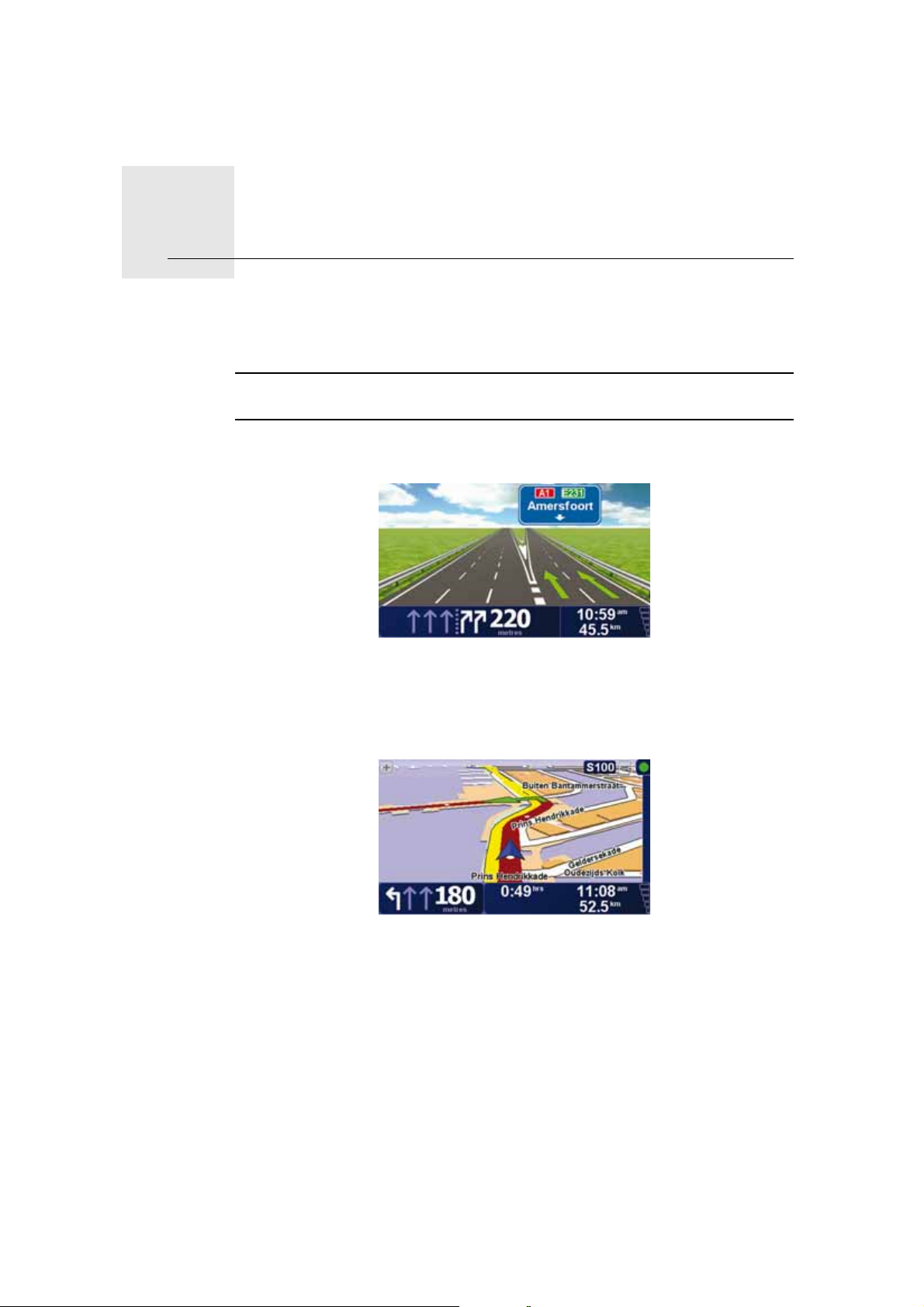
Uzlabotā joslu vadība24.
Uzlabotā joslu vadība
TomTom GO var palīdzēt sagatavoties nobraukšanai no automaģistrālēm un
orientēties ceļu sazarojumos.
Piezīme: Šī informācija ir pieejama ne visiem ceļu sazarojumiem un ne visās
valstīs.
Dažām nobrauktuvēm un ceļu sazarojumiem attēlā būs parādīta nogriešanās
un ieņemamā josla.
Lai izslēgtu attēlus, iestatījumu izvēlnē pieskaries Apslēpt joslas attēlus.
Citām nobrauktuvēm un ceļu sazarojumiem GO stāvokļa joslā būs parādīta
ieņemamā josla. Lai izslēgtu šo vadību, galvenajā izvēlnē pieskaries Mainīt
iestatījumus un pēc tam pieskaries Statusa joslas iestatījumi. Izņem atzīmi no
izvēles rūtiņ
as Rādīt joslu vadību.
100
